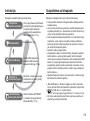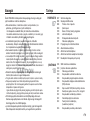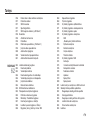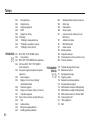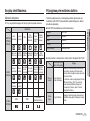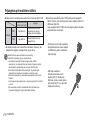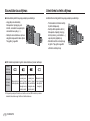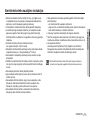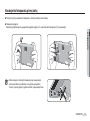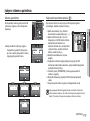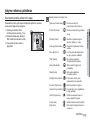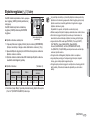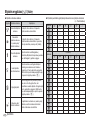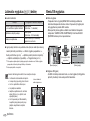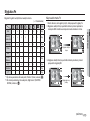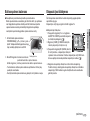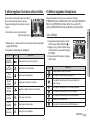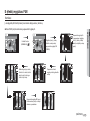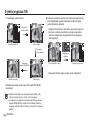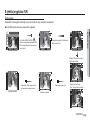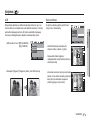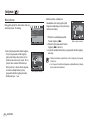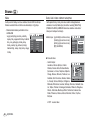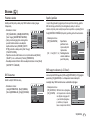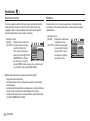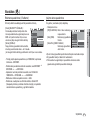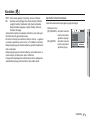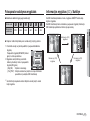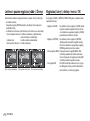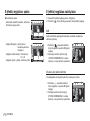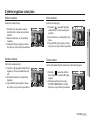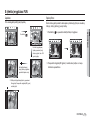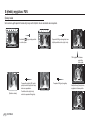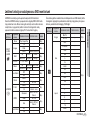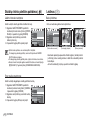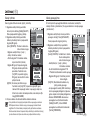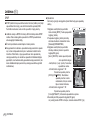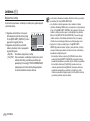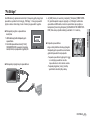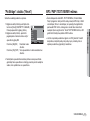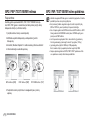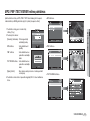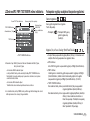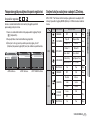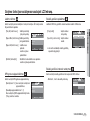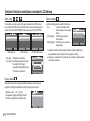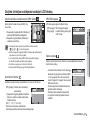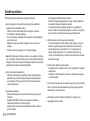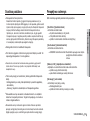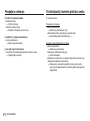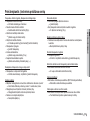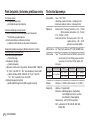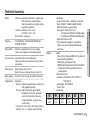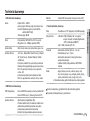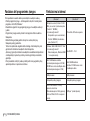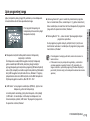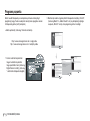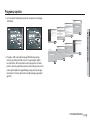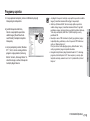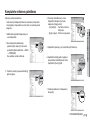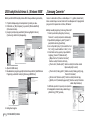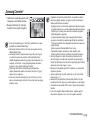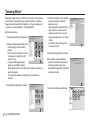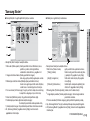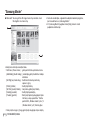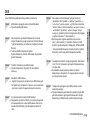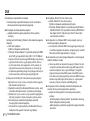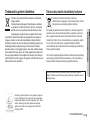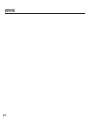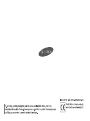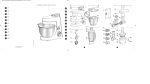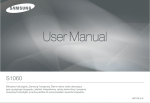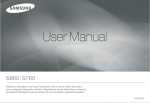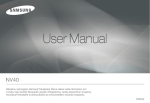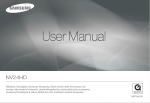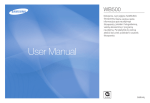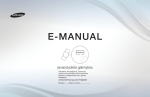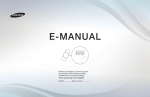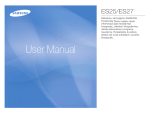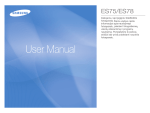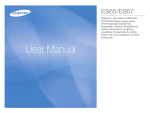Download Samsung i80 Vartotojo vadovas
Transcript
Instrukcijos
Susipažinimas su fotoaparatu
Fotoaparatu naudokitės taip, kaip nurodyta toliau.
Fotografavimo
veiksenos nustatymas
Prieš jungiant fotoaparatą USB kabeliu
prie kompiuterio reikia įdiegti fotoaparato tvarkyklę. Įdiekite fotoaparato
tvarkyklę, pateiktą kompaktiniame
diske su programomis. (112 p.)
Nufotografuokite
Nufotografuokite (19 p.)
Įkiškite USB kabelį
Pateiktą USB kabelį įkiškite į
kompiuterio USB prievadą ir
fotoaparato USB jungtį. (116 p.)
Patikrinkite, ar
fotoaparatas įjungtas
Patikrinkite, ar fotoaparatas įjungtas.
Jei fotoaparatas išjungtas, įjunkite jį
paspausdami mygtuką.
Dėkojame, kad įsigijote „Samsung“ skaitmeninį fotoaparatą.
Prieš pradedant naudotis šiuo fotoaparatu būtina atidžiai perskaityti
naudotojo vadovą.
Jei jums reikės priežiūros po pardavimo, nuvežkite fotoaparatą kartu
su gedimo priežastimi (pvz., akumuliatorius, atmintinės kortelė ar kt.) į
centrą, kuriame atliekama priežiūra po pardavimo.
Prieš naudodamiesi fotoaparatu patikrinkite, ar jis veikia tinkamai (pvz.,
rengdamiesi į svarbų renginį), kad nebūtų nemalonių netikėtumų. „
Samsung“ neprisiima jokios atsakomybės už nuostolius ar žalą, kuri
gali atsirasti dėl fotoaparato gedimų.
Laikykite šį vadovą saugioje vietoje.
Jei kopijuodami vaizdus iš atminties kortelės į kompiuterį naudositės
kortelių skaitytuvu, vaizdai gali būti sugadinti. Įkeliant į kompiuterį
vaizdus, gautus naudojantis fotoaparatu, reikia naudotis pateiktu USB
kabeliu ir su juo prijungti fotoaparatą prie kompiuterio. Atsiminkite,
kad gamintojas neprisiima jokios atsakomybės už nuostolius ar žalą,
padarytą atminties kortelėje esantiems vaizdams, jeigu naudojamasi
kortelių skaitytuvu.
Tobulinant fotoaparato funkcijas, šio vadovo turinys ir iliustracijos gali
būti keičiamos be išankstinio įspėjimo.
Ä „Microsoft Windows“ ir „Windows“ logotipas yra JAV ir (arba) kitose
šalyse registruoti „Microsoft Corporation incorporated“ prekių ženklai.
Ä
yra „SRS Labs, Inc.“ prekinis ženklas
„WOW HD“ technologija įregistruota pagal „SRS Labs, Inc.“ kompanijos licenciją.
Ä Visi šiame vadove pateikti prekių ženklai ir gaminių pavadinimai yra
registruoti jų savininkų prekių ženklai.
HD
Susiraskite išimamąją
laikmeną [Removable Disk]
Atverkite „Windows EXPLORER“
ir susiraskite išimamąją laikmeną)
[Removable Disk]. (117 p.)
1
2
Pavojus
Perspėjimas
PAVOJUS – tai vienareikšmiškai pavojinga situacija, kurioje gali įvykti
rimtas susižalojimas ar net mirtis.
PERSPĖJIMAS reiškia potencialiai pavojingą situaciją, kurioje gali įvykti
rimtas susižalojimas ar net mirtis.
Nemėginkite kaip nors modifikuoti šio fotoaparato. Bandant tai atlikti,
gali kilti gaisras, galite gauti elektros smūgį arba rimtai apgadinti
savo fotoaparatą. Vidinės patikros, techninės priežiūros ir remonto
darbus turi atlikti tik jūsų pardavimų atstovas arba „Samsung“
fotoaparatų serviso centras.
Nesinaudokite šiuo aparatu šalia degiųjų arba sprogiųjų dujų, nes
taip padidėja sprogimo rizika.
Jei į fotoaparatą pateko kokių nors skysčių ar pašalinių daiktų,
nesinaudokite juo. Išjunkite fotoaparatą ir atjunkite maitinimo šaltinį.
Tada kreipkitės į prekybos atstovą arba „Samsung“ fotoaparatų
techninės priežiūros centrą. Nesinaudokite fotoaparatu, nes galite
sukelti gaisrą arba patirti elektros smūgį.
Per prieigos taškus (pzv., atmintinės kortelių lizdą ar akumuliatoriaus skyrių) nekiškite ir nemeskite į fotoaparatą metalinių ar degių
pašalinių daiktų. Taip galite sukelti gaisrą arba patirti elektros smūgį.
Nesinaudokite fotoaparatu šlapiomis rankomis. Padidėja rizika patirti
elektros smūgį.
Nesinaudokite blykste prie pat žmonių ar gyvūnų. Jei blykstė veiks
pernelyg arti akių, akys gali būti pažeistos.
Saugumo sumetimais šis gaminys ir jo priedai turi būti laikomi vaikams ar gyvūnams nepasiekiamoje vietoje, kad neįvyktų nelaimingų
atsitikimų, pzv.:
- Nebūtų praryjamas akumuliatorius ar smulkūs fotoaparato priedai.
Įvykus nelaimingam atsitikimui nedelsiant kreipkitės į gydytoją.
- gali sužeisti judamosios fotoaparato dalys.
Naudojantis ilgą laiką akumuliatorius ir fotoaparatas įkaista, dėl to
fotoaparatas gali sugesti. Tokiu atveju nesinaudokite fotoaparatu
kelias minutes – leiskite jam atvėsti.
Nepalikite fotoaparato tokiose vietose, kuriose gali būti labai aukšta
temperatūra, pvz., uždarytame automobilyje, tiesioginiuose saulės
spinduliuose ar kitur, kur būna karšta. Aukšta temperatūra gali neigiamai paveikti vidines fotoaparato dalis, dėl to gali net kilti gaisras.
Naudojamo fotoaparato ar kroviklio negalima niekuo uždengti.
Uždengus kaupiasi šiluma, dėl kurios gali deformuotis fotoaparato
korpusas arba kilti gaisras. Fotoaparatu su priedais naudokitės tiktai
gerai vėdinamoje aplinkoje.
Atsargiai
Žodis ATSARGIAI reiškia potencialiai pavojingą situaciją, kurioje gali
įvykti nedidelis ar vidutinis sužalojimas.
Dėl akumuliatorius, iš kurio teka skystis, kuris perkaito ar yra
pažeistas, gali kilti gaisras ar įvykti sužalojimas.
- Su fotoaparatu naudokite tiktai jam tinkančius akumuliatorius.
- Nesukelkite akumuliatoriaus trumpojo jungimo, nekaitinkite jo ir nemeskite į ugnį.
- Kišdami akumuliatorių žiūrėkite polių taisyklingumo.
Jei neketinate ilgesnį laiką naudotis fotoaparatu, ištraukite
akumuliatorių. Kitaip iš akumuliatoriaus gali ištekėti korozinis elektrolitas ir nepataisomai sugadinti fotoaparato dalis.
Nesinaudokite blykstės, kol laikote ją rankose arba ji liečiasi su kitais
daiktais. Nelieskite blykstės po to, kai ji veikė ilgą laiką. Galite nusideginti.
Jei naudojatės KS krovikliu, nejudinkite įjungto fotoaparato. Baigę naudotis
visada išjunkite fotoaparatą, o paskui ištraukite kabelio kištuką iš sieninio
elektros lizdo. Prieš nešdami fotoaparatą į kitą vietą patikrinkite, ar nuo jo
atjungti visi laidai ir kiti prietaisai. Kitaip galite pažeisti laidus arba kabelius ir
sukelti gaisrą ar patirti elektros smūgį.
Nelieskite objektyvo ir jo dangtelio, nes fotografuojami vaizdai gali
išeiti neryškūs arba net sugesti fotoaparatas.
Fotografuodami stenkitės netrukdyti objektyvui judėti, o blykstei – apšviesti vaizdą.
Fotoaparatą naudojant esant žemai temperatūrai gali pasireikšti toliau
aprašyti požymiai. Tai nėra fotoaparato gedimai; fotoaparatas esant normaliai
temperatūrai vėl pradės veikti įprastai.
- Ilgiau užtrunka skystųjų kristalų ekrano įjungimas, gali skirtis objekto spalva.
- Keičiant kompoziciją, skystųjų kristalų ekrane gali matytis ankstesnis vaizdas.
20 klemmiga pistiku ühendamine arvuti USB-pordiga võib suure
tõenäosusega põhjustada arvuti rikkeid. Ärge kunagi ühendage 20
klemmiga pistikut arvuti USB-pordiga.
Jei šalia fotoaparato paliksite mokėjimo kortelę, ji gali išsimagnetinti.
Šalia fotoaparato nelaikykite kortelių su magnetinėmis juostelėmis.
Turinys
PARENGTIS 007 Sistemos diagrama
07
008
008
009
010
010
010
011
011
014
014
015
017
Savybių identifikavimas
Priekis, viršus ir apačia
Galinė pusė
Šonas / Penkių funkcijų mygtukas
Laikmačio lemputė
Fotoaparato būsenos lemputė
Veiksenos piktograma
Prijungimas prie maitinimo šaltinio
Akumuliatoriaus dėjimas
Atmintinės kortelės dėjimas
Atmintinės kortelės naudojimo instrukcijos
Naudojantis fotoaparatu pirmą kartą
ĮRAŠYMAS 018 SKE monitoriaus indikatorius
18
019
019
019
020
020
020
021
022
022
022
023
Įrašymo veiksenos paleidimas
Veiksenų pasirinkimas
Kaip naudotis automatine veiksena
Kaip naudotis programuojama veiksena
Kaip naudotis dvejopo vaizdo stabilizavimo
(DIS) veiksena
Kaip naudotis FUN (linksmų efektų) veiksena
Naudojimasis pagalbos veiksena „Photo help guide"
Kaip naudotis vaizdo klipų veiksena
Vaizdo klipo įrašymas be balso
Pauzė įrašant vaizdo klipą
(nuoseklus įrašymas)
Kaip naudotis paveikslų veiksenomis
3
Turinys
024
025
025
025
025
027
028
029
030
031
033
034
035
035
036
036
037
037
038
038
039
040
040
040
041
041
041
042
4
Į ką reikia atkreipti dėmesį fotografuojant
Fotoaparato nustatymas mygtukais
Maitinimo mygtukas
Užrakto mygtukas
Artinimo/tolinimo mygtukas
Veido aptikimo (FD) mygtukas
Funkcijų aprašymo / informacijos / AUKŠTYN mygtukas
Mygtukas MAKRO / Žemyn
Fokuso fiksavimas
Blykstės mygtukas / Į kairę
Laikmačio mygtukas / Į dešinę
Meniu/OK mygtukas
Mygtukas Fn
Kaip naudotis meniu Fn
Dydis
Kokybė / kadrų greitis
Matavimas
Fotografavimo veiksena
ISO
Baltos spalvos balansas
Ekspozicijos išlaikymas
Vaizdo klipo kadro stabilizavimas
Ilgalaikis užraktas
E (efekto) mygtukas
E (efekto) mygtukas: Nuotraukos stiliaus rinkiklis
E (efekto) mygtukas: Vaizdų taisa
Colour (SPALVA)
Sharpness (RYŠKUMAS)
042
042
043
043
044
045
048
049
Contrast (KONTRASTAS)
Saturation (GRYNIS)
E (efekto) mygtukas: FUN
Komiksas
Iš anksto nustatytas fokusavimo rėmelis
Kompozicinis fotografavimas
Nuotraukos rėmelis
Spalvų kaukė
SĄRANKA 050 Fotoaparato nuostatų nustatymas naudojantis
50
050
050
051
051
052
053
053
054
054
054
054
054
054
054
055
056
056
skystųjų kristalų ekranu
Įrašymas
Automatinio fokusavimo tipas
ACB
Balso įsiminimas
Balso įrašymas
Vaizdo klipo įrašymas be balso
Garso meniu
Garsas
Garsumas
Įjungimo garsas
Užrakto garsas
Pyptelėjimo garsas
Automatinio fokusavimo garsas
Autoportretas
Sąrankos meniu
Ekranas
Kalba
Turinys
056
057
057
057
057
058
058
058
059
059
060
060
061
Datos, laiko ir datos rodmens nustatymas
Paleisties vaizdas
SKE šviesumas
Sparčioji peržiūra
SKE taupymo veiksena („LCD Save")
Nuostatos
Atmintinės formavimas
Paleidimas
Rinkmenos pavadinimas („File Name“)
Įrašymo datos spausdinimas
Automatinis išjungimas
Vaizdo išvesties tipo pasirinkimas
Automatinio fokusavimo lemputė
RODYMAS 062 Leidimo veiksenos įjungimas
62
062
062
063
063
064
064
065
065
065
066
067
068
068
Nuotraukų leidimas
Vaizdo klipo leidimas
Nuotraukos išgavimas iš vaizdo klipo
Vaizdo klipų karpymas su fotoaparatu
Įrašyto balso leidimas
Balso atmenos leidimas
SKE monitoriaus indikatorius
Fotoaparato nustatymas mygtukais
Peržiūros veiksenos mygtukas
Miniatiūrų / Padidinimo mygtukas
Informacijos mygtukas / Aukštyn
Leidimo ir pauzės mygtukas / Žemyn
Mygtukas Į kairę / į dešinę / meniu / OK
069
069
070
071
071
072
072
072
073
073
073
073
074
074
075
076
078
079
079
080
081
082
082
083
083
084
084
084
Spausdintuvo mygtukas
Trynimo mygtukas
E (efekto) mygtukas: dydžio keitimas
E (efekto) mygtukas: vaizdo pasukimas
E (efekto) mygtukas: spalva
E (efekto) mygtukas: vaizdų taisa
ACB
„Raudonų akių“ efekto šalinimas
Ryškumo valdymas
Kontrasto valdymas
Grynio valdymas
Triukšmo efektas
E (efekto) mygtukas: FUN
Animacija
Iš anksto nustatyti fokusavimo rėmeliai
Kompozicinis vaizdas
Nuotraukos rėmelis
Lipdukas
Spalvų filtras
Spalvų kaukė
Leidimo funkcijos nustatymas su SKE monitoriumi
Skaidrių rinkinio pateikties paleidimas
Daugeriopos skaidrių peržiūros pradžia
Vaizdų pasirinkimas
Daugeriopos skaidrių peržiūros efektų sąranka
Leidimo intervalo nustatymas
Fono muzikos nustatymas
Leidimas
5
Turinys
084
085
085
086
088
089
090
090
091
Balso įsiminimas
Vaizdų trynimas
Vaizdų apsaugojimas
DPOF
Kopijavimas į kortelę
“PictBridge”
“PictBridge”: vaizdų pasirinkimas
“PictBridge”: spausdinimo nuostata
“PictBridge”: atstata ("Reset")
099
100
100
100
101
101
101
101
102
103
104
106
SPAUSDINIMAS 091 MP3 / PMP / TEXT VIEWER režimas
91
092
092
094
095
095
095
096
096
097
097
098
099
099
099
6
Failų siuntimas
MP3 / PMP / TEXT VIEWER režimo paleidimas
LCD ekrano MP3 / PMP / TEXT VIEWER
režimo indikatorius
Fotoaparato mygtukų naudojimas fotoaparato
reguliavimui
Garso mygtukas
Mygtukas „Play & Pause / Seeking“
(Groti/Pauzė/Paieška)
Naikinimo mygtukas
Mygtukas „Hold / Equalizer“ (Laikymas / Korektorius)
Grojaraščio mygtukas
Grojimo funkcijos nustatymas naudojant LCD ekraną.
Tęsti
Leidimo režimas
MP3 grotuvo apipavidalinimas
Skaidžių peržiūros paleidimas
Skaidrių peržiūros intervalo nustatymas
Šalinti viską
Kadro paieška
Ekrano sąranka
Įrašymos funkcijos nustatymas esant
MP3 režimui
Automatinis slinkimas
MP3 BGM sąranka
Kalbos sąranka
Svarbios pastabos
Perspėjimo rodmenys
Prieš kreipiantis į techninės priežiūros centrą
Techniniai duomenys
PROGRAMINĖ 110 Pastabos dėl programinės įrangos
ĮRANGA 110 Reikalavimai sistemai
110
111
112
116
118
119
119
120
120
122
125
Apie programinę įrangą
Programų sąranka
Kompiuterio veiksenos paleidimas
Išimamojo disko atjungimas
USB tvarkyklės nustatymas MAC aplinkoje
USB tvarkyklės naudojimas MAC aplinkoje
USB tvarkyklės šalinimas iš „Windows 98SE“
„Samsung Converter“
"Samsung Master"
DUK
Sistemos diagrama
Prieš pradėdami naudotis gaminiu, patikrinkite, ar jis tinkamai sukomplektuotas. Turinys gali skirtis – tai priklauso nuo prekybos regiono. Jei norite
įsigyti pasirenkamąją įrangą, kreipkitės į artimiausią „Samsung“ prekybos atstovą arba „Samsung“ serviso centrą.
Įtraukti elementai
Įkraunama baterija
(SLB-1137D)
Kintamosios srovės adapteris
(SAC-47) / USB kabelis (SUC-C3)
Ausinės
Kompaktinis diskas su
programine įranga (žr. 111 p.)
Naudotojo vadovas,
gaminio garantija
AV kabelis
Fotoaparato dirželis
Pasirenkamieji elementai
SD/SDHC/MMC
atmintinės kortelė (žr. 16 p.)
Fotoaparato dėklas
PARENGTIS_ 7
01 PARENGTIS
Fotoaparatas
Savybių identifikavimas
Priekis, viršus ir apačia
Maitinimo mygtukas
Užrakto mygtukas
FD (veido aptikimo) mygtukas /
MP3, PMP sustabdymo mygtukas
Blykstė
Objektyvas
laikmačio lemputė /
Automatinio fokusavimo jutiklis
Mikrofonas
Garsiakalbis
8 _PARENGTIS
Lizdas trikojui prijungti
Savybių identifikavimas
Galinė pusė
M (veiksenų) mygtukas
Priartinimo mygtukas
(T skaitmeninis priartinimas)
Akutė fotoaparato dirželiui prikabinti
E (efekto) mygtukas
SKE monitorius
Tolinimo mygtukas (W miniatiūra)
Fn/šalinimo mygtukas
Penkių funkcijų mygtukas
Paleidimo veiksena /
spausdinimo mygtukas
PARENGTIS_ 9
01 PARENGTIS
Fotoaparato būsenos lemputė
Savybių identifikavimas
Šonas / Penkių funkcijų mygtukas
Laikmačio lemputė
Piktograma
USB / AV
jungčių
skyrius
Akumuliatoriaus laikiklis
Akumuliatoriaus skyriaus
dangtelis
✢
Būsena
Aprašymas
- Pirmąsias 7 sekundes lemputė mirkčioja kas 1
sekundę.
Mirkčioja
- Paskutines 3 sekundes lemputė mirkčioja greitai
(kas 0,25 sek.).
✡
Mirkčioja 2 sekundes lemputė mirkčioja greitai (kas 0,25 sek.).
✣
Mirkčioja
Vaidas bus nufotografuotas maždaug po 10 sekundžių,
paskui po 2 sekundžių – dar kartą
Mirkčioja
Fotoaparatas aptinka objekto judėjimą praėjus 6
sekundėms po to, kai paspaudžiamas užrakto mygtukas, ir fotografuoja tada, kai nepatinka judesių.
Atmintinės kortelės lizdas
Akumuliatoriaus
skyriaus dangtelis
Fotoaparato būsenos lemputė
Funkcinis aprašas / informacija /
mygtukas AUKŠTYN
Meniu/OK mygtukas
Blykstė /
mygtukas Į KAIRĘ
Laikmatis /
mygtukas Į DEŠINĘ
Būsena
Aprašymas
Lemputė įsižiebia ir užgęsta tada, kai aparatas
Įjungtas
pasirengia fotografuoti
Lemputė mirkčioja, kol įrašomi vaizdo duomenys, o
Nufotografavus
jai užgesus galima fotografuoti vėl.
Kai į kompiuterį įkišamas Lemputė įsijungia
USB kabelis
(paleidus įrenginį išsijungia SKE monitorius)
Duomenų perkėlimas iš
Lemputė mirkčioja (SKE monitorius išsijungia)
aparato į kompiuterį
Kai į spausdintuvą
Kai spausdintuvas pasirengęs spausdinti
įkišamas USB kabelis
nuotrauką, lemputė sumirksi ir išsijungia.
Spausdinant su spausdintuvu Lemputė mirkčioja
Makroveiksenos mygtukas / mygtukas
ŽEMYN / leidimo ir pauzės mygtukas
10 _PARENGTIS
Įsijungus automatiniam
fokusavimui
Lemputė įsižiebia (fokusuojama į objektą)
Lemputė mirkčioja (nefokusuojama į objektą)
Savybių identifikavimas
Prijungimas prie maitinimo šaltinio
Veiksenos piktograma
Turi būti naudojamas kartu su fotoaparatu pateiktas įkraunamas akumuliatorius SLB-1137D. Prieš pradėdami naudotis fotoaparatu, būtinai
įkraukite akumuliatorių.
Žr. 19 p., kur pateikiama daugiau informacijos apie fotoaparato veiksenas.
SLB-1137D akumuliatoriaus techniniai duomenys
VEIKSENA
Š
‰
DIS
Photo Help
Fun
Movie
Guide
(Linksmi
(vaizdo
(Fotografaefektai)
klipas)
vimo)
ÿ
ë
_
†
Nightscene Portrait Children Landscape Close up
Text
(nakties scena) (portretinė) (vaikai) (peizažas) (iš arti) (tekstas)
SCENE
(PAVEIKSLŲ)
…
„
-
-
-
-
SLB-1137D
Tipas
Ličio jonų
Talpa
1100mAh
Įtampa
3.7V
Krovimo laikas
Maždaug 150 min
Vaizdų skaičius ir akumuliatoriaus veikimo trukmė: Naudojant SLB-1137D
Akumuliatoriaus veikimo
trukmė / vaizdų skaičius
Sąlygos
Fiksuoti
vaizdai
Apie 160 min. /
Apie 320 kadrų
Naudojant visiškai įkrautą akumuliatorių,
automatinę veikseną, 8 M vaizdo dydį,
aukštą vaizdo kokybę bei kadras po kadro
intervalą: 30 sek.
Po kiekvieno kadro perjunginėjant tolinimą
(W) ir priartinimą („Tele“). Kas antram
kadrui naudojant blykstę. Naudojant
fotoaparatą 5 minutes, tada 1 minutei
išjungiant maitinimą.
Vaizdo
klipai
Apie 160 min.
Naudojant visiškai įkrautą akumuliatorių ir
640x480 vaizdų dydį, 30 kadrų/sek. kadrų
dažnį
Back light
Beach & Snow Selfshot
Sunset
Dawn
Fire works
(foninis
(sniegas ir (fotogra(saulėlydis) (aušra)
(fejerverkai)
apšvietimas)
paplūdimys) fuoti save)
Food
Café
(maistas) (kavinė)
ˆ
MP3
MULTIMEDIA
(MULTIMEDIJA)
Modelis
PMP
TextViewer
(teksto žiūryklė)
01 PARENGTIS
Auto
Program
SHOOTING (automatinė) (programinė)
(FOTOGRAFAVIMAS)
PARENGTIS_ 11
Prijungimas prie maitinimo šaltinio
Vaizdų skaičius ir akumuliatoriaus veikimo trukmė: Naudojant SLB-1137D
Akumuliatoriaus veikimo
trukmė / vaizdų skaičius
Sąlygos
MP3
Apie 400 min.
Naudojant pilnai įkrautą
akumuliatorių, skystųjų
kristalų ekranas išjungtas.
PMP
Apie 380 min.
Naudojant pilnai įkrautą
akumuliatorių
Multimedija
Ä Šie dydžiai nustatyti esant standartinėms bendrovės „Samsung“ bei
fotografavimo sąlygoms; naudojant kitaip, jie gali skirtis.
Svarbi informacija apie akumuliatoriaus naudojimą.
Išjunkite fotoaparatą, jeigu juo nesinaudojate.
Jei neketinate naudotis fotoaparatu ilgesnį laiką, išimkite
akumuliatorių. Jei akumuliatorius bus laikomas fotoaparato viduje,
laikui bėgant jis gali išsikrauti arba iš jo gali ištekėti skystis.
Esant žemai temperatūrai (žemesnei kaip 0 °C) gali pablogėti
akumuliatoriaus veikimas ir sutrumpėti jo naudojimo laikas.
Normalioje temperatūroje akumuliatoriaus paprastai vėl ima veikti
tinkamai.
Jei fotoaparatu ilgai naudojamasi, jo korpusas gali įkaisti. Tai visiškai
normalu.
Kai naudojatės ausinėmis, nebandykite išimti akumuliatoriaus
fotoaparatui įsijungiant. Tai gali sukelti didelį triukšmą.
12 _PARENGTIS
Įkraunamą akumuliatorių (SLB-1137D) galima krauti naudojantis
SAC-47 rinkiniu, į kurį įeina kintamosios srovės adapteris (SAC-47) ir
USB laidas (SUC-C3).
Jeigu sujungsite SAC-47 ir SUC-C3, tokiu junginiu galėsite naudotis
kaip kintamosios srovės laidu.
- Kintamosios srovės laido naudojimas:
Sujunkite kintamosios srovės adapterį
su USB laidu.Jį galima naudoti kaip
maitinimo laidą.
- USB laido naudojimas:
Ištraukite kintamosios srovės
adapterį (SAC-47).Naudojantis
USB laidu, įrašytus vaizdus galima
įkelti į kompiuterį (117 p.) arba tiekti
fotoaparatui maitinimą.
Prijungimas prie maitinimo šaltinio
Prieš jungiant bet kokius laidus ar kintamosios srovės adapterį,
reikia patikrinti kryptis ir kišti nenaudojant jėgos. Taip galima sugadinti laidą arba fotoaparatą.
Jeigu įdėjus akumuliatorių neįsižiebia ir nepradeda mirkčioti kintamosios srovės adapterio krovimo šviesos diodas, patikrinkite, ar
taisyklingai įdėjote akumuliatorių.
Jei akumuliatorių krausite įjungę fotoaparatą, jis iki galo neįsikraus.
Kraudami akumuliatorių išjunkite fotoaparatą.
Kintamosios srovės adapterio krovimo šviesos diodas
Krovimo šviesos diodas
Kaip įkrauti įkraunamą akumuliatorių (SLB-1137D)
Kraunama
Šviečia raudonas šviesos diodas
Krovimas baigtas
Šviečia žalias šviesos diodas
Krovimas baigtas
Raudonas šviesos diodas nešviečia arba mirkčioja
Iškraunama
(naudojant kintamosios
srovės adapterį)
Šviečia oranžinis šviesos diodas
Jei kraunate visiškai išsikrovusį akumuliatorių, nejunkite fotoaparato.
Taip daroma dėl to, kad akumuliatorius išsikrovęs. Prieš pradėdami
naudotis fotoaparatu, akumuliatorių kraukite ilgiau kaip 10 minučių.
Trumpai įkrovę visiškai išsikrovusį akumuliatorių, nesinaudokite dažnai
blykste ir nefilmuokite. Net prijungus kroviklį, fotoaparatas gali išsijungti,
nes akumuliatorius bus vėl išsikrovęs.
PARENGTIS_ 13
01 PARENGTIS
Svarbi informacija apie USB laido naudojimą.
Naudokitės tinkamų techninių duomenų USB laidu (SUC-C3).
Jeigu fotoaparatas prie kompiuterio jungiamas per USB šakotuvą:
fotoaparatą junkite tiesiai prie kompiuterio.
Jei prie kompiuterio vienu metu prijungtas fotoaparatas ir kiti prietaisai: atjunkite kitą prietaisą.
Jei USB laidas įjungiamas į prievadą, esantį kompiuterio priekyje:
atjunkite laidą ir įjunkite į prievadą, esantį kompiuterio užpakalyje.
Jei kompiuterio USB prievadas neatitinka maitinimo standarto (4,2 V,
400 mA), fotoaparato įkrauti nepavyks.
Akumuliatoriaus dėjimas
Atmintinės kortelės dėjimas
Akumuliatorių idėkite taip, kaip parodyta paveikslėlyje
Atmintinės kortelę įdėkite taip, kaip parodyta paveikslėlyje.
- Jeigu įdėjus akumuliatorių
fotoaparatas neįsijungia, patikrinkite, ar dėdami nesupainiojote
akumuliatoriaus polių (+ / -).
- Atidaryto akumuliatoriaus skyriaus
dangtelio nespauskite labai stipriai.
Taip galite jį sugadinti.
- Prieš dėdami atmintinės kortelę
išjunkite fotoaparatą.
- Kortelę dėkite priekine dalimi į
fotoaparato užpakalį (skystųjų
kristalų ekraną), o kontaktais – į
aparato priekį (objektyvą).
- Nekiškite kortelės netaisyklinga
kryptimi. Taip galite sugadinti
atmintinės kortelių lizdą.
SKE monitoriuje rodomi 4 galimi akumuliatoriaus įkrovos rodmenys.
Akumuliatoriaus
indikatorius
i
h
g
f
Akumuliatorius
senka (pasi-
Akumuliatorius
senka (pasi-
Akumuliatorius
atsarginiu akumuliatoriumi)
atsarginiu akumuliatoriumi)
AkumuliaAkumuliatorius renkite jį įkrauti renkite jį įkrauti išseko (įkraukite
toriaus
visiškai įkrautas arba naudokitės arba naudokitės arba įdėkite
būsena
atsarginį)
Ä Fotoaparatą naudojant itin šaltose ar karštose vietose, SKE monitoriuje rodoma
akumuliatoriaus būsena gali skirtis nuo faktinės būsenos.
14 _PARENGTIS
Atmintinės kortelės naudojimo instrukcijos
Toliau aprašomose situacijose gali būti sugadinti atmintinės kortelėje
įrašyti duomenys:
- Jei atminties kortelė naudojama netinkamai.
- Jeigu tuo metu, kai atmintinės kortelėje įrašomi, šalinami (formuojami)
arba skaitomi duomenys, nutrūksta maitinimas,
„Samsung“ neprisiima atsakomybės už dingusius duomenis.
Patartina nukopijuoti svarbius duomenis į kitą laikmeną (atsargai), pvz.,
lanksčiuosius diskelius, standžiuosius diskus, kompaktinius diskus ar kt.
Jei nepakanka atminties:
atsiranda pranešimas [Memory Full!] (užpildyta visa atmintinė) ir
fotoaparatas toliau neveikia. Tada įdėkite kitą atmintinės kortelę arba
ištrinkite iš naudojamos kortelės nereikalingus vaizdus.
Neištraukite atminties kortelės mirkčiojant fotoaparato būsenos
lemputei, nes taip galite sugadinti kortelėje laikomus duomenis.
PARENGTIS_ 15
01 PARENGTIS
Būtinai suformuokite atminties kortelę (žr. 58 p.), jei įsigijote naują
ir naudojatės pirmą kartą arba joje yra fotoaparato neatpažįstamų
duomenų ar su kitu fotoaparatu padarytų nuotraukų.
Prieš dėdami ar išimdami atmintinės kortelę išjunkite fotoaparatą.
Jei kortelė bus ilgai naudojama kartotinai, jos naudojimo savybės
galiausiai suprastės. Tada reikės įsigyti naują atmintinės kortelę.
Atminties kortelės susidėvėjimui ar sugadinimui „Samsung“ garantija
netaikoma.
Atmintinės kortelė yra tikslusis elektroninis įtaisas.
Jos negalima lankstyti, mėtyti ir trankyti.
Nelaikykite atminties kortelės aplinkoje, kurioje veikia stiprūs elektromagnetiniai laukai, pvz., šalia garsiakalbių ar TV imtuvų.
Nenaudokite ir nelaikykite jos aplinkoje, kurioje smarkiai svyruoja
temperatūra.
Žiūrėkite, kad atmintinės kortelė nebūtų suteršta ir nesiliestų su kokiu
nors skysčiu. Jeigu taip įvyktų, kortelę nuvalykite minkšta medžiagos
skiaute.
Nenaudojamą atmintinės kortelę laikykite jos dėkle.
Ilgai naudojama kortelė įkaista ir paskui dar kurį laiką būna šiIta. Tai
visiškai normalu.
Nenaudokite atmintinės kortelės, jeigu ji buvo naudojama su kitu
fotoaparatu. Kad tokia kortelė tinkamai veiktų naudojantis šiuo
fotoaparatu, iš pradžių ją reikia suformuoti su šiuo aparatu.
Nenaudokite atminties kortelės, suformuotos kitu skaitmeniniu
fotoaparatu arba atmintinės kortelių skaitytuvu.
Atmintinės kortelės naudojimo instrukcijos
Šiam fotoaparatui tinka SD / SDHC ir MMC tipo atmintinės kortelės.
C Kortelės kontaktai
ard pins
Apsaugos nuo įrašymo
jungiklis
256 MB MMC tipo kortelėje telpa toliau lentelėje nurodytas nuotraukų
skaičius. Šie rodikliai yra apytiksliai, nes jiems turi įtakos tam tikri kintamieji
veiksniai, pvz., subjektyvūs dalykai ir atminties kortelės tipas.
Super Fine Fine
Normal
Įrašyto
(„Itin aukšta („Aukšta („Įprastinė 30FPS
vaizdo dydis
kokybė“) kokybė“) kokybė“) (30 k/s)
Maždaug Maždaug Maždaug
Ÿ
58
89
137
[SD („Secure Digital“) atmintinės kortelė]
SD/SDHC atminties kortelėje yra apsaugos nuo įrašymo jungiklis, kuris
neleidžia ištrinti reikmenų ir formuoti kortelės. Pastūmus SD/SDHC
atminties kortelės jungiklį žemyn duomenys bus apsaugoti – jų bus
neįmanoma ištrinti. Pastūmus SD/SDHC atminties kortelės jungiklį
aukštyn duomenų apsauga atšaukiama.
Prieš pradėdami fotografuoti pastumkite SD/SDHC kortelės jungiklį
aukštyn.
*Vaizdo
klipas
15FPS
(15 k/s)
-
-
Maždaug Maždaug Maždaug
66
100
150
-
-
-
Maždaug Maždaug Maždaug
77
115
177
-
-
-
✩
Maždaug Maždaug Maždaug
91
133
198
-
-
-
✨
Maždaug Maždaug Maždaug
155
190
216
-
-
-
Maždaug Maždaug Maždaug
✧
355
414
452
-
-
-
¬
Etiketė
Nuotrauka
20FPS
(20 k/s)
-
-
-
-
Maždaug Maždaug
10'53”
12'00"
-
-
-
-
Maždaug Maždaug
11'41”
12'58"
-
-
-
Maždaug
11'23"
-
Maždaug
17'47"
-
-
-
Maždaug
38'51"
-
Maždaug
01:07'31"
Artinimo/tolinimo mygtukas neveikia įrašant vaizdo klipą.
Įrašymo laikas gali būti kitoks, jei naudositės artinimo/tolinimo funkcija.
16 _PARENGTIS
Naudojantis fotoaparatu pirmą kartą
Prieš pirmą kartą naudodamiesi fotoaparatu, visiškai įkraukite jo akumuliatorių.
Fotoaparato įjungimas
Norėdami įjungti fotoaparatą, paspauskite įjungimo mygtuką (c) arba atidarykite fotoaparatą (d), kaip parodyta.
01 PARENGTIS
Būkite atsargūs ir uždarykite fotoaparatą taip, kaip parodyta
pirmiau pateiktame paveikslėlyje. Jūsų pirštas gali pakliūti į
viršutinį ar apatinį griovelį ir galite susižeisti, kaip parodyta toliau.
PARENGTIS_ 17
SKE monitoriaus indikatorius
SKE monitoriuje pateikiama informacija apie fotografavimo funkcijas ir
išrankas.
Nr.
Aprašymas
Piktogramos
Puslapis
5
Atmintinės kortelės piktograma
/ vidinės atmintinės piktograma
Ö/×
-
6
Akumuliatorius
14 p.
7
Vaizdo dydis
36 p.
8
Vaizdo kokybė / kadrų sparta
36 p.
9
Matavimas
37 p.
10
Fotografavimo veiksena
37 p.
11
ISO
38 p.
38 p.
12 Baltos spalvos balansas
[vaizdas ir būsena]
Nr.
Aprašymas
1
Įrašymo veiksena
2
3
4
Piktogramos
11 p.
Optinio / skaitmeninio artinimo juosta / skaitmeninio
artinimo koeficientas
Balso įsiminimas
25 p.
Ï
Nuotraukų kurias dar
galimų padaryti, skaičius
00010
likęs laikas
00:00:00
18 _ĮRAŠYMAS
Puslapis
51 p.
16 p.
13
Ekspozicijos išlaikymas
14
Data / laikas
15
Perspėjimas apie
fotoaparato virpėjimą
16
Automatinio fokusavimo rėmelis
17
Spalvos / Grynis
39 p.
2008/03/01 01:00 PM
56 p.
24 p.
50 p.
/
41/42 p.
18
Kontrastas
42 p.
19
Ryškumas / Be garso
42/22 p.
20
Makro
29 p.
21
Laikmatis
33 p.
22
Blykstė
31 p.
23
veido aptikimas / autoportretas /
Nuotraukos stiliaus parinkiklis
27/28/41 p.
Įrašymo veiksenos paleidimas
Veiksenų pasirinkimas
Kaip naudotis automatine veiksena ( Š )
Norimą darbinę veikseną galite pasirinkti M
(veiksenos) mygtuku, esančiu fotoaparato
užpakalyje.
Šią veikseną rinkitės tuo atveju, jeigu norite fotografuoti greitai ir
nesudėtingai, atlikdami mažiausiai veiksmų.
Paspauskite mygtuką M ir šalia pasirodys menu rodiniai. Spausdami 5 funkcinį
mygtuką galite pasirinkti meniu.
Auto
This mode minimizes user settings for quick,
convenient shooting.
Nightscene
This mode is appropriate for photographing at
night (use of tripod is recommended)
Movie
Auto
Program
In this mode, you can take a video.
This mode minimizes user settings for quick,
convenient shooting.
Directly set various features for shooting.
Jeigu paspaudus užrakto mygtuką iki pusės automatinio fokusavimo
rėmelis pasidaro raudonas, tai reiškia, kad fotoaparatas negali fokusuoti
objekto. Tokiu atveju fotoaparatas nepadarys aiškios nuotraukos.
MP3
In this mode you can play MP3 files.
ĮRAŠYMAS_ 19
02 ĮRAŠYMAS
Kaip naudotis M (veiksenų) mygtuku
1. Įdėkite akumuliatorių (14 p.). Dėdami
akumuliatorių nesupainiokite polių (+ / -).
2. Įdėkite atmintinės kortelę (14 p.). Šis
fotoaparatas turi 40 MB vidinę atmintinę,
todėl kortelės dėti nebūtina. Jei
atmintinės kortelės nėra, vaizdai įrašomi
į vidinę atmintinę. Jei įdėta atmintinės
kortelė, vaizdai įrašomi į ją.
3. Uždarykite akumuliatoriaus skyriaus
dangtelį.
4. Paspauskite maitinimo mygtuką fotoaparatui įjungti. (jei SKE
monitoriuje rodoma kitokia data/laikas, prieš pradėdami fotografuoti
nustatykite tinkamai) (56 p.)
5. Pasirinkite „Auto“ (AUTOMATINĘ) veikseną paspausdami M
(veiksenų) mygtuką.
6. Nutaikykite fotoaparatą į objektą ir SKE monitoriuje kadruokite
vaizdą.
7. Tada paspauskite užrakto mygtuką ir nufotografuokite vaizdą.
Įrašymo veiksenos paleidimas
Kaip naudotis programuojama veiksena ( ‰ )
Pasirinkus automatinę veikseną išrenkamos optimalios fotoaparato
nuostatos. Tačiau jūs galėsite rankiniu būdu konfigūruoti visas funkcijas,
išskyrus diafragmą ir išlaikymą.
1. Pasirinkite „Program“ (PROGRAMINĘ)
veikseną paspausdami M (veiksenų)
mygtuką (19 p.).
2. Paspaudę mygtuką Fn galėsite iš anksto
konfigūruoti papildomas funkcijas, pvz.,
vaizdo dydį (36 p.), kokybę (36 p.),
matavimą (37 p.), Fotografavimo veiksena
(37 p.), ISO (38 p.), baltos spalvos balansą
(38 p.), ekspozicijos išlaikymą (39 p.).
Pastabos apie naudojimąsi DIS veiksena
1. Nustačius DIS veikseną neveikia skaitmeninio artinimo funkcija.
2. Jei apšvietimas aplinkoje intensyvesnis negu dienos šviesos lempų,
DIS veiksena neįsijungs.
3. Jei apšvietimo sąlygos prastesnės negu dienos šviesos lempų, atsiranda perspėjimo apie fotoaparato virpėjimą rodmuo ( Ã ). Siekiant
geriausių rezultatų rekomenduojama fotografuoti tiktai tada, kai nėra
įspėjimo apie fotoaparato virpėjimą rodmens ( Ã ).
4. Jeigu objektas juda, nuotraukoje jis gali būti neryškus.
5. Kai ekrane atsiranda pranešimas apie fotografavimą [Capturing!],
stenkitės nejudinti fotoaparato, tada rezultatai bus geresni.
6. Kadangi DIS funkcijai naudojamasi fotoaparato skaitmeniniu signalų
procesoriumi, vaizdų apdorojimas ir įrašymas gali trukti ilgiau.
7. Jei vaizdo dydis yra (¬) arba (), DIS veiksenos pasirinkti negalima.
Kaip naudotis dvejopo vaizdo stabilizavimo (DIS) veiksena ( ÿ )
Skaitmeninio vaizdo stabilizavimo (DIS) veiksena.
Esant šiai veiksenai sumažinamas fotoaparato krestelėjimo poveikis ir
padedamas išgauti tinkamos raiškos vaizdas esant blankioms aplinkos
sąlygoms.
1. Pasirinkite DIS veikseną paspausdami
M (veiksenų) mygtuką. (19 p.)
2. Nutaikykite fotoaparatą į objektą ir skystųjų
kristalų ekrane komponuokite vaizdą.
3. Paspauskite užrakto mygtuką vaizdui
nufotografuoti.
20 _ĮRAŠYMAS
Kaip naudotis FUN (linksmų efektų) veiksena ( ë )
Naudodami šią veikseną galite lengvai ir paprastai fotografuoti su
įvairiais efektais.
Pasirinkite FUN (linksmų efektų) veikseną
paspausdami M (veiksenų) mygtuką.
Ä Žr. 43–49 p., ten pateikiama daugiau
informacijos
Įrašymo veiksenos paleidimas
Pagalbos veiksenos funkcijos
Naudojimasis pagalbos veiksena „Photo help guide" ( _ )
1/2
Features to use when the image is out of focus
PHOTO HELP GUIDE
Features to use when the image is out of focus Features to counter camera shake
Features to use in low light conditions
Features to use when adjusting brightness
Features to use when adjusting colours
Move
²
Paspaudus mygtuką
į kairę / į dešinę
Half press shutter button to focus
To focus on a subject 80cm or more away
To focus on a subject less than 80 cm away
To focus on a subject less than 5cm away
To focus on people’s faces
± Back
Next
²
Half press shutter button to focus
Paspaudus mygtuką
į kairę / į dešinę
Focusing status can be checked
by half-pressing shutter button
- Green: Focusing successful
- Red: Focusing failed
± Back
Next
²
Practice
Paspaudus meniu
mygtuką (MENU)
Paspaudus mygtuką
aukštyn/žemyn
2/2
Half press shutter button to focus
Paspaudus užrakto
mygtuką
MENU Guide list
Practice begins when
you press the shutter.
Paspaudus mygtuką į dešinę
MENU Guide list
When focusing is successful, fully
press the shutter button to shoot.
If focusing fails, half press the
button again.
± Back
²
Practice
[Funkcija, kuria galima naudotis tada, kai sunku fokusuoti]
ĮRAŠYMAS_ 21
02 ĮRAŠYMAS
Savybės, kuriomis reikėtų naudotis tada, kai vaizdas nefokusuotas
Savybės, mažinančios fotoaparato virpėjimą
Savybės, skirtos naudotis esant prastam apšvietimui
Savybės, skirtos naudotis reguliuojant šviesumą
Savybės, skirtos naudotis reguliuojant spalvas
Padeda išmokti taisyklingai fotografuoti ir siūlo sprendimus galimoms
problemoms spręsti. Be to, šia veiksena naudotojas išmoksta geriausių
fotografavimo būdų.
Įrašymo veiksenos paleidimas
Kaip naudotis vaizdo klipų veiksena ( † )
Vaizdo klipo įrašymas be balso
Galima įrašyti tokio ilgumo vaizdo klipą, kiek laisvos vietos yra
atmintinėje.
Vaizdo klipą galima įrašyti ir be garso.
1. Su veiksenų pasirinkimo ratuku išrinkite
vaizdo klipų veikseną. (Skystųjų kristalų
ekrane bus rodoma vaizdo klipo piktograma ir galima įrašymo trukmė. ).
2. Nutaikykite fotoaparatą į objektą ir SKE
monitoriuje kadruokite vaizdą.
3. Paspauskite užrakto mygtuką ir vaizdo klipas bus pradėtas įrašyti; kadre rodoma, kokios trukmės klipą galima
įrašyti. Vaizdo klipas įrašomas net ir atleidus užrakto mygtuką. Jei
norite sustabdyti įrašymą, paspauskite užrakto mygtuką dar kartą.
Ä Toliau nurodomi dydžiai ir tipai.
- Vaizdo dydis : 800x592, 720x480, 640x480, 320x240 (pasirenkamas)
- Vaizdo klipo rinkmenos tipas: AVI (MPEG-4)
- Kadrų greitis : 30 FPS, 20 FPS, 15 FPS (pasirenkamas)
- Kadrų dažnį galima rinktis, kai pasirenkami žemiau nurodyti vaizdo
dydžiai.
800x592, 720x480 : 20k/s, 15k/s pasirenkamas
640x480, 320x240 : 30k/s, 15k/s pasirenkamas
Ä Išsamiau – 53 p.
Pauzė įrašant vaizdo klipą (nuoseklus įrašymas)
Su šiuo fotoaparatu galima kuriam laikui sustabdyti filmavimą, jeigu atsiranda
nepageidaujamų vaizdų. Naudodamiesi šia
funkcija į vaizdo klipą galite įrašyti reikiamus
vaizdus ir paskui nereikės „karpyti“ filmo.
SH Stop
REC
Naudojamasis nuoseklaus įrašymo funkcija
1-2 žingsniai tokie patys kaip atitinkamos vaizdo klipo veiksenos.
3. Paspauskite užrakto mygtuką ir vaizdo klipas bus pradėtas įrašyti;
kadre rodoma, kokios trukmės klipą galima įrašyti. Vaizdo klipas
įrašomas net ir atleidus užrakto mygtuką.
4. Filmavimui sustabdyti paspauskite Pauzės mygtuką ( Ø ).
5. Filmavimui tęsti paspauskite Pauzės mygtuką ( Ø ) dar kartą.
6. Jei norite sustabdyti balso įrašymą, paspauskite užrakto mygtuką
dar kartą.
22 _ĮRAŠYMAS
Įrašymo veiksenos paleidimas
Kaip naudotis paveikslų veiksenomis ( )
Paveikslų veiksenos nurodytos toliau.
Naudodamiesi meniu galite lengvai konfigūruoti optimalias nuostatas
įvairiausioms fotografavimo sąlygoms.
[Nightscene] (Naktinis aizdas) ( ) : Šia veiksena naudokitės
fotografuodami naktį arba tamsoje.
1. Veiksenų pasirinkimo ratuku
išrinkite paveikslų veikseną. (19 p.)
2. Nutaikykite fotoaparatą į objektą ir
SKE monitoriuje kadruokite vaizdą.
3. Paspauskite užraktą vaizdui nufotografuoti.
[Portrait] (Portretinė)
( ) : Šia veiksena naudokitės fotografuodami
[Children] (Vaikai)
( ) : Naudokitės fotografuodami greitai
judančius objektus, pvz., vaikus.
[Landscape] (Gamtovaizdis) ( ) : Naudokite fotografuodami tolimus
vaizdus.
[Close Up] (Iš arti)
( ) : Iš arti fotografuokite mažus objektus, pvz., augalus ir vabzdžius.
[Text] (Tekstas)
( ) : Šia veiksena naudokitės
fotografuodami dokumentus.
[Sunset] (Saulėlydis)
( ) : Skirta naudoti fotografuojant
saulėlydžius.
[Dawn] (Aušra)
( ) : Skirta gamtovaizdžiams
fotografuoti auštant.
[Backlight] (Foninis apšvietimas) ( ) : Portretams be šešėlių, kurie
atsiranda dėl foninio apšvietimo.
[Firework] (Fejerverkas)
( ) : Skirta fejerverkams fotografuoti.
[Beach&Snow] (Sniegas ir paplūdimys) ( ) : Fotografuoti jūrai, ežerui, paplūdimiams
ir sniego peizažams.
[Self Shot] (fotografuoti save)
( „ ) : Šia funkcija naudojamasi tada, kai į
kadrą nori pakliūti ir fotografas.
[Food] (maistas)
( … ) : Gardžiai atrodančiam maistui fotografuoti.
[Café] (kavinė)
( ˆ ) : Skirta naudoti fotografuojant kavinėse ir
restoranuose.
ĮRAŠYMAS_ 23
02 ĮRAŠYMAS
žmogų.
Į ką reikia atkreipti dėmesį fotografuojant
Užrakto mygtuko paspaudimas iki pusės.
Nestipriai paspauskite užrakto mygtuką fokusui ir blykstės įkrovai
patvirtinti. Paspaudę užrakto mygtuką iki galo nufotografuosite vaizdą.
[Nestiprus užrakto mygtuko
paspaudimas]
[Paspauskite užrakto mygtuką]
Laisvos vietos atmintinėje dydis gali skirtis, tai priklauso nuo fotografavimo
sąlygų ir fotoaparato nuostatų.
Esant prastam apšvietimui, kai blykstė išjungta, išrinkta lėto sinchronizavimo
arba DIS veiksena, skystųjų kristalų ekrane gali bűti rodomas fotoaparato
sudrebinimo perspėjamasis indikatorius ( Ã ). Tokiu atveju rekomenduojama
naudotis trikoju, padėti fotoaparatą ant stabilaus paviršiaus arba įjungti blykstės
veikseną.
Šviesos šaltinio fotografavimas: Nefotografuokite prieš saulę. Nuotraukos
bus tamsios. Norint fotografuoti prieš
šviesą, rekomenduojama naudotis scenų
veiksenos foninio apšvietimo parinktimi
[Backlight] (žr. 23 p.), papildoma blykste
(žr. 32 p.), taškiniu matavimu (žr. 37 p.),
ekspozicijos kompensavimu (žr. 39 p.)
arba ABC funkcija (žr. 51 p.).
Fotografuodami stenkitės netrukdyti objektyvui judėti, o blykstei –
apšviesti vaizdą.
Vaizdą kadruokite naudodamiesi SKE monitoriumi.
24 _ĮRAŠYMAS
Tam tikrais atvejais automatinio fokusavimo sistema gali neveikti taip,
kaip tikimasi.
- Kai fotografuojamas mažo kontrasto objektas.
- Kai objektas intensyviai atspindi šviesą arba yra šviesus.
- Kai objektas juda dideliu greičiu.
- Kai atspindima daug šviesos arba fonas labai šviesus.
- Kai objektas horizontaliai arba vertikaliai yra labai plonas (pvz., lenta
ar vėliavos stiebas).
- Kai tamsu.
Artinimo/tolinimo mygtukas
Įrašymo veiksenos funkciją galima nustatyti fotoaparato mygtukais.
Jei nerodomas meniu, šis mygtukas atlieka
OPTINIO arba SKAITMENINIO ARTINIMO
funkciją. Šiame fotoaparate įdiegtas 3X optinis
ir 5X skaitmeninis artinimas. Taikant abu
artinimo būdus bendras artinimo koeficientas
būna 15X.
Maitinimo mygtukas
Naudojamas fotoaparatui įjungti/išjungti.
Jei kurį laiką nesinaudojama įjungtu
fotoaparatu, jis išsijungia automatiškai, kad
būtų taupoma akumuliatoriaus energija. Žr.
60 p. ten rasite daugiau informacijos apie
automatinio išsijungimo funkciją.
Užrakto mygtukas
Naudojamas fotografuoti įrašymo veiksena arba įrašyti balsą.
Esant vaizdo klipo veiksenai Iki
galo paspaudus užrakto mygtuką pradedamas vaizdo klipo įrašymas. Vieną kartą
paspaudus užrakto mygtuką vaizdo klipas
bus įrašomas tol, kol atmintinėje bus laisvos
vietos. Jei norite sustabdyti įrašymą, paspauskite užrakto mygtuką dar kartą.
Esant nuotraukų veiksenai
Paspaudus užrakto mygtuką iki pusės suaktyvinamas automatinis fokusavimas ir patikrinama blykstės būklė. Paspaudus užrakto
mygtuką iki galo vaizdas nufotografuojamas ir įrašomas. Jei pasirinksite balso atmenos įrašymą, jis prasidės tada, kai fotoaparatas baigs
įrašinėti duomenis.
Artinimas
Optinis artinimas
: Paspauskite artinimo mygtuką. Objektas bus
priartintas, t.y. atrodys esantis arčiau.
Skaitmeninis artinimas : Pasiekus maksimalų (3X) optinį priartinimą
artinimo mygtukas suaktyvina skaitmeninio
artinimo programą. Atleidus artinimo mygtuką
skaitmeninis artinimas sustabdomas ir lieka
toks, kaip nustatyta. Pasiekus maksimalų
skaitmeninio priartinimo (5X) lygį ir toliau
spaudžiant artinimo mygtuką daugiau niekas
nesikeičia.
Artinimo
mygtuko T
paspaudimas
Artinimo
mygtuko T
paspaudimas
[Tolinimas]
[Artinimas]
[Skaitmeninis
priartinimas 5,0X]
ĮRAŠYMAS_ 25
02 ĮRAŠYMAS
Fotoaparato nustatymas mygtukais
Artinimo/tolinimo mygtukas
Tolinimas
Optinis tolinimas
Vaizdai, nufotografuoti naudojantis skaitmeniniu priartinimu, gali būti
: Paspauskite tolinimo mygtuką. Objektas bus
nutolintas, t. y. atrodys, kad jis yra toliau. Paspaudus ir laikant tolinimo mygtuką nustatomas
minimalaus priartinimo parametras, t. y. objektas atrodys esantis toliausiai nuo fotoaparato.
Tolinimo
mygtuko W
paspaudimas
Tolinimo
mygtuko W
paspaudimas
[Artinimas]
[Optinis priartinimas 2X]
[Tolinimas]
Skaitmeninis tolinima : Veikiant skaitmeniniam priartinimui paspauskite
tolinimo mygtuką ir skaitmeninis priartinimas
bus laipsniškai sumažintas. Atleidus tolinOptinis artinimas
imo mygtuką skaitmeninis mastelio keitimas
stabdomas. Paspaudus tolinimo mygtuką dar
Skaitmeninis
kartą skaitmeninis priartinimas bus mažinamas
artinimas
toliau (tolinama), o pasiekus minimalią nuostatą
prasidės optinis tolinimas.
Tolinimo
mygtuko W
paspaudimas
Tolinimo
mygtuko W
paspaudimas
[Skaitmeninis
priartinimas 5,0X]
26 _ĮRAŠYMAS
[Artinimas]
[Tolinimas]
apdorojami ilgiau. Leiskite fotoaparatui juos apdoroti.
Filmuojant vaizdo klipus skaitmeninio priartinimo funkcijos naudoti
negalima
Naudodamiesi skaitmeninio priartinimo funkcija galite pastebėti, kad
vaizdo kokybė prastesnė.
Kad skaitmeniniu būdu priartintas vaizdas būtų ryškesnis, esant
maksimaliam optiniam priartinimui užrakto mygtuką reikia nuspausti
iki pusės ir dar kartą paspausti artinimo mygtuką.
Skaitmeninio priartinimo funkcijos ájungti negalima esant tokioms veiksenoms:
DIS, Nightscene (Naktinis aizdas), Portrait (Portretinė), Children (VAIKAI), Text
(TEKSTAS), Close up (IŠ ARTI), Firework (FEJERVERKAI), Self-Shot
(fotografuoti save), Food(maistas) arba Movie Clip (VAIZDO KLIPAS).
Nespauskite objektyvo lęšio, nes galite sugadinti fotoaparatą.
Gali būti, kad filmuojant vaizdo klipus bus įrašyti fotoaparato
pyptelėjimai ir mygtukų garsai.
Veido aptikimo (FD) mygtukas
Ä Pasirenkamos veiksenos: Auto (automatinė), Program (programuojama),
DIS, Photo Help Guide (Fotografavimo), Portrait
(portreto), Children (vaikų), Beach & Snow
(sniego ir paplűdimio), Self Shot (fotografuoti
save), Café (kavinė)
1. Išrinkę reikiamą veikseną paspauskite FD
(veido aptikimo) ( ) mygtuką. Kairėje
ekrano pusėje atsiranda FD piktograma.
Ši funkcija gali aptikti iki 9 žmonių.
Jei vienu metu atpažįstama daug žmonių, fokusuojama į
arčiausiai esantį veidą.
Esant šiai veiksenai priartinimo suaktyvinti negalima.
Veido aptikimo funkcija neveikia nustačius efekto veikseną.
Fotoaparatui aptikus reikiamą veidą, jis apibrėžiamas baltu
fokusavimo rėmeliu, kiti veidai būna su pilkais fokusavimo
rėmeliais (iki 8). Paspaudę užrakto mygtuką iki pusės nustatysite fokusą į veidą ir baltas fokusavimo rėmelis pasidarys žalias
(iš viso 9).
Jei veido aptikimo funkcija nesuveikia, grįžkite į ankstesnę
automatinio fokusavimo veikseną.
Tam tikromis sąlygomis ši funkcija negali veikti tinkamai.
- Jei žmogus su tamsiais akiniais ar uždengtos tam tikros veido dalys.
- Kai fotografuojamas žmogus nežiūri į fotoaparatą.
- Fotoaparatas neaptinka veido, kai yra per tamsu ar per šviesu.
- Atstumas tarp fotoaparato ir objekto yra per didelis.
Maksimalus galimas veidų aptikimo atstumas yra 2,5 m (nutolinus).
Kuo objektas arčiau, tuo greičiau fotoaparatas jį atpažįsta.
2. Automatinio fokusavimo rėmelio dydis ir
padėtis automatiškai nustatoma aplink
objekto veidą.
3. Iki pusės paspauskite užrakto mygtuką.
Suaktyvinus fokusą fokusavimo rėmelis
pasidaro žalias.
4. Paspauskite užrakto mygtuką iki galo
vaizdui nufotografuoti.
ĮRAŠYMAS_ 27
02 ĮRAŠYMAS
Veido aptikimo(FD): Naudojant šią veikseną, žmogaus veido padėtis
aptinkama automatiškai, tada nustatomas
fokusavimas ir ekspozicija. Pasirinkę šią veikseną
galėsite padaryti portretines nuotraukas greitai ir
lengvai.
Veido aptikimo (FD) mygtukas
Funkcijų aprašymo / informacijos (
Autoportretas
Kai rodomas meniu, mygtukas AUKŠTYN veikia kaip nurodymo mygtukas.
Jei šis meniu nepasirodo, informaciją apie šiuo metu filmuojamą vaizdą
(filmavimo veikseną) arba funkcijos aprašymą galima pamatyti skystųjų
kristalų ekrane paspaudus mygtuką Funkcijų aprašymas / informacija (
).
Kai fotografuojami autoportretai, fotoaparatas automatiškai aptinka
objekto veidą, taip autoportretai padaromi greičiau ir patogiau.
Ä Pasirenkamos veiksenos: Auto (automatinė), Program (programuojama),
DIS, Photo Help Guide (Fotografavimo), Portrait
(portreto), Beach & Snow (sniego ir paplūdimio),
Self Shot (fotografuoti save), Café (kavinė)
) / AUKŠTYN mygtukas
Display every piece of information
about shooting.
Display the basic information.
Display description for each feature.
[Fotografavimo ekranas]
[Informacijos ekranas]
[Funkcijų aprašymo ekranas]
1. Veido aptikimo ekrane dar kartą spaudžiant veido aptikimo mygtuką
pasirodo autoportreto piktograma ( ).
Paspaudus
meniu FD
mygtuką
2. Norėdami filmuoti save, automatiškai nutaikykite fotoaparato
objektyvą į žmogaus veidą. Fotoaparatas automatiškai aptinka
žmogaus veidą ir pradeda skleisti informuojantį garsą.
Funkcijų aprašymas : Esant informacijos ekrano veiksenai paspauskite
funkcijų aprašymo mygtuką ir bus pateiktas
išsamus funkcijų aprašymas. Funkcijų aprašymą
galima atšaukti paspaudus funkcijų aprašymo
mygtuką dar kartą.
3. Pradėkite filmuoti paspausdami užrakto mygtuką.
Aptikęs veidą ekrano centre fotoaparatas skleidžia greitesnį
garso signalą negu tada, kai veidas nėra centre.
Orientacinį garso signalą galima nustatyti naudojantis garso
nuostatų meniu (žr. 54 p.)
28 _ĮRAŠYMAS
Funkcijų aprašymo
mygtuko
paspaudimas
Display description for each feature.
Set the photo size.
Paspauskite
mygtuką Fn
SIZE
3264x2448
[Funkcijų aprašymo pavyzdys]
Mygtukas MAKRO ( e ) / Žemyn
Fokusavimo veiksenos ir fokusavimo intervalo diapazonas
(W : tolinimas, T : artinimas)
Fokusavimo
tipas
Automatinė MAKRO veiksena
(d)
Įprastinė kokybė
Fokusavimo
intervalas
W : 5 ~ begalybė
T : 40 ~ begalybė
W : 80 ~ begalybė
T : 80 ~ begalybė
Programuojama ( ‰ )
Veiksena
[Automatinis fokusavimas]
[MAKRO ( e )]
Fokusavimo
tipas
Supermakro ( )
Makro ( e )
Įprastinė kokybė
Fokusavimo
intervalas
W :1 ~ 5
(Ainult lainurk)
W : 5 ~ 80
T : 40 ~ 80
W : 80 ~ begalybė
T : 80 ~ begalybė
Veiksena DIS ( ÿ )
Veiksena
[Automatinis MAKRO ( d )]
[Supermakro ( )]
(Vienetai: cm)
Automatinė ( Š )
Veiksena
Fokusavimo
tipas
Automatinė MAKRO veiksena
(d)
Įprastinė kokybė
Fokusavimo
intervalas
W : 5 ~ begalybė
T : 40 ~ begalybė
W : 80 ~ begalybė
T : 80 ~ begalybė
Veiksena FUN ( ë )
Veiksena
Fokusavimo
tipas
Supermakro ( )
Makro ( e )
Įprastinė kokybė
Fokusavimo
intervalas
W :1 ~ 5
(Ainult lainurk)
W : 5 ~ 80
T : 40 ~ 80
W : 80 ~ begalybė
T : 80 ~ begalybė
Pasirinkę veikseną MAKRO elkitės itin atsargūs, kad nesujudintumėte
fotoaparato.
Jei su veiksena MAKRO fotografuojate iš 40 cm (nutolinę) arba 50 cm
(priartinę) atstumo, išjunkite blykstę.
Su veiksena MAKRO fotografuojant iš 10 cm atstumo fotoaparato
automatinio fokusavimo funkcijai reikia daugiau laiko vaizdui fokusuoti.
ĮRAŠYMAS_ 29
02 ĮRAŠYMAS
Kai rodomas meniu, paspauskite mygtuką ŽEMYN ir bus atvertas smulkesnis meniu arba nukelta dar giliau į jį. Kai meniu nerodomas, galima
naudotis mygtuku MAKRO / ŽEMYN ir daryti nuotraukas iš labai arti.
Atstumų intervalai nurodyti toliau. Spauskite mygtuką MAKRO tol, kol
SKE monitoriuje atsiras reikiama MAKRO veiksena.
Mygtukas MAKRO ( e ) / Žemyn
Fokuso fiksavimas
Galimas fokusavimo būdas, pagal įrašymo režimą
( o : Pasirenkamas, : Fokusas į begalybę)
Norint nustatyti fokusą į objektą, kuris nėra vaizdo centre, reikia naudotis
fokuso fiksavimo funkcija.
Veiksena
Š
‰
ÿ
ë
_
†
Automatinė
MAKRO veiksena
o
Įprastinė
kokybė
o
Supermakro
Makro
o
o
o
o
o
o
o
o
o
o
o
o
o
Paveikslų
Veiksena
Automatinė
MAKRO veiksena
„
…
ˆ
30 _ĮRAŠYMAS
Supermakro
Makro
Įprastinė
kokybė
o
Naudojimasis fokuso fiksavimo funkcija
1. Objektas turi būti automatinio fokusavimo rėmelio centre.
2. Iki pusės paspauskite UŽRAKTO mygtuką. Kai atsiras žalias automatinio
fokusavimo rėmelis, tai reikš, kad fotoaparatas nustatė fokusą į tą objektą.
Kad nebūtų fotografuojama be reikalo, reikia elgtis atsargiai ir nespausti
užrakto mygtuko iki galo.
3. Kai UŽRAKTO mygtukas paspaustas iki pusės, jeigu reikia, kadruokite
vaizdą ir paskui paspauskite UŽRAKTO mygtuką iki galo, kad vaizdas
būtų nufotografuotas. Jei atleisite UŽRAKTO mygtuką, fokusavimo
funkcija bus atšaukta.
o
o
o
1. Vaizdas, kurį reikia
nufotografuoti.
o
o
o
o
o
o
2. Paspauskite
UŽRAKTO mygtuką
iki pusės, kad fokusas būtų nustatytas į
objektą.
2. Paspauskite UŽRAKTO
mygtuką iki pusės, kad
fokusas būtų nustatytas
į objektą.
Blykstės mygtukas ( ) / Į kairę
Jei pasirinkę automatinę ar priverstinę blykstės veikseną arba lėtą
[Automatinės blykstės
pasirinkimas]
Blykstės veiksenos nustatymas
1. Paspaudę Veiksenos mygtuką išrinkite įrašymo veikseną (RECORDING)
(išskyrus vaizdo klipo ir dvejopo vaizdo stabilizavimo veiksenas). (19 p.)
2. Spauskite Blykstės mygtuką tol, kol SKE monitoriuje atsiras reikiamas
blykstės veiksenos rodmuo.
3. Blykstės veiksenos rodmuo lieka SKE monitoriuje. Blykstės veiksena
naudokitės atsižvelgdami į aplinką.
Blykstės intervalas
Įprastinė kokybė
ISO
(Vienetai: m)
Makro
Automatinė MAKRO
veiksena
blykstės sinchronizavimą paspausite užrakto mygtuką, pirmą kartą
blykstė suveiks tam, kad būtų patikrintos fotografavimo sąlygos
(blykstės atstumas ir galia).
Nejudinkite fotoaparato, kol blykstė suveiks antrą kartą.
Dažnai naudojantis blykste trumpėja akumuliatoriaus veikimo laikas.
Normaliomis sąlygomis blykstė įkraunama per 5 sekundes. Jei
akumuliatorius beveik išsekęs, blykstės krovimas gali trukti ilgiau.
Jeigu nustatoma DIS, Landscape(PEIZAŽAS), Close up(IŠ ARTI),
Text(TEKSTAS), Sunset(SAULĖLYDIS), Dawn(AUŠRA),
Firework(FEJERVERKAI), Self Shot(FOTOGRAFUOTI SAVE),
Food(MAISTAS), Café(KAVINĖ) paveikslų veiksena arba vaizdo klipo
veiksena, blykstė neveikia.
Fotografuokite atsižvelgdami į blykstės atstumo nurodymus.
Jeigu objektas pernelyg arti arba pernelyg intensyviai atspindi
šviesą, gera vaizdų kokybė negarantuojama.
Fotografuojant prastomis sąlygomis su blykste nuotraukoje gali būti
baltų taškelių. Taškeliai atsiranda dėl atspindžių nuo atmosferos
dulkių.
Tolinimas Artinimas Tolinimas Artinimas Tolinimas Artinimas
AUTOMATINIS 0.8 ~ 3.2 0.8 ~ 2.5 0.2 ~ 0.8 0.5 ~ 0.8 0.2 ~ 3.2 0.5 ~ 2.5
Ä. Pasirinkus „Super Macro“ (specialią makrokomandą), blykstė fiksuojama
„Flash off“ (BLYKSTĖ IŠJUNGTA) veiksenoje.
ĮRAŠYMAS_ 31
02 ĮRAŠYMAS
Kai SKE monitoriuje rodomas meniu, paspaudus mygtuką Į KAIRĘ žymiklis perkeliamas į
kairę pusę.
Kai SKE monitoriuje meniu nerodomas,
mygtukas Į KAIRĘ veikia kaip BLYKSTĖS
mygtukas.
Blykstės mygtukas ( ) / Į kairę
Blykstės veiksenos rodmuo
Piktograma Blykstės veiksena
^
]
ª
Œ
Aprašymas
Automatinė blykstės Jei objekto fonas tamsus, fotoaparato
veiksena
blykstė suveikia automatiškai.
Automatinė
blykstės veiksena
ir „raudonų akių“
efekto šalinimas
Jei objekto fonas tamsus, fotoaparato
blykstė suveikia automatiškai, o specialia
funkcija sumažina „raudonų akių“ efektą.
Blykstė suveikia neatsižvelgdama į
Priverstinė blykstės
apšvietimą. Blykstės intensyvumas parenkaveiksena
mas atsižvelgiant į aplinkos sąlygas.
Lėtas blykstės
sinchronizavimas
Blykstė suveikia esant ilgam išlaikymui
siekiant gerai subalansuotos tinkamos
ekspozicijos. Prasto apšvietimo sąlygomis
SKE monitoriuje atsiranda perspėjimo apie
fotoaparato virpėjimą rodmuo ( Ã ).
Išjungta blykstė
Blykstė išjungiama. Šią veikseną rinkitės
tada, kai norite fotografuoti ten, kur
draudžiama naudotis blykste. Fotografuojant
prasto apšvietimo sąlygomis SKE monitoriuje atsiranda perspėjimo apie fotoaparato
virpėjimą rodmuo ( Ã ).
„Raudonų akių“
efekto šalinimas
32 _ĮRAŠYMAS
Jei aptinkama nuotrauka su „raudonų akių
“ efektu, esant šiai veiksenai minėtasis
efektas šalinamas automatiškai.
Blykstės pasirinkimo galimybės priklausomai nuo įrašymo veiksenos
( o : Pasirenkamas)
Veiksena
^
]
Š
‰
‚
ë
_
†
o
o
o
o
Veiksena
„
…
ˆ
ª
o
o
Œ
o
o
o
o
o
o
o
o
o
o
o
o
o
o
o
o
o
o
Paveikslų
^
]
o
o
ª
Œ
o
o
o
o
o
o
o
o
o
o
o
o
o
o
o
o
o
o
Laikmačio mygtukas ( ✢ ) / Į dešinę
Kai SKE monitoriuje rodomas meniu, paspaudus mygtuką Į KAIRĘ
žymiklis perkeliamas į kairę pusę.
Kai SKE monitoriuje meniu nerodomas, mygtukas Į DEŠINĘ veikia kaip
Laikmatis ( ✢ ). Šia funkcija naudojamasi tada, kai į kadrą nori pakliūti ir
fotografas.
kartą, ši veiksena bus išjungta.
Kad fotoaparatas nevirpėtų, naudokitės trikoju.
Esant vaizdo klipo veiksenai laikmačio veikimo laikas – tiktai 10
1. Pasirinkite „Recording“ (ĮRAŠYMO) veikseną
(išskyrus balso įrašymo veikseną). (19 p.)
2. Spauskite laikmačio mygtuką ( ✢ ) / Į DEŠINĘ,
kol SKE monitoriuje pasirodys reikiamos
veiksenos rodmuo. SKE monitoriuje pakaitomis
atsiranda 10 sekundžių, 2 sekundžių, dvigubo
laikmačio arba judesio laikmačio piktogramos.
3. Tada paspaudus UŽRAKTO mygtuką
aparatas fotografuos po nustatytos pauzės.
02 ĮRAŠYMAS
Jei įjungę laikmačio veikseną paspausite laikmačio mygtuką dar
Laikmačio pasirinkimas
sekundžių.
Pasirinkus 2 sekundžių laikmatį su blykste, uždelsimą (2 sekundes)
[10 sekundžių laikmačio
pasirinkimas]
galima prailginti priklausomai nuo blykstės krovimo būsenos.
Laikmačio veiksenos rodmuo
Piktograma
Veiksena
Aprašymas
✢
10 s laikmatis
Po to, kai paspaudžiamas užrakto mygtukas, prieš
fotografuodamas aparatas palaukia 10 sekundes.
✡
2 s laikmatis
Po to, kai paspaudžiamas užrakto mygtukas, prieš
fotografuodamas aparatas palaukia 2 sekundes.
✣
Dvigubas
laikmatis
Fotografuojama maždaug po 10 sekundžių, paskui
po 2 sekundžių nufotografuojama dar kartą.
Judesio
laikmatis
Fotoaparatas aptinka objekto judėjimą praėjus 6
sekundėms po to, kai paspaudžiamas užrakto mygtukas,
ir fotografuoja tada, kai nepatinka judesių.
ĮRAŠYMAS_ 33
Laikmačio mygtukas ( ✢ ) / Į dešinę
Meniu/OK mygtukas
Judesio laikmatiss
Meniu mygtukas
- Paspaudus meniu mygtuką MENU SKE monitoriuje pateikiamas
kiekvienos fotoaparato veiksenos meniu. Paspaudus šį mygtuką dar
kartą grąžinamas pradinis SKE vaizdas.
- Meniu parinktį ekrane galima sužadinti esant tokioms fotoaparato
veiksenoms: VAIZDO KLIPO ir NUOTRAUKŲ. Pasirinkus BALSO
ĮRAŠYMO veikseną meniu nepasiekiamas.
Judesys
Piktograma ir laikmačio lemputė
Užrakto mygtukas paspaudžiamas po Mirkčiojimas
to, kai nustatomas judesio laikmatis
(intervalas – 1 sekundės)
Mirkčiojimas
Aptinkamas objekto judesys
(intervalas – 0,25 sekundės)
Šviečia ištisai, po 2 sekundžių
Judesys neaptinkamas
padaroma nuotrauka
Loginė judesių laikmačio seka pateikiama toliau (išskyrus vaizdo klipo veikseną)
RECORDING
Judesių laikmačio pasirinkimas
Užrakto mygtuko paspaudimas
Kadro patvirtinimas (per 6 s)*1
Aptikimo pradžia (smarkiai mojuokite)*2
Aptikimo sustabdymas (nejudėkite)
Fotografavimas (po 2 s)
*1: Fotoaparatas aptinka objekto judėjimą praėjus 6 sekundėms nuo Užrakto mygtuko
paspaudimo, tad kadrą reikia patvirtinti per 6 sekundes.
*2: Intensyviai judėkite ir mojuokite.
Judesio laikmatis gali neveikti toliau nurodytais atvejais.
Jei fokusavimo atstumas didesnis kaip 3 m.
Jei ekspozicija yra pernelyg šviesi ar tamsi.
Jei fono apšvietimas intensyvus.
Jei judėjimas nedidelis.
Judėjimas aptinkamas už centrinės
dalies (50 proc.) nuo jutiklio, kuris
atpažįsta judesį.
Jei fotoaparatas per 30 sekundžių
neaptinka jokių judesių arba jei po
judėjimo neaptinkama ramybės
būsena.
34 _ĮRAŠYMAS
Judesio laikmačio
veikimo diapazonas
Focus Area
Center AF
ACB
Off
Voice Memo
Off
Voice Record
[Meniu mygtuko MENU
paspaudimas]
[Meniu išjungtas]
MENU Exit
Move
[Meniu įjungtas]
Mygtukas OK (gerai)
- Kai SKE monitoriuje atsiranda meniu, su šiuo mygtuku žymiklį galima
perkelti į smulkesnį meniu arba patvirtinti duomenis.
Mygtukas Fn
Mygtuku Fn galite nustatyti toliau nurodytus meniu.
Kaip naudotis meniu Fn
( o : Pasirenkamas)
‰
ÿ
ë
_
†
Size
o
o
o
o
o
o
o
36 p.
Quality/
Frame rate
o
o
o
o
o
o
36 p.
o
o
Metering
Drive
o
³ Puslapis
o
37 p.
*1
o
1. Esant veiksenai, kuria galima įrašyti, reikia paspausti mygtuką Fn.
2. Mygtukais aukštyn/žemyn pasirinkite reikiamą meniu. Apatiniame
kairiajame SKE monitoriaus kampe atsiranda smulkesnis meniu.
o
37 p.
SIZE
3264x2448
ISO
o
White
Balance
o
o
o
o
38 p.
EV
o
o
o
o
39 p.
Stabilizer
LT
o
Mygtukais Aukštyn /
žemyn
38 p.
o
QUALITY
Fine
3. Mygtukais Aukštyn/žemyn pasirinkite reikiamą smulkesnį meniu ir
paspauskite mygtuką OK.
40 p.
*2
o
40 p.
*1: Šis meniu pasiekiamas tik naudojantis „Children“ (Vaikai) veiksena ( ).
*2: Šis meniu pasiekiamas tik naudojantis „Nightscene“ (NAKTIES
SCENA) veiksena ( ).
SIZE
3264x2448
MygtukaisĮ kairę /
į dešinę
SIZE
3264x2176
ĮRAŠYMAS_ 35
02 ĮRAŠYMAS
Š
Dydis
Kokybė / kadrų greitis
Vaizdo dydį galite pasirinkti savo nuožiūra.
Galite pasirinkti tokį glaudinimo koeficientą, kuris tiks jūsų nufotografuotiems vaizdams. Kuo didesnis glaudinimo koeficientas, tuo prastesnė
vaizdo kokybė.
(Vienetai: pixel)
Nuo- Piktotraukos grama
veik3264 x
sena Dydis 2448
Ÿ
PiktoVaizdo
grama
klipo
veiksena Dydis
¬
✩
✨
✧
3264 x
2176
3264 x
1824
2592 x
1944
2048 x
1536
1024 x
768
800x592
720x480
640x480
320x240
SIZE
SIZE
3264x2448
800x592
[NUOTRAUKOS veiksena]
Veiksena
NUOTRAUKOS veiksena
Piktograma
V
W
Super Fine
Fine
Smulkesnis
(Itin aukšta (Aukšta
meniu
kokybė) kokybė)
Rinkmenos
jpeg
jpeg
formatas
didesnės raiškos vaizdams reikia daugiau vietos.
X
Normal
(Įprastinė
kokybė)
30FPS
(30 k/s)
20FPS
(20 k/s)s
15FPS
(15 k/s)
jpeg
avi
avi
avi
FRAME RATE
QUALITY
[VAIZDO KLIPO veiksena]
Kuo didesnė raiška, tuo mažiau nuotraukų tilps atmintinėje, nes
VAIZDO KLIPO veiksena
20FPS
Fine
[NUOTRAUKOS veiksena]
[VAIZDO KLIPO veiksena]
Šis rinkmenos formatas atitinka DCF (fotoaparatų rinkmenų sistemos
struktūros taisyklę).
JPEG („Joint Photographic Experts Group"):
JPEG – tai vaizdų glaudinimo standartas, kurį sukūrė „Joint Photographic
Experts Group“. Šis tipas dažniausiai naudojamas glaudinant nuotraukas
ir grafikos vaizdus, nes jis veiksmingai sumažina rinkmenų dydį.
36 _ĮRAŠYMAS
Matavimas
Fotografavimo veiksena
Jei nepavyksta pasiekti tinkamų ekspozicijos sąlygų, galite pakeisti
matavimo būdą ir padaryti šviesesnes nuotraukas.
Galite pasirinkti tęstinio fotografavimo ir AEB (automatinio ekspozicijos
gretinimo) veikseną.
[Single] (PAVIENIS)
[Multi] (MULTI)
: Nufotografuojamas tik
vienas vaizdas.
[Continuous] (TĘSTINIS) : Fotografuojama tol, kol
atleidžiamas užrakto
DRIVE
mygtukas.
Single
[Motion Capture] (JUDANČIŲ OBJEKTŲ FOTOGRAFAVIMAS)
: Naudojant šią veikseną
ir laikant nuspaustą užrakto mygtuką, padaroma
5 kadrų per sekundę. Baigus tęstinį fotografavimą,
vaizdai išsaugomi ir atkuriami užpakaliniame
LCD monitoriuje. Maksimalus nuotraukų skaičius
– 30, o vaizdo dydis užfiksuojamas ties VGA.
[AEB]
: Padaromos trys nuotraukos su skirtingomis ekspozicijos
vertėmis: trumpos ekspozicijos (-1/3EV), standartinės
ekspozicijos (0.0EV), ir ilgos ekspozicijos (+1/3EV).
Didelė raiška ir vaizdo kokybė ilgina rinkmenos įrašymo laiką, dėl to reikia
ilgiau laukti, kol fotoaparatas vėl bus pasirengęs.
Jei pasirenkamas tęstinio fotografavimo [Continuous] (TĘSTINIS FOTOGRAFAVIMAS),
Ä Jei objektas nėra fokusavimo zonos centre, nesinaudokite vietos
matavimu, nes atsiras ekspozicijos paklaida. Tokiomis sąlygomis
geriau tinka ekspozicijos koregavimas.
automatinio ekspozicijos gretinimo [AEB] arba judančių objektų fotografavimo [Motion Capture]
(JUDANČIŲ OBJEKTŲ FOTOGRAFAVIMAS) smulkesnis meniu, blykstė automatiškai išjungiama.
Jei atmintinėje lieka vietos mažiau kaip 3 nuotraukoms, [AEB] (automatinio
ekspozicijos gretinimo) veiksenos pasirinkti negalima.
Jei atmintyje lieka mažiau vietos negu reikia įrašyti 30 nuotraukų, judančių
vaizdų fotografavimo veiksenos [Motion Capture] (JUDANČIŲ OBJEKTŲ
FOTOGRAFAVIMAS) pasirinkti negalima.
Nustačius automatinio ekspozicijos gretinimo veikseną [AEB] geriausia naudotis trikoju,
nes kiekvienos rinkmenos įrašymas trunka ilgiau ir vaizdai dėl virpėjimo gali būti neryškūs.
ĮRAŠYMAS_ 37
02 ĮRAŠYMAS
: Ekspozicija įvertinama
pagal vaizdo apšvietimo
vidurkį. Tačiau skaičiavimai
bus tendencingai nukrypę
METERING
vaizdo centro link. Šis
būdas tinka bendrajai
Multi
paskirčiai.
[Spot] (TAŠKINIS) : Šviesos intensyvumas matuojamas tiktai
stačiakampyje, esančiame SKE monitoriaus centre.
Šis būdas tinka tada, kai centras eksponuojamas
tinkamai (neatsižvelgiant į foninį apšvietimą).
[Center Weighted] (centrinis svertinis) :
Ekspozicija įvertinama pagal vaizdo apšvietimo
vidurkį. Tačiau skaičiavimai bus tendencingai
nukrypę vaizdo centro link. Šis būdas tinkamas
fotografuoti nedidelius objektus (pvz., gėles ar
vabzdžius).
ISO
Baltos spalvos balansas
Fotografuojant galima pasirinkti ISO jautrį.
ISO vienetais matuojamas fotoaparato greitis arba specifinis jautrumas
šviesai.
Su baltos spalvos balansu galima gauti
natūralesnes spalvas.
[Auto] (AUTOMATINIS) : Fotoaparato jautrį
reguliuoja automatika,
tai priklauso nuo tam
tikrų kintamųjų, pvz.,
apšvietimo lygio arba
objekto šviesumo.
WHITE BALANCE
Auto WB
ISO
Auto
[ISO 50, 100, 200, 400, 800, 1600, 3200 ] :
Didindami ISO jautrį galite sumažinti išlaikymą esant tam pačiam
apšvietimui. Tačiau vaizdas gali būti sklidinas šviesos. Kuo didesnė ISO
vertė, tuo didesnis fotoaparato jautrumas šviesai ir geresnės galimybės
įrašyti vaizdus, nufotografuotus tamsioje aplinkoje. Tačiau didėjant ISO
vertei didėja ir triukšmo lygis vaizde, dėl to vaizdas atrodo „šiurkštus“.
Ä Pasirinkus ISO 3200 meniu, fiksuojamas 3 M, 1 M vaizdo dydis.
Veiksena
Piktograma
Aprašymas
Auto WB
(AUTOMATINIS
NESPALVOTAS)
x
Fotoaparatas pagal apšvietimo sąlygas
automatiškai parenka tinkamas baltos
spalvos balanso nuostatas.
Daylight
(DIENOS ŠVIESA)
z
Tinka fotografuoti lauke.
Cloudy
(DEBESUOTA)
"
Tinka fotografuoti lauke, kai yra debesuota
arba apsiniaukę.
Fluorescent_H
(FLUORESCENCINĖ
H TIPO)
#
Tinka fotografuoti šviečiant trijų apvijų
fluorescencinei lemputei.
Fluorescent_L
(FLUORESCENCINĖ
L TIPO)
$
Tinka fotografuoti šviečiant dienos šviesos
lempoms.
Tinka fotografuoti šviečiant kaitrinėms
(standartinėms) lemputėms.
Tungsten
(KAITRINĖ)
Custom Set
(Pasirenkama)
Å
Naudotojas gali pasirinkti baltos spalvos
balansą pagal fotografavimo sąlygas.
Ä Dėl skirtingų apšvietimo sąlygų gali pasikeisti vaizdų atspalviai.
38 _ĮRAŠYMAS
Ekspozicijos išlaikymas
Naudojimasis pasirenkamuoju baltos spalvos balansu
Baltos spalvos balanso nuostatos gali šiek tiek skirtis, jos priklauso
nuo fotografavimo aplinkos. Galite pasirinkti tinkamiausią baltos
spalvos balanso nuostatą konkrečioje fotografavimo aplinkoje,
nustatydami pasirenkamąją baltos spalvos balanso vertę.
Šis fotoaparatas automatiškai nustato ekspoziciją pagal aplinkos
apšvietimo sąlygas.
Ekspozicijos vertę taip pat galima išrinkti mygtuku Fn.
1. Išrinkite baltos spalvos balanso
PASIRENKAMĄJĮ ( Å ) meniu ir „parodykite“ fotoaparatui balto popieriaus lapą
taip, kad būtų užpildytas visas SKE.
2. Meniu/OK mygtukas: išrenkamas ankstesnis Baltas popierius
pasirenkamasis baltos spalvos balansas.
Užrakto mygtukas : įrašomas pasirenkamasis baltos spalvos balansas.
- Pasirenkamasis baltos spalvos balansas pritaikomas iš kitos jūsų
padarytos nuotraukos.
- Nustatytas baltos spalvos balansas galioja tol, kol įrašomas naujas.
Ekspozicijos išlaikymas
1. Paspauskite mygtuką Fn ir su mygtukais
AUKŠTYN ir ŽEMYN pasirinkite ekspozicijos išlaikymo piktogramą ( Â ).
2. Mygtukais Į KAIRĘ ir Į DEŠINĖ nustatykite
reikiamą ekspozicijos išlaikymo vertę.
EV
3. Paspauskite mygtuką OK (GERAI) arba Fn.
Ši vertė įrašoma, o ekspozicijos išlaikymo
sąrankos meniu užveriamas. Pakeitus ekspozicijos vertę SKE monitoriaus apačioje atsiranda pateiktas ekspozicijos rodmuo ( Â ).
Ä Neigiamos ekspozicijos išlaikymo vertės mažina ekspoziciją.
Turėkite omenyje, kad teigiama ekspozicijos išlaikymo vertė didina
ekspoziciją ir SKE monitorius gali atrodyti baltas arba nuotraukos
gali būti prastos.
ĮRAŠYMAS_ 39
02 ĮRAŠYMAS
Baltos spalvos balansas
Vaizdo klipo kadro stabilizavimas
E (efekto) mygtukas
Ši funkcija padeda stabilizuoti filmuojamo vaizdo klipo kadrą.
Šį meniu galima pasirinkti tiktai esant VAIZDO KLIPO veiksenai. Jei
atminties kortelė neįdėta, ši funkcija neveiks.
Su šiuo mygtuku vaizdams galima suteikti specialiųjų efektų.
[Off] (Išjungtas) : Vaizdo klipo kadro stabilizavimo funkcija išjungta.
[On] (Įjungta) : Apsaugo fotoaparatą nuo
sujudinimo darant vaizdo
įrašą.
Galimi efektai, pagal įrašymo veikseną
Mygtukas
E
STABILIZER
Off
Ä Neigiamos ekspozicijos išlaikymo vertės mažina ekspoziciją. Turėkite
omenyje, kad teigiama ekspozicijos išlaikymo vertė didina ekspoziciją ir
SKE monitorius gali atrodyti baltas arba nuotraukos gali būti prastos.
Ilgalaikis užraktas
Šis fotoaparatas automatiškai nustato užrakto greitį ir diafragmos reikšmes pagal
fotografavimo aplinką. Nepaisant to, naudodami „Nightscene“ (NAKTIES SCENA)
veikseną, užrakto greitį ir diafragmos reikšmes galite nustatyti kaip pageidaujate.
Užrakto greičio ir diafragmos reikšmės keitimas
1. Pasirinkite [Nightscene] (NAKTIES
SCENA) veikseną. (19 p.)
2. Paspauskite Fn mygtuką – pasirodys
ilgalaikio užrakto meniu.
3. Nustatykite ilgalaikio užrakto reikšmę 5
funkcijų mygtuku.
4. Dar kartą paspauskite mygtuką Fn. Jūsų
Diafragmos reikšmė
nustatyta reikšmė bus įrašyta ir perjungta „ Tolinimas (W): Automatinis, F3.5–6.3
Nightscene“ (NAKTIES SCENA) veiksena. Priartinimas „Tele“: Automatinis, F4.5–8.0
F 3.5
Užrakto greitis
Automatinis, 1–16S
40 _ĮRAŠYMAS
( o : Pasirenkamas)
† ‰ Š ë _ „ … ˆ
o
o
o
o
o
o
o
o
o
o
o
Šis mygtukas neveikia esant DIS, balso įrašymo veiksenai ir kai
kurioms paveikslų veiksenoms (NAKTIES SCENA, TEKSTAS,
SAULĖLYDIS, AUŠRA, FONINIS APŠVIETIMAS, FEJERVERKAI,
SNIEGAS IR PAPLŪDIMYS).
Efekto nuostata išlieka net ir išjungus fotoaparatą.
o
E (efekto) mygtukas: Nuotraukos stiliaus rinkiklis
E (efekto) mygtukas: Vaizdų taisa
Įvairius efektus vaizdui galima taikyti nenaudojant
jokios vaizdo taisymo programinės įrangos.
Paspauskite mygtuką E esant veiksenai, kurioje
jis veikia.
Paspauskite mygtuką E esant šioms scenų veiksenoms: [Program]
(PROGRAMINIS), [Movie] (VAIZDO KLIPAS), [Photo Help Guide] (FOTOGRAFAVI
MO),[Portrait] (PORTRETINIS), [Children] (VAIKAI), [Close up] (IŠ ARTI),
[Self Shot] (FOTOGRAFUOTI SAVE), [Food] (MAISTAS) and [Café] (KAVINĖ).
OK Set
E
Back
1. Mygtuku į kairę / į dešinę išrinkite norimą nuotraukos stilių ir paspauskite
mygtuką OK (GERAI).
2. Paspauskite užraktą objektui nufotografuoti.
Stiliaus veiksena Simbolis
Aprašymas
[Normal]
(NORMALI)
Vaizdui netaikomas joks stiliaus efektas.
[Soft]
(ŠVELNUS)
Vaizdo spalvos bus sušvelnintos.
[Vivid]
(RYŠKUS)
Vaizdo spalvos bus pagyvintos.
[Forest]
(MIŠKE)
Vaizdo spalvos taps aiškios, natūralios.
[Retro]
(RETRO)
Vaizdui bus suteiktas tamsiai rusvas atspalvis.
[Cool]
(ŠALTAS)
Vaizdo spalvos taps šaltos.
[Calm]
(RAMUS)
Vaizdo spalvos taps ramesnės.
[Classic]
(Klasikinis)
Vaizdo spalvos taps klasikinės.
02 ĮRAŠYMAS
Ä Pasirenkamos veiksenos: Auto (automatinė),
Program (programuojama)
Photo Style Selector
Colour (SPALVA)
1. Paspausdami mygtuką aukštyn / žemyn
išrinkite meniu Colour (SPALVA) ( ï ).
2. Mygtuku į kairę / į dešinę išrinkite norimą
smulkesnį meniu ir paspauskite mygtuką
OK (GERAI).
3. Paspauskite užrakto mygtuką ir nufotografuokite vaizdą.
Piktograma
Color
OK Set
E
Back
Aprašymas
ä
Û
Vaizdui negalima suteikti jokio efekto.
Ü
Nufotografuoti vaizdai bus įrašyti su sepijos atspalviais
(gelsvai rusvais).
Þ
ß
Ý
Nufotografuoti vaizdai bus įrašyti su raudonu atspalviu.
Nufotografuoti vaizdai bus įrašyti nespalvoti.
Nufotografuoti vaizdai bus įrašyti su žaliu atspalviu.
Nufotografuoti vaizdai bus įrašyti su mėlynu atspalviu.
Vaizdai įrašyti inversijos būdu.
¼
Nufotografuoti vaizdai bus įrašyti su RGB atspalviais.
ĮRAŠYMAS_ 41
E (efekto) mygtukas: Vaizdų taisa
Pasirenkama spalva: Galite keisti vaizdo R
(raudonos), G (žalios)
ir B (mėlynos) spalvų
vertes.
Esant veiksenai [Program] (Programinis), paspauskite mygtuką E.
Custom Color
Sharpness (RYŠKUMAS)
OK Set
: Pasirenkama R,
G, B
- Mygtukais Į kairę / į dešinę : Keičiamos
vertės
E
Back
- Mygtukais aukštyn/žemyn
Custom Color
OK Set
E
Back
1. Paspausdami mygtuką aukštyn/ žemyn
išrinkite meniu Sharpness (RYŠKUMAS)
), pasirodys juosta ryškumui išrinkti.
(
2. Ryškumas keičiamas mygtuku į kairę / į
dešinę.
3. Paspauskite užrakto mygtuką ir nufotografuokite vaizdą.
Sharpness
OK
Set
E
Back
Contrast (KONTRASTAS)
1. Paspausdami mygtuką aukštyn/ žemyn
išrinkite meniu Contrast (KONTRASTAS)
( & ), pasirodys juosta kontrastui išrinkti.
2. Kontrastas keičiamas mygtuku į kairę / į
dešinę.
3. Paspauskite užrakto mygtuką ir nufotografuokite vaizdą.
Contrast
OK
Set
E
Back
E
Back
Saturation (GRYNIS)
1. Paspausdami mygtuką aukštyn / žemyn
išrinkite meniu Saturation (GRYNIS) (
),
pasirodys juosta gryniui išrinkti.
2. Grynis keičiamas mygtuku į kairę / į
dešinę.Left/Right button.
3. Paspauskite užrakto mygtuką ir nufotografuokite vaizdą.
42 _ĮRAŠYMAS
Saturation
OK
Set
E (efekto) mygtukas: FUN
Komiksas
Į vaizdą galite įdėti tekstinį laukelį, kad vaizdas būtų panašus į komiksą.
Esant FUN įrašymo veiksenai, paspauskite mygtuką E.
Išrinkite Cartoon
(KOMIKSAS ( ¯ )
Move
EE
Frame
Exit
E Set
OK
Capture
E
Fn
Edit
SH Capture
E
Fn
Edit
Paspauskite užrakto
mygtuką ir nufotografuokite
vaizdą.
Atlikdami tą pačią procedūrą
išrinkite trečio vaizdo tekstinio
laukelio padėtį ir nufotografuokite trečią vaizdą.
SH
Mygtuku į kairę / į dešinę
išrinkite norimą kadrą ir
paspauskite mygtuką OK
(GERAI).
SH Capture
E
Fn
Edit
SH Capture
E Move
Paspauskite mygtuką OK (gerai)
ir rinkmena bus įrašyta su nauju
rinkmenos pavadinimu.
OK
Save
E
Fn
Delete
ĮRAŠYMAS_ 43
02 ĮRAŠYMAS
Paspauskite mygtuką Fn
ir, paspausdami mygtuką
į kairę / į dešinę, tekstinį
laukelį nustatykite į norimą
padėtį.
Cartoon
FUN
E (efekto) mygtukas: FUN
Komikso vaizdo keitimas prieš fotografuojant paskutinį kadrą
Vaizdus galite fotografuoti prieš įrašydami komikso vaizdą.
1. Mygtuku į kairę / į dešinę išrinkite vaizdą, kurį norite šalinti.
2. Paspauskite mygtuką Fn ir nuotrauka bus pašalinta.
Iš anksto nustatytas fokusavimo rėmelis
Galima padaryti taip, kad objektas išsiskirtų iš aplinkos. Šis objektas
bus ryškus, sufokusuotas, o kiti vaizdo elementai bus nesufokusuoti.
Esant FUN įrašymo veiksenai, paspauskite mygtuką E.
FUN
High Light
Paspaudus Fn
mygtuką.
OK
Save
E
Fn
Delete
Išrinkite High Light
(IŠRYŠKINIMAS)
SH Capture
E
Fn
Edit
3. Naują vaizdą nufotografuokite paspausdami užrakto mygtuką.
Greito fotografavimo metu paspaudus režimą Play (Rodyti),
MENU (MENIU), mygtuką E arba mygtuką M (Režimas)
įjungiamas kiekvienas fotoaparao darbinis režimas. Anksčiau
nufotografuoti vaizdai bus pašalinti.
Move
(
EE Exit
)
Range
E Set
OK
1. Mygtuku į kairę / į dešinę išrinkite tinkamą meniu ir paspauskite
mygtuką OK (GERAI).
High Light
High Light
Range
E Set
OK
[1 sritis]
High Light
Range
E Set
OK
[3 sritis]
High Light
Range
E Set
OK
Range
[3 sritis]
E Set
OK
[4 sritis]
2. Pasirodys iš anksto nustatytas fokusavimo
rėmelis. Paspauskite užrakto mygtuką ir
nufotografuokite vaizdą.
SH Capture
44 _ĮRAŠYMAS
E
Fn
Edit
E (efekto) mygtukas: FUN
Fokusavimo rėmelio perkėlimas ir keitimas
Fokusavimo rėmelį galite pakeisti išrinkdami meniu Range (SRITIS).
Kompozicinis fotografavimas
Vienoje nuotraukoje galite derinti 2 - 4 skirtingus vaizdus.
Esant FUN įrašymo veiksenai, paspauskite mygtuką E.
E Edit
Fn
FUN
SH Capture
Composite
E Move
Išrinkite Composite
(KOMBINUOTAS VAIZDAS)
(
)
[Sritis suaktyvinta: fokusavimo
rėmelio linija taps vientisa.]
[Fotoaparatą nukreipkite į objektą ir,
žiūrėdami į skystųjų kristalų
ekraną, sukomponuokite vaizdą.]
Move
Paspaudus Aukštyn/
žemyn/į kairę/į dešinę
mygtukus
02 ĮRAŠYMAS
Paspaudus
Fn mygtuką.
SH Capture
EE Exit
Composite
E Set
OK
1. Su mygtukais į kairę / į dešinę pasirinkite reikiamą meniu ir paspauskite
mygtuką OK (gerai).
Composite
Paspaudus
Fn mygtuką.
SH Capture
E Edit
Fn
SH Capture
Composite
Composite
E Move
Composite
Paspauskite
užrakto mygtuką.
Composite
[Pakeitus sritį]
OK
Set
Composite
OK
Set
Composite
OK
Set
Composite
OK
Set
[1 kombinuotas vaizdas] [2 kombinuotas vaizdas] [3 kombinuotas vaizdas] [4 kombinuotas vaizdas]
2. Išrinkę norimą meniu, paspauskite užrakto mygtuką ir nufotografuokite
vaizdą.
[Galutinis vaizdas]
ĮRAŠYMAS_ 45
E (efekto) mygtukas: FUN
Kombinuoto vaizdo dalies pakeitimas prieš fotografuojant paskutinį kadrą
Prieš fotografuodami paskutinį kombinuoto vaizdo kadrą, galite
pakeisti kombinuoto vaizdo dalį.
Ä 2 kombinuotų vaizdų išrinkimas
Paspauskite
užrakto mygtuką.
E
SH Capture
SH Capture
E Delete
Fn
1. Fotografuodami kombinuoto vaizdo kadrus, paspauskite mygtuką Fn.
2. Ankstesnis vaizdas bus pašalintas ir pasirodys naujas kadras.
Anksčiau nufotografuotą vaizdą pašalinsite dar kartą paspausdami mygtuką Fn.
[Pirmas kadras]
[Paruošta fotografuoti]
Paspauskite
užrakto mygtuką.
Paspaudus Fn
mygtuką.
SH Capture
Paspauskite
mygtuką OK (GERAI).
E Delete
Fn
[Prieš fotografuojant 3 kadrą]
SH Capture
Fn Delete
[Perėjimas atgal į 2 kadrą]
3. Paspauskite užrakto mygtuką naujam vaizdui nufotografuoti.
OK Save
[Galutinė nuotrauka]
E Delete
Fn
[Antras kadras]
• Nufotografavę paskutinį vaizdą, paspauskite mygtuką OK (GERAI)
vaizdui įrašyti.
Fotografuodami kombinuotą vaizdą galite naudoti blykstę, vidinį
laikmatį, makrofokusavimą ir artinimo / tolinimo mygtuką.
Jei kombinuoto fotografavimo metu paspausite Peržiūros veiksenos
mygtuką, MENU (MENIU), mygtuką E arba M (Mode) (Veiksena),
bus įjungta atitinkama veiksena. Anksčiau nufotografuoti vaizdai bus
pašalinti.
46 _ĮRAŠYMAS
E (efekto) mygtukas: FUN
Kombinuoto vaizdo dalies pakeitimas nufotografavus paskutinį kadrą
Nufotografavę paskutinį kadrą, galite pakeisti kombinuoto vaizdo dalį.
Paspauskite
mygtuką į kairę.
2. Paspauskite mygtuką Fn ir nuotrauka bus pašalinta. Bus suaktyvintas kombinuoto vaizdo rėmelis.
OK Save
Fn Delete
OK Save
[Nufotografavus 4 kadrą]
3. Paspauskite užrakto mygtuką. Naudodami mygtuką aukštyn / žemyn
/ į kairę / į dešinę ir mygtuką Fn, vėl galite fotografuoti kitus vaizdus.
4. Dar kartą paspauskite mygtuką OK (GERAI) nufotografuotam vaizdui
įrašyti.
Fn Delete
[Perėjimas atgal į 3 kadrą]
Paspaudus Fn
mygtuką.
Paspauskite
užrakto mygtuką.
SH Capture
[3 kadro pašalinimas]
Paspauskite
mygtuką OK (GERAI).
OK Save
Fn Delete
[3 kadro fotografavimas dar kartą]
[Galutinis vaizdas]
ĮRAŠYMAS_ 47
02 ĮRAŠYMAS
1. Nufotografavus paskutinį kadrą, pasirodys žymeklis, skirtas rėmeliui
pažymėti. Paspauskite mygtuką aukštyn / žemyn / į kairę / į dešinę
rėmeliui pažymėti.
E (efekto) mygtukas: FUN
Nuotraukos rėmelis
Nuotraukai, kurią norite padaryti, galite uždėti 9 tipų į rėmelį panašius
kraštus. Išsaugotame vaizde, kuris nufotografuotas naudojant meniu
Photo Frame (NUOTRAUKOS RĖMELIS), datos ir laiko informacija
neišspausdinama.
Esant FUN įrašymo veiksenai, paspauskite mygtuką E.
FUN
Photo Frame
Pasirinkite
nuotraukos rėmelį
(
).
Move
E
Frame
Exit
OK Set
Paspauskite
mygtuką OK
(GERAI).
1. Mygtuku į kairę / į dešinę išrinkite norimą smulkesnį meniu ir
paspauskite mygtuką OK (GERAI).
2. Paspauskite užrakto mygtuką ir nufotografuokite vaizdą.
SH Capture
48 _ĮRAŠYMAS
Move
Paspaudus Fn
mygtuką.
SH Capture
Fn Frame
E (efekto) mygtukas: FUN
Spalvų kaukė
Naudodami šį meniu galite išrinkti dalį, kurią norite išryškinti. Likęs vaizdas bus nespalvotas.
Esant FUN įrašymo veiksenai, paspauskite mygtuką E.
E
Back
OK Set
Color Mask (SPALVŲ KAUKĖ) ( ¾ )
išrinkite paspausdami mygtuką OK (GERAI); skystųjų kristalų ekrane pasirodys
kaukės žymė.
Paspauskite mygtuką Fn. Galite keisti
kaukės dydį ir vietą.
SH Capture
Fn Edit
Move
SH Capture
TW Size
Mygtukas T/W (artinimas / tolinimas):
kaukės dydžio keitimas
Move
Paspauskite užrakto mygtuką ir bus
nufotografuotas vaizdas su kauke.
[Galutinis vaizdas]
Paspauskite mygtuką Fn.
SH Capture
SH Capture
TW Size
Mygtukas aukštyn / žemyn /
į kairę / į dešinę: kaukės perkėlimas
Fn Edit
[Vaizdas su kauke]
Move
SH Capture
TW Size
ĮRAŠYMAS_ 49
02 ĮRAŠYMAS
Color Mask
Fotoaparato nuostatų nustatymas naudojantis
skystųjų kristalų ekranu
Įrašymas (
)
Automatinio fokusavimo tipas
Įrašymo funkcijas galima nustatyti naudojantis SKE monitoriaus meniu.
Veiksena
Meniu
Reikiamą fokusavimo sritį galite pasirinkti
atsižvelgdami į fotografavimo sąlygas.
pažymėtos numatytosios nuostatos.
Smulkesnis meniu
Galima veiksena
Puslapis
RECORDING
Focus Area
ACB
Voice Memo
Pilka spalva
Center AF
Multi AF
Voice Record
Focus Area
Center AF
Multi AF
50 p.
ACB
Off
On
51 p.
Off
On
51 p.
( Recording ) Voice Memo
Voice Record
Voice Mute
-
Off
Back
OK
Set
[Center AF] (centrinis automatinis fokusavimas) :
Fokusuojama į stačiakampę sritį SKE monitoriaus centre.
[Multi AF] (daugeriopas automatinis fokusavimas) :
Iš 9 AF taškų fotoaparatas parenka visus galimus AF taškus
52 p.
On
53 p.
Ä Meniu gali būti keičiami be išankstinio įspėjimo.
[Center AF]
(centrinis automatinis fokusavimas)
[Multi AF]
(daugeriopas automatinis fokusavimas)
Ä Kai fokusas nustatomas į objektą, automatinio fokusavimo rėmelis
pasidaro žalias. Jei fotoaparatas nenustato fokuso į objektą, automatinio
fokusavimo rėmelis pasidaro raudonas.
50 _SĄRANKA
)
Balso įsiminimas
Fotografuojant aplinkoje su dideliais ekspozicijos skirtumais, pvz., kai
šviesos šaltinis yra už objekto arba esant dideliam kontrastui, ši funkcija
automatiškai koreguoja kontrastą. Ši funkcija automatiškai koreguoja
šviesumą, kad fotografuojamas objektas nuotraukoje būtų ryškus.
Su įrašyta nuotrauka galima įrašyti ir balso
žymą (maks. 10 sekundžių).
Focus Area
ACB
Voice Memo
Voice Record
Off
On
OK
Back
Set
RECORDING
Focus Area
- Jei SKE monitoriuje atsiranda balso
atmenos rodmuo, vadinasi, ji įrašyta.
ACB
- [ACB] smulkesni meniu: [Off] (IŠJUNGTAS),
[On] (ĮJUNGTAS)
RECORDING
Off
Voice Memo
On
Voice Record
Back
OK
Set
Ä Naudojant [Program] (Programos) režimą, veiks ACB funkcija.
- Paspauskite užrakto mygtuką ir
nufotografuokite vaizdą. Vaizdas įrašomas į
atmintinės kortelę.
- Įsimenamas balsas bus įrašytas po nuotraukos
įrašymo, tai truks dešimt sekundžių. Įsimenamo
balso įrašymas sustabdomas paspaudus
užrakto mygtuką per įrašymo vidurį.
SH
Stop
SĄRANKA_ 51
03 SĄRANKA
ACB
Įrašymas (
Įrašymas (
)
Balso įrašymo sustabdymas
Balso įrašymas
Balsą galima įrašyti tiek, kiek laisvos vietos yra
atmintinėje (maks. 10 valandų).
RECORDING
Focus Area
Center AF
ACB
Off
Voice Memo
Off
Voice Record
Balsui įrašyti paspauskite užrakto mygtuką.
- Vieną kartą paspaudus užrakto mygtuką
galima įrašyti balsą; įrašymas truks tol, kol
atmintinėje bus laisvos vietos (maks. 10 val.).
Įrašymo laikas rodomas SKE monitoriuje.
Balsas įrašomas ir atleidus užrakto mygtuką.
- Jei norite sustabdyti balso įrašymą,
paspauskite užrakto mygtuką dar kartą.
- Rinkmenos tipas : *.wav
52 _SĄRANKA
Move
OK
Set
Naudodamiesi šia funkcija galite įrašyti
mėgstamus balso klipus į vieną rinkmeną ir
nereikės kurti atskirų.
SH Stop
REC
1. Filmavimui sustabdyti paspauskite
Pauzės mygtuką ( Ø ).
[Balso įrašymo veiksena]
2. Filmavimui tęsti paspauskite Pauzės
mygtuką ( Ø ) dar kartą.
3. Jei norite sustabdyti balso įrašymą, paspauskite užrakto mygtuką
dar kartą.
Geriausias atstumas įrašant balsą – 40 cm tarp jūsų ir fotoaparato
(mikrofono).
Jei fotoaparato maitinimas išjungiamas sustabdžius balso įrašymą,
SH
REC
MENU Exit
[Balso įrašymo veiksena]
balso įrašymas atšaukiamas.
Įrašymas (
)
Garso meniu
Šia veiksena galite parinkti garso nuostatas. Galite naudotis sąrankos meniu
visomis fotoaparato veiksenomis, išskyrus balso įrašymo veikseną.
Pilka spalva
pažymėtos numatytosios nuostatos.
Vaizdo klipo įrašymas be balso
Vaizdo klipą galima įrašyti ir be balso.
RECORDING
Voice Mute
Veiksena
Off
Meniu
On
Volume
Back
OK
Set
Start Sound
Shutter Sound
( Sound )
Beep Sound
Smulkesnis meniu
Off
Low
Medium
High
Off
Sound 1
Sound 2
Sound 3
Off
Sound 1
Sound 2
Sound 3
Off
Sound 1
Sound 2
Sound 3
Galima veiksena
Puslapis
03 SĄRANKA
Esant vaizdo klipo veiksenai pasirinkite, kad
garso išjungimo nuostata [Voice Mute] (BALSO
NUTILDYMAS) būtų įjungta [On] (ĮJUNGTAS).
( Ç ) SKE monitoriuje atsiras piktograma.
Paspaudę Užrakto mygtuką įrašysite
vaizdo klipą be balso; įrašymas truks tol, kol
atmintinėje bus laisvos vietos.
54 p.
Off
AF Sound
On
Off
Self Portrait
On
SĄRANKA_ 53
Garsas ( )
Pyptelėjimo garsas
Galite pasirinkti paleisties, užrakto, pyptelėjimo ir automatinio fokusavimo garsų stiprumą.
SOUND
Volume
Off
Start Sound
Low
Shutter Sound
Medium
Beep Sound
AF Sound
Self Portrait
High
OK
Back
Set
SOUND
Start Sound
Shutter Sound
Beep Sound
AF Sound
Self Portrait
Sound 2
Sound 3
OK
Back
Set
Jei įjungsite automatinio fokusavimo garsą, jis pasigirs fotoaparatui
nustačius fokusą į objektą, kad žinosite apie jo darbinę būseną.
SOUND
Volume
Start Sound
Off
Shutter Sound
Sound 1
Beep Sound
AF Sound
Sound 3
Self Portrait
Sound 2
OK
Back
- Automatinio fokusavimo garso smulkesnis
meniu [AF Sound](AF GARSAS):
[Off](IŠJUNGTAS), [On](ĮJUNGTAS)
Set
SOUND
Užrakto garsas
Volume
Start Sound
Shutter Sound
Beep Sound
AF Sound
Self Portrait
Off
On
OK
Back
Set
Autoportretas
Jis pasigirsta tada, kai fotografuojant autoportretą fotoaparatas aptinka objekto veidą.
Galite pasirinkti užrakto garsą.
SOUND
Volume
Start Sound
- Jį galima nustatyti naudojantis meniu –
[Off](IŠJUNGTAS) ir [On](ĮJUNGTAS)
SOUND
Volume
Shutter Sound
Beep Sound
Off
Sound 1
AF Sound
Sound 2
Shutter Sound
Self Portrait
Sound 3
Beep Sound
OK
AF Sound
Self Portrait
Back
Set
Start Sound
Back
54 _SĄRANKA
Off
Sound 1
Automatinio fokusavimo garsas
Galite pasirinkti garsą, kuris pasigirs įjungus fotoaparatą.
- Užrakinimo garsas : [Off] (IŠJUNGTAS),
[Sound 1, 2, 3]
(1, 2, 3 GARSAS)
Volume
Įjungimo garsas
- Įjungti garsą : [Off] (IŠJUNGTAS),
[Sound 1, 2, 3]
(1, 2, 3 GARSAS)
- Pyptelėjimo garso smulkesnis meniu
[Beep Sound](PYPTELĖJIMO GARSAS):
[Off](IŠJUNGTAS),
[Sound 1, 2, 3] (1, 2, 3 GARSAS)
- Smulkesnis garsumo nustatymo meniu
[Volume](GARSUMAS):
[Off](IŠJUNGTAS), [Low](MAŽAS),
[Medium](VIDUTINIS), [High](DIDELIS)
Jei įjungsite garsą, paleidžiant fotoaparatą ir spaudžiant mygtukus bus
girdimi įvairūs garsai, kad žinotumėte apie fotoaparato darbinę būseną.
Garsumas
Off
On
OK
Set
Sąrankos meniu
Šiuo veiksena galite parinkti pagrindines nuostatas. Galite naudotis sąrankos
meniu visomis fotoaparato veiksenomis, išskyrus balso įrašymo veikseną.
Pilka spalva
pažymėtos numatytosios nuostatos.
Veiksena
Meniu
Smulkesnis meniu
Veiksena
Smulkesnis meniu
Meniu
Puslapis
LA, San Francisco Denver, Phoenix
Chicago, Dallas New York, Miami
Puslapis
Date & Time
Caracas, La Paz Newfoundland 56 p.
Buenos Aires
Mid-Atlantic
Cape Verde
Language
56 p.
"
Start Image
(Display)
LCD Bright
yy/mm/dd
mm/dd/yy
dd/mm/yy
Off
"
London
Rome,Paris,Berlin
(Display)
Athens, Helsinki
Moscow
Teheran
Abu Dhabi
Date & Time
World Time
Kabul
Tashkent
Mumbai, New Delhi
Kathmandu
Almaty
Yangon
Bangkok, Jakarta Beijing, Hong Kong
Quick View
56 p.
”
Guam, Sydney
Okhotsk
Honolulu, Hawaii
Alaska
Logo
User Image
-
Auto
Dark
Normal
Bright
Off
0.5 sec
1 sec
3 sec
57 p.
57 p.
57 p.
LCD Save
Off
On
57 p.
Format
No
Yes
58 p.
Reset
No
Yes
58 p.
File
Reset
Series
59 p.
Off
Date
Date&Time
-
Imprint
59 p.
Off
1 min
3 min
5 min
10 min
-
Video Out
NTSC
PAL
60 p.
AF Lamp
Off
On
61 p.
(Settings)
Power Off
Seoul, Tokyo Darwin, Adelaide
Wellington, Auckland Samoa, Midway
-
Off
60 p.
Ä Meniu gali būti keičiami be išankstinio įspėjimo.
SĄRANKA_ 55
03 SĄRANKA
World
Time
Ekranas ( " )
Kalba
Datos, laiko ir datos rodmens nustatymas
Galite pasirinkti kalbą, kuria bus rodomas tekstas SKE monitoriuje.
Kalbos nuostata išlieka net išėmus akumuliatorių ir vėl jį įdėjus.
Galite pakeisti datą ir laiką, kurie bus rodomi nufotografuotuose
vaizduose,ir nustatyti datos tipą. Nustačius nuostatą [World Time]
(PASAULIO LAIKAS), AMOLED ekrane bus rodoma vietos data ir
laikas jums keliaujant užsienyje.
DISPLAY
Language
Date&Time
ENGLISH
䚐ạ㛨
Start Image
FRANÇAIS
LCD Bright
DEUTSCH
Quick View
LCD Save
Back
Datos tipas : [yyyy/mm/dd] (metai/mėnuo/diena),
[mm/dd/yyyy] (diena/mėnuo/metai),
[dd/mm/yyyy] (diena/mėnuo/metai),
[Off] (IŠJUNGTAS)
DISPLAY
Language
London
Start Image
2008/03/01
LCD Bright
ITALIANO
Quick View
OK
LCD Save
ESPAÑOL
Set
Date&Time
- Smulkesniame kalbos pasirinkimo meniu
LANGUAGE
: anglų, korėjiečių, prancūzų, vokiečių,
ispanų, italų, supaprastinta kinų, tradicinė
kinų, rusų, portugalų, olandų, danų,
švedų, suomių, tajų, bahasa (malajų/
indoneziečių), arabų, čekų, lenkų, vengrų
ir turkų.
Back
13:00
yy/mm/dd
OK
Set
Pasaulio laikas
- Galimi miestai:
WORLD TIME
Londonas, Žaliasis Kyšulys, Vidurio
Atlantas, Buenos Airės, Niufaundlendas,
Karakasas, La Pasas, Niujorkas, Majamis,
Čikaga, Dalasas, Denveris, Feniksas, Los
London
] 2008 /03 /01 13:00
Andželas, San Franciskas, Aliaska, Honolu- [ GMT
OK Set
DST
lu, Havajai, Samoa, Midvėjus, Velingtonas,
Oklendas, Ochotskas, Guamas, Sidnėjus, Darvinas, Adelaidė, Seulas, Tokijas, Pekinas, Honkongas, Bankokas, Džakarta, Rangūnas,
Almata, Katmandu, Mumbajus, Delis, Taškentas, Kabulas, Abu
Dabis, Teheranas, Maskva, Atėnai, Helsinkis, Roma, Paryžius,
Berlynas
Ä DST : vasaros laikas
56 _SĄRANKA
Ekranas ( " )
Sparčioji peržiūra
Galite pasirinkti pirmą vaizdą, kurį SKE monitorius rodys įjungus
fotoaparatą.
Jei prieš fotografuodami įjungsite sparčiosios peržiūros funkciją, galėsite
SKE monitoriuje peržiūrėti ką tik nufotografuotą vaizdą. Jis ten bus
rodomas tokį laiką, koks nustatytas sparčiosios peržiūros sąrankoje [Quick
View](SPARČIOJI PERŽIŪRA). Sparčioji peržiūra galima tik nuotraukoms.
- Smulkesnis meniu
[Off] (IŠJUNGTAS)
: Sparčiosios
peržiūros funkcijos suaktyvinti
neįmanoma.
[0.5, 1, 3 sec] (0,5; 1; 3 s) : Nufotografuotas
vaizdas rodomas
pasirinktą laiką.
DISPLAY
Language
Date&Time
Start Image
LCD Bright
Quick View
- Smulkesnis meniu:
DISPLAY
[Off] (IŠJUNGTAS), [LOGO](LOGOTIPAS),
Language
[User Image] (NAUDOTOJO VAIZDAS)
Date&Time
Start Image
Off
- Įrašytą nuotrauką įjungimo vaizdu galima
LCD Bright
Quick View
paversti leidimo veiksena naudojantis
LCD Save
dydžio keitimo meniu [RESIZE] (KEISTI
OK Set
Back
DYDĮ) paleisties vaizdo punktu [Start Image]
(PALEISTI VAIZDĄ).
- Paleisties vaizdas neištrinamas nei su trynimo komanda [Delete]
(ŠALINTI), nei su formavimo [Format] (FORMATAS).
- Naudotojo vaizdai ištrinami tiktai naudojantis atstatos meniu [Reset]
(NUSTATYTI IŠ NAUJO).
LCD Save
Off
0.5 sec
1 sec
3 sec
OK
Back
Set
SKE taupymo veiksena („LCD Save")
SKE šviesumas
Jei nustatysite SKE taupymo [LCD save](ĮRAŠYMAS Į LCD) įjungimo
parametrą [On](ĮJUNGTAS) ir su fotoaparatu nieko nedarysite
nurodytą laiką, SKE monitorius bus automatiškai išjungtas.
DISPLAY
Language
Date&Time
Start Image
LCD Bright
- Smulkesnis meniu:
[Auto](AUTOMATINIS), [Dark](TAMSUS),
[Normal](NORMALUS), [Bright](ŠVIESUS)
Quick View
LCD Save
Back
Auto
Dark
Normal
Bright
OK
Set
- Smulkesnis meniu
[Off] (IŠJUNGTAS) : SKE monitorius neišjungiamas.
[On] (ĮJUNGTAS) : Jei fotoaparatu nieko nedaroma
nurodytą laiko tarpą (apie 30
s), automatiškai išjungiamas
jo maitinimas (fotoaparato
būsenos lemputė ima mirkčioti).
DISPLAY
Language
Date&Time
Start Image
LCD Bright
Quick View
LCD Save
Galite nustatyti SKE šviesumą.
Back
Off
On
OK
Set
SĄRANKA_ 57
03 SĄRANKA
Paleisties vaizdas
Nuostatos ( ” )
Atmintinės formavimas
Paleidimas
Ši funkcija naudojama atmintinei formuoti. Įjungtus atminties formatavimo
režimą [Format] (Formatas), bus ištrinti visi failai: vaizdo, vaizdo įrašų,
daugialypės terpės ir netgi apsaugotieji vaizdų failai. Prieš formuodami
atmintinę būtinai įkelkite svarbius vaizdus į kompiuterį.
Visos kameros meniu ir funkcijų nuostatos bus vėl nustatytos kaip
numatytosios. Tačiau datos, laiko, kalbos ir vaizdo išvesties nuostatos
nepakeičiamos.
Būtinai formuokite toliau nurodytų tipų atmintinės korteles.
- Naują arba neformuotą kortelę.
- Atmintinės kortelę, kurios šis fotoaparatas nepažįsta, arba išimtą iš
kito fotoaparato.
- Kortelę būtinai formuokite tiktai šiuo fotoaparatu. Jei įdėsite atmintinės
kortelę, kuri buvo suformuota su kitais fotoaparatais, kortelių
skaitytuvais ar kompiuteriais, atsiras pranešimas apie kortelės klaidą
[Card Error!](KORTELĖS KLAIDA!).
58 _SĄRANKA
- Smulkesnis meniu
[No] (NE) : Nuostatoms neatkuriamos
nustatytosios vertės.
[Yes] (TAIP) : Atveriamas langas pasirinkimui patvirtinti. Pasirinkite
Taip [Yes](TAIP) ir visoms
nuostatoms bus grąžintos
numatytosios vertės.
SETTINGS
Format
Reset
- Smulkesnis meniu
[No] (NE) : Atmintinė nebus suformuota.
SETTINGS
[Yes] (TAIP) : Atveriamas langas pasirinkimui
Format
No
patvirtinti. Pasirinkite [Yes]
Reset
Yes
File
(TAIP). Atsiras pranešimas apie
Imprint
apdorojimą [Processing!](VYKSTA Power Off
Video Out
APDOROJIMAS! ) ir atmintinė
OK Set
Back
bus suformuota. Jei įvykdysite
komandą FORMAT Leidimo veiksena, atsiras pranešimas apie
tai, kad vaizdų nėra [No Image!] (NĖRA VAIZDO!).
No
File
Yes
Imprint
Power Off
Video Out
Back
OK
Set
Nuostatos ( ” )
Ši funkcija leidžia naudotojui pasirinkti pavadinimo formatą.
Čia galima į nuotraukas įrašyti datą/laiką.
[Reset] (NUSTATYTI IŠ NAUJO) :
SETTINGS
Pasinaudojus atstatos funkcija kitas rinkFormat
menos pavadinimas bus generuojamas nuo
Reset
Reset
File
0001 net ir po formavimo, ištrynus visus
Series
Imprint
vaizdus ar įdėjus naują atmintinės kortelę.
Power Off
Video Out
[Series] (SERIJA) :
OK Set
Back
Naujų rinkmenų pavadinimai būna skaičiai,
einantys po ankstesnės sekos – net ir naudojant naują atmintinės kortelę, po formavimo ar ištrynus visus vaizdus.
- Smulkesnis meniu
[Off] (IŠJUNGTAS) : Data ir laikas nuotraukoje
nespausdinami.
[Date] (DATA)
: Nuotraukoje įspaudžiama
tik data.
[Date&Time] (DATA IR LAIKAS) :
Nuotraukoje įspaudžiama
data ir laikas.
- Pirmojo įrašyto aplanko pavadinimas yra 100SSCAM, o pirmosios
rinkmenos – SDC10001.
- Rinkmenoms pavadinimai suteikiami nuosekliai, nuo SDC10001
SDC10002
~
SDC19999.
- Aplankams numeriai priskiriami nuosekliai, nuo 100 iki 999:
100SSCAM
101SSCAM
~
999SSCAM.
- Didžiausias rinkmenos aplanke numeris – 9999.
- Rinkmenos, naudojamos su atmintinės kortele, atitinka DCF
(fotoaparatų rinkmenų sistemos struktūros taisyklę). Jei pakeisite
vaizdo rinkmenos pavadinimą, ji gali būti nerodoma.
SETTINGS
Format
Reset
File
Imprint
Įrašymo datos spausdinimas
Off
Power Off
Date
Video Out
Date&Time
Back
OK
Set
Ä Data ir laikas įspaudžiami apatiniame dešiniajame nuotraukos kampe.
Ä Ši įspaudimo funkcija taikoma tik nuotraukoms.
Ä Priklausomai nuo gamintojo ir spausdinimo veiksenos vaizde
įspausta data gali būti išspausdinta neteisingai.
SĄRANKA_ 59
03 SĄRANKA
Rinkmenos pavadinimas („File Name“)
Nuostatos ( ” )
Automatinis išjungimas
Vaizdo išvesties tipo pasirinkimas
Šia funkcija po nurodyto laiko fotoaparatas išjungiamas, kad būtų
taupoma akumuliatoriaus energija.
Fotoaparatas gali išvesti NTSC arba PAL vaizdo išvesties signalą. Jūsų
išvesties pasirinkimas priklausys nuo įrenginio (monitoriaus, televizoriaus ar kt.), prie kurio bus jungiamas fotoaparatas, tipo. PAL veiksena
remia tiktai BDGHI.
SETTINGS
Off
File
Imprint
1 min
3 min
Power Off
5 min
Video Out
10 min
Back
OK
Set
- Pakeitus akumuliatorių maitinimo išjungimo nuostata nedingsta.
- Turėkite omenyje, kad automatinio išjungimo funkcija neveikia esant
kompiuterio/spausdintuvo veiksenai, daugeriopos skaidrių peržiūros
veiksenai, leidžiant balso įrašą arba vaizdo klipą.
Prijungimas prie išorinio monitoriaus
Prijungus fotoaparatą prie išorinio monitoriaus, vaizdai ir meniu, rodomi SKE monitoriuje, bus matomi ir išoriniame monitoriuje, ir
fotoaparato SKE monitoriuje.
SETTINGS
Format
Reset
File
Imprint
Power Off
Video Out
Format
Reset
- Smulkesnis meniu
[Off] (IŠJUNGTAS) : išjungimo funkcija
neveiks.
[1, 3, 5, 10 min] (1, 3, 5, 10 MIN)
: Maitinimas automatiškai
išsijungs praėjus
nurodytam laiko tarpui.
Back
Geltonas - vaizdas
Baltas - garsas
60 _SĄRANKA
NTSC
PAL
OK
Set
Nuostatos ( ” )
Automatinio fokusavimo lemputė
Automatinio fokusavimo lemputę galima įjungti arba išjungti.
SETTINGS
Reset
File
Imprint
Power Off
Video Out
AF Lamp
- Smulkesnis meniu
[Off] (IŠJUNGTA) : automatinio fokusavimo
lemputė esant prastam
apšvietimui neįsijungia.
[On] (ĮJUNGTA) : automatinio fokusavimo
lemputė esant prastam
apšvietimui įsijungia.
Back
Off
On
OK
Set
SĄRANKA_ 61
03 SĄRANKA
- NTSC : JAV, Kanada, Japonija, Pietų Korėja, Taivanas ir Meksika.
- PAL : Australija, Austrija, Belgija, Kinija, Danija, Suomija, Vokietija,
Jungtinė Karalystė, Nyderlandai, Italija, Kuveitas, Malaizija,
Naujoji Zelandija, Singapūras, Ispanija, Švedija, Šveicarija,
Tailandas, Norvegija.
- Jei kaip išorinis monitorius naudojamas televizorius, jame reikės pasirinkti išorinį arba AV (garso/vaizdo) kanalą.
- Išoriniame monitoriuje bus skaitmeninio triukšmo, tačiau tai – ne gedimas.
- Jei vaizdas nepateikiamas ekrano centre, su TV valdikliais centruokite jį.
- Fotoaparatą prijungus prie išorinio monitoriaus gali būti nerodomos kai
kurios vaizdo dalys.
- Fotoaparatą prijungus prie išorinio monitoriaus, jame rodomi meniu, o
meniu funkcijos yra tokios pačios, kaip ir LCD ekrane.
- Prijungus A/V laidą fotoaparatui veikiant įrašymo režimu, fotoaparatas
automatiškai persijungs į atkūrimo režimą ir bus rodomi vaizdai.
Leidimo veiksenos įjungimas
Įjunkite fotoaparatą ir pasirinkite Leidimo veikseną paspausdami leidimo
veiksenos mygtuką ( Î ). Fotoaparatas pradės leisti atmintinėje įrašytus
vaizdus.
Jei į fotoaparatą įdėta atmintinės kortelė, visos fotoaparato funkcijos bus
taikomos tiktai jai.
Jei fotoaparate atmintinės kortelės nėra, visos fotoaparato funkcijos
taikomos tiktai vidinei atmintinei.
Nuotraukų leidimas
1. LEIDIMO veikseną pasirinkite paspaudę
leidimo režimo mygtuką ( Î ).
2. SKE monitoriuje pasirodo paskutinė į
atmintinę įrašyta nuotrauka.
3. Su mygtukais į kairę / į dešinę pasirinkite vaizdą, kurį norite žiūrėti.
Ä Paspauskite ir laikykite mygtuką į
kairę arba į dešinę, tada vaizdai bus
leidžiami greitai.
62 _RODYMAS
Vaizdo klipo leidimas
1. Su mygtukais į kairę / į dešinę pasirinkite
įrašytą vaizdo klipą, kurį norite paleisti.
2. Vaizdo klipui paleisti paspauskite mygtuką
leidimas ir pauzė( Ø ).
- Jei norite sustabdyti leidžiamą vaizdo
Play
E Capture
klipą, dar kartą paspauskite mygtuką
leidimas ir pauzė (Ø).
- Paspaudus mygtuką leidimas ir pauzė
(Ø) dar kartą vaizdo klipo rinkmena bus
paleista iš naujo.
- Jei norite atsukti leidžiamą vaizdo klipą
atgal, paspauskite mygtuką Į kairę. Jei
norite greitai sukti leidžiamą vaizdo klipą
pirmyn, paspauskite mygtuką Į dešinę.
- Jei norite sustabdyti leidžiamą vaizdo klipą, paspauskite mygtuką
leidimas ir pauzė (Ø), o paskui mygtuką Į kairę arba Dešinėn.
Leidimo veiksenos įjungimas
Nuotraukos išgavimas iš vaizdo klipo
Vaizdo klipų karpymas su fotoaparatu
Iš vaizdo klipo galite išgauti nuotraukas.
Leisdami vaizdo klipą galite išsikirpti reikiamus kadrus. Jei vaizdo klipas
trumpesnis negu 10 sekundžių, jo karpyti negalima.
Play
E
Capture
[Sustabdyta]
Ä Nauja vaizdo klipo rinkmena yra tokio
paties dydžio kaip originalas (800x592,
720x480, 640x480, 320x240).
Ä Paspaudus mygtuką E vaizdo klipo
pradžioje kaip nuotrauka įrašomas pirmasis
vaizdo klipo kadras.
[Paspauskite mygtuką E]
1. Toje vaizdo klipo vietoje, nuo kurios norite
iškirpti, paspauskite Leidimo ir pauzės
( Ø ) mygtuką.
2. Spauskite T mygtuką.
3. Paspauskite Leidimo ir pauzės ( Ø )
mygtuką ir pasirinkta klipo dalis bus
parodyta būsenos juostoje.
4. Toje vietoje, iki kurioje rinkmena turi
sustoti, dar kartą paspauskite Leidimo ir
pauzės ( Ø ) mygtuką.
5. Paspaudus mygtuką T atveriamas
patvirtinimo langas.
6. Su mygtukais Aukštyn/žemyn pasirinkite
reikiamą smulkesnį meniu ir paspauskite
mygtuką OK (gerai).
[No] (NE) : Vaizdo klipo kirpimas bus
atšauktas.
[Yes] (TAIP) : Ištraukti kadrai įrašomi kaip
naujos rinkmenos.
T Trim
E Capture
T Trim
Trimming?
No
Yes
OK Confirm
Jei nenurodysite vaizdo klipo pabaigos taško, apkirpimo patvirtinimo
langas bus pateiktas paskutiniame kadre.
RODYMAS_ 63
04 RODYMAS
Kaip išgauti nuotrauką iš vaizdo klipo
1. Leisdami vaizdo klipą paspauskite mygtuką
Leidimas / pauzė ( Ø ). Paskui paspauskite
mygtuką E.
2. Sustabdytas vaizdo klipas įrašomas su
nauju rinkmenos pavadinimu.
Leidimo veiksenos įjungimas
Įrašyto balso leidimas
1. Su mygtukais į kairę / į dešinę pasirinkite
balso rinkmeną, kurią norite leisti.
2. Balso rinkmenai paleisti paspauskite
mygtuką leidimas ir pauzė ( Ø ).
- Jei norite sustabdyti leidžiamą balso
rinkmeną, dar kartą paspauskite mygtuką
Play
leidimas ir pauzė ( Ø ).
- Jei norite, kad balso rinkmena būtų
leidžiama toliau, paspauskite mygtuką leidimas ir pauzė ( Ø ).
- Jei norite atsukti leidžiamą balso rinkmeną atgal, spauskite mygtuką
Į kairę. Jei norite greitai sukti leidžiamą balso rinkmeną pirmyn,
paspauskite mygtuką Į dešinę.
- Jei norite sustabdyti balso atmenos leidimą, paspauskite mygtuką leidimas ir pauzė ( Ø ), paskui – mygtuką MENU/OK (meniu/gerai).
Balso atmenos leidimas
1. Pasirinkite nuotrauką, su kuria įrašyta
balso atmena.
2. Balso atmenai paleisti paspauskite
mygtuką leidimas ir pauzė ( Ø ).
- Jei norite sustabdyti leidžiamą balso
atmeną, dar kartą paspauskite mygtuką
leidimas ir pauzė ( Ø ).
- Jei norite, kad balso atmena būtų
leidžiama toliau, paspauskite mygtuką
leidimas ir pauzė ( Ø ).
- Jei norite sustabdyti leidžiamą balso
atmeną, paspauskite Leidimo ir pauzės
( Ø ) mygtuką, o paskui MENIU/OK
mygtuką.
Pause
OK Stop
64 _RODYMAS
Play
SKE monitoriaus indikatorius
Fotoaparato nustatymas mygtukais
SKE monitoriuje pateikiama informacija apie rodomo vaizdo fotografavimą.
Leidimo veiksena galite naudotis fotoaparato mygtukais, kad būtų
patogiau nustatyti tos veiksenos funkcijas.
04 RODYMAS
Peržiūros veiksenos mygtukas
Jei įjungėte fotoaparatą, galite vieną kartą
paspausti mygtuką PLAY MODE (Rodymo
režimas), kad būtų įjungtas atkūrimo režimas,
po to dar kartą jį paspauskite, kad būtų
įjungtas įrašymo režimas.
Nr.
1
2
3
4
5
6
7
8
9
10
11
Aprašymas
Leidimo veiksena
Aplanko ir rinkmenos pavadinimas
Atmintinės kortelės rodmuo
Akumuliatorius
ISO
Diafragma
Išlaikymas
Blykstė
Vaizdo dydis
Įrašymo data
DPOF
12
13
Apsaugoti
Balso atmena
Piktograma
Î
100-0010
Ö/×
50 ~ 3200
F3.5 ~ F8.0
16 ~ 1/2,000
ON / OFF
3264x2448 ~ 320x240
2008/03/01
Ñ
Ð
Ï
Puslapis
62 p.
59 p.
14 p.
38 p.
40 p.
40 p.
31 p.
36 p.
56 p.
86 p.
PMP, MP3, teksto peržiūryklės režimuose paspaudus Leidimo veiksenos
mygtuką bus rodomas kiekvienos veiksenos leidimo sąrašas.
85 p.
51 p.
RODYMAS_ 65
Fotoaparato nustatymas mygtukais
Miniatiūrų ( º ) / Padidinimo ( í ) mygtukas
Galite peržiūrėti kelis vaizdus, padidinti pasirinktą vaizdą, iškirpti ir
įrašyti pasirinktą vaizdo dalį.
MP3, PMP, teksto peržiūryklės, vaizdo klipų, skaidrių peržiūros veiksenose ir leisdami įrašytą balsą galite reguliuoti daugialypės terpės rinkmenų
garsumą.
Miniatiūrų rodinys
1. Kai vaizdas rodomas per visą ekraną,
paspauskite miniatiūrų mygtuką.
2. Miniatiūrų rodinyje paryškinamas tas
vaizdas, kuris buvo rodomas pasirenkant
miniatiūrų veikseną.
3. Jei norite matyti pageidaujamą vaizdą,
paspauskite 5 funkcijų mygtuką.
4. Jei norite vaizdą pažiūrėti atskirai, paspauskite padidinimo
mygtuką.
Miniatiūros mygtuko
paspaudimas ( º )
Didinimo mygtuko
paspaudimas ( í )
Paryškintas vaizdas
[Paryškintas vaizdas]
66 _RODYMAS
[Miniatiūrų rodymo veiksena]
Vaizdo didinimas
1. Pasirinkite vaizdą, kurį norite padidinti, ir
paspauskite didinimo mygtuką.
2. Atskiras vaizdo dalis galima pažiūrėti
paspaudus 5 funkcijų mygtuką.
3. Paspaudus miniatiūrų mygtuką vaizdas vėl
bus rodomas per visą ekraną.
- Tai, ar rodomas padidintas vaizdas,
galima matyti iš vaizdo didinimo rodmens,
atsiradusio viršutiniame kairiajame SKE
monitoriaus kampe (jei vaizdas nepadidintas, šio rodmens nebūna). Be to, galite
patikrinti, kuri sritis rodoma padidinta.
- Vaizdo klipų ir WAV rinkmenų padidinti
negalima.
- Padidinto vaizdo kokybė gali būti prasta.
OK Trim
Fotoaparato nustatymas mygtukais
Informacijos mygtukas ( î ) / Aukštyn
Maksimalus didinimo lygis pagal vaizdo dydį
Kai SKE monitoriuje rodomas meniu, mygtukas AUKŠTYN veikia kaip
krypties mygtukas.
Kai SKE monitoriuje meniu nerodomas, paspaudus mygtuką Informacija
SKE monitoriuje pateikiama informacija apie vaizdą.
Ÿ
¬
✩
✨
✧
Maksimalus
padidinimas
X10.2
X8.5
X8.0
X8.1
X6.4
X3.2
Informacijos ( î )
mygtukas
Kirpimas: Galite iškirpti kokią nors vaizdo dalį ir įrašyti ją atskirai.
1. Pasirinkite vaizdą, kurį norite padidinti, ir paspauskite didinimo
mygtuką.
Paspauskite mygtuką MENU/OK (meniu/
gerai) ir atsiras pranešimas.
Trimming?
2. Mygtukais aukštyn/žemyn pasirinkite
No
Yes
reikiamą smulkesnį meniu ir paspauskite
mygtuką OK (gerai).
OK Confirm
- [No] (NE) : Kirpimo meniu dings.
- [Yes] (TAIP) : Iškirptas vaizdas bus įrašytas su nauju rinkmenos
pavadinimu ir parodytas SKE monitoriuje.
04 RODYMAS
Vaizdo dydis
Informacijos ( î )
mygtukas
Informacijos ( î )
mygtukas
Ä Jei atmintinėje nepakanka vietos iškirptam vaizdui įrašyti, vaizdo
kirpti negalima.
RODYMAS_ 67
Leidimo ir pauzės mygtukas ( Ø ) / Žemyn
Mygtukas Į kairę / į dešinę / meniu / OK
Esant leidimo veiksenai mygtukas leidimas ir pauzė / žemyn veikia taip:
Su mygtuku Į KAIRĘ / Į DEŠINĘ / MENIU/ OK (gerai) vykdomos toliau
aprašytos funkcijos.
- Jei rodomas meniu
Paspaudę mygtuką ŽEMYN pereisite į smulkesnį meniu arba jame
perkelsite žymiklį.
- Jei leidžiama nuotrauka su įsimintu balsu, balso rinkmena ar vaizdo klipu
·Esant sustabdytai veiksenai : Leidžiama nuotrauka su įsimintu balsu,
balso rinkmena ar vaizdo klipu.
·Leidimo metu
: Leidimas laikinai sustabdomas.
·Esant pauzės veiksenai : Leidimas tęsiamas
Play
[Balso įrašymas sustabdytas]
68 _RODYMAS
Pause
[Balso įrašymas vyksta toliau]
Play
OK Stop
[Balso įrašymas sustabdytas]
- Mygtukas Į KAIRĘ
: kai rodomas meniu, mygtukas Į KAIRĘ atlieka
krypties nurodymo mygtuko funkciją. Kai meniu nerodomas, paspaudus mygtuką Į KAIRĘ
pasirenkamas ankstesnis vaizdas.
- Mygtukas Į DEŠINĘ : kai rodomas meniu, mygtukas Į DEŠINĘ
atlieka krypties nurodymo mygtuko funkciją.
Kai meniu nerodomas, paspaudus mygtuką Į
DEŠINĘ pasirenkamas kitas vaizdas.
- Meniu mygtukas MENU : Paspaudus meniu mygtuką MENU, SKE
monitoriuje pateikiamas leidimo veiksenos
meniu. Paspaudus šį mygtuką dar kartą SKE
monitoriuje rodomas pradinis vaizdas.
- Su mygtuku OK
: Kai SKE monitoriuje rodomas meniu, mygtukas OK (gerai) skirtas patvirtinti duomenims,
kurie keičiami su 5 funkcijų mygtuku.
Spausdintuvo ( » ) mygtukas
Trynimo ( Õ ) mygtukas
Prijungus fotoaparatą prie spausdintuvo „PictBridge“ ir paspaudus
spausdintuvo mygtuką Printer, galima spausdinti nuotraukas.
šiuo mygtuku ištrinami vaizdai, įrašyti į atmintinės kortelę.
1. Mygtukais Į kairę / į dešinę pasirinkite vaizdą, kurį norite ištrinti, ir
paspauskite mygtuką DELETE ( Õ ).
OK Menu
T
Select
Delete ?
Delete ?
No
Yes
No
Yes
OK Confirm
OK Confirm
[Vienas vaizdas]
04 RODYMAS
Print
[Miniatiūrų vaizdas]
2. Norint ištrinti vaizdus reikia spausti mygtuką T.
- Mygtukais į kairę / į dešinę :
pasirenkami vaizdai
- Mygtuku T : pažymimi trinti
- Mygtuku OK : pasirinkti vaizdai ištrinami.
Prev
T
Select
Next
OK Delete
3. Mygtukais aukštyn/žemyn pasirinkite smulkesnio meniu vertes ir
paspauskite mygtuką OK.
- Pasirinkus [No](NE) : atšaukiamas vaizdo trynimas.
- Pasirinkus [Yes](TAIP) : pasirinkti vaizdai ištrinami.
RODYMAS_ 69
E (efekto) mygtukas: dydžio keitimas
Galite pakeisti nufotografuotų vaizdų raišką (dydį). Jei pasirinktą vaizdą
norite padaryti paleisties vaizdu, pasirinkite paleisties vaizdą [Start image]
(PALEISTIES VAIZDAS) ir paverskite vaizdą paleisties vaizdu.
1. Paspauskite leidimo veiksenos mygtuką, o
paskui – mygtuką E.
2. Paspauskite mygtuką Į Kairę / į dešinę ir
meniu pasirinkite dydžio keitimo skirtuką
[RESIZE](KEISTI DYDĮ) ( ).
3. Su mygtukais aukštyn/žemyn pasirinkite
reikiamą smulkesnį meniu ir spauskite
mygtuką OK (gerai).
Vaizdo dydžio keitimo tipai
RESIZE
Move
Exit
E
( o : pasirenkama)
Ÿ
✩
✨
✧
¬
✩
✨
✧
ð
o
o
o
o
o
o
o
o
o
o
o
o
o
o
“
’
‘
o
o
o
{
70 _RODYMAS
o
o
- Didelį vaizdą galima padaryti mažesnį, tačiau padidinti mažo vaizdo
negalima.
- Keisti galima tiktai JPEG vaizdų dydį. Vaizdo klipų (AVI) ir balso įrašų
(WAV) rinkmenų dydžio keisti negalima.
- Galima keisti tiktai JPEG 4:2:2 formatu suglaudintų vaizdų raišką.
- Pakeisto dydžio rinkmenos pavadinimas bus naujas. [Start Image]
(PALEISTIES VAIZDAS) įrašomas ne į atmintinės kortelę, o į vidinę
atmintinę.
- Įrašius naują naudotojo vaizdą chronologine tvarka pašalinamas
vienas iš dviejų ankstesnių naudotojo vaizdų.
- Jei sumažintam vaizdui įrašyti atmintinėje nepakanka vietos, SKE
monitoriuje atsiranda pranešimas apie visiškai užpildytą atmintinę
[Memory Full!](UŽPILDYTA VISA ATMINTINĖ!) ir pakeisto dydžio
vaizdo įrašyti negalima.
E (efekto) mygtukas: vaizdo pasukimas
E (efekto) mygtukas: spalva
Įrašytus vaizdus galite pasukti įvairiais laipsniais.
Šiuo mygtuku vaizdams galima suteikti spalvinių efektų.
Right 90°
Left 90°
1. Paspauskite leidimo veiksenos mygtuką,
paskui – mygtuką E.
2. Pasirinkite meniu skirtuką (
)
spausdami mygtukus į kairę / į dešinę.
ROTATE
Move
E
Move
Exit
E Back
[ ô : Right 90˚]
(90˚ KAMPU Į DEŠINĘ )
: Vaizdas pasukamas pagal
laikrodžio rodyklę
OK Set
E Back
[ ó : Left 90˚]
(90˚ KAMPU Į KAIRĘ)
: Vaizdas pasukamas prieš
laikrodžio rodyklę
Horizontal
OK Set
E
Exit
3. Mygtukais aukštyn/žemyn pasirinkite reikiamą smulkesnį meniu ir
paspauskite mygtuką OK.
180°
Piktograma
OK Set
COLOR
E Back
[ õ : 180˚]
: Vaizdas pasukamas 180
laipsnių kampu
Vertical
Aprašymas
Û
Nufotografuoti vaizdai bus įrašyti nespalvoti.
Ü
Nufotografuoti vaizdai bus įrašyti su sepijos atspalviais
(gelsvai rusvais).
Þ
Nufotografuoti vaizdai bus įrašyti su raudonu atspalviu.
ß
Nufotografuoti vaizdai bus įrašyti su žaliu atspalviu.
Ý
Nufotografuoti vaizdai bus įrašyti su mėlynu atspalviu.
Vaizdai įrašyti inversijos būdu.
OK Set
E Back
OK Set
E Back
[ ö : Horizontal] (HORIZONTALIAI) : [ ❶ : Vertical] (VERTIKALIAI) :
Vaizdas pasukamas horizontaliai
Vaizdas pasukamas vertikaliai
§
Nufotografuoti vaizdai bus įrašyti su RGB atspalviais.
4. Pakeistas vaizdas įrašomas su nauju rinkmenos pavadinimu.
Jei pasuktas vaizdas bus rodomas SKE monitoriuje, kairėje ir
dešinėje jo pusėje gali būti tuščių tarpų.
RODYMAS_ 71
04 RODYMAS
1. Paspauskite leidimo veiksenos mygtuką,
paskui – spauskite mygtuką E.
2. Su mygtukais Į KAIRĘ / Į DEŠINĘ
meniu pasirinkite pasukimo skirtuką
[ROTATE](PASUKTI) ( ).
3. Mygtukais aukštyn/žemyn pasirinkite
reikiamą smulkesnį meniu ir paspauskite
mygtuką OK.
E (efekto) mygtukas: spalva
E (efekto) mygtukas: vaizdų taisa
Pasirenkama spalva
Galite keisti vaizdo R (raudonos), G (žalios) ir
B (mėlynos) spalvų vertes.
1. Paspauskite Leidimo mygtuką, paskui – Emygtuką.
2. Pasirinkite ( , ) meniu skirtuką spausdami Į kairę/į dešinę mygtuką.
Custom Color
ACB
Move
- Mygtuku OK (gerai) : juo išrenkama /
nustatoma pasirenkamoji spalva
- Mygtukais aukštyn/žemyn : Pasirenkama
R, G, B
- Mygtukais į kairę / į dešinę : keičiamos vertės
OK Set
Custom Color
Move
OK Set
Galite automatiškai pakoreguoti nuotraukos su dideliais ekspozicijos
skirtumais ryškumą.
1. Pasirinkite (
) spausdami Aukštyn/
žemyn mygtukus ir spauskite OK (gerai)
mygtuką.
2. Pasirodys pranešimas [Processing!]
(VYKSTA APDOROJIMAS!) ir vaizdas
įrašomas su nauju rinkmenos pavadinimu.
ACB
OK
Set
E
Back
„Raudonų akių“ efekto šalinimas
Iš nufotografuoto vaizdo galima pašalinti „raudonų akių“ efektą.
1. Pasirinkite ( ) spausdami Aukštyn/
žemyn mygtukus ir spauskite OK (gerai)
mygtuką.
2. Pasirodys pranešimas [Processing!]
(VYKSTA APDOROJIMAS!) ir vaizdas
įrašomas su nauju rinkmenos pavadinimu.
72 _RODYMAS
Red Eye Fix
OK
Set
E
Back
E (efekto) mygtukas: vaizdų taisa
Ryškumo valdymas
Grynio valdymas
Galite keisti vaizdo ryškumą.
Galite keisti vaizdo grynį.
Brightness
Move
OK Set
1. Pasirinkite (
) spausdami mygtukus
Aukštyn/žemyn ir atsiras juosta gryniui
pasirinkti.
2. Grynis keičiamas su Į kairę/į dešinę mygtukais.
3. Paspauskite OK (gerai) mygtuką ir vaizdas
bus įrašytas su nauju rinkmenos pavadinimu.
Saturation
Move
OK Set
Kontrasto valdymas
Triukšmo efektas
Galite keisti vaizdo kontrastą.
Galite vaizdui pridėti triukšmo suteikiant jam labiau klasikinį įspūdį.
1. Pasirinkite ( & ) spausdami Aukštyn/žemyn
mygtukus ir atsiras juosta kontrastui pasirinkti.
2. Kontrastas keičiamas su Į kairę/į dešinę
mygtukais.
3. Paspauskite OK (gerai) mygtuką ir vaizdas
bus įrašytas su nauju rinkmenos pavadinimu.
Contrast
Move
OK Set
1. Pasirinkite (
) spausdami Aukštyn/
žemyn mygtukus ir spauskite OK (gerai)
mygtuką.
2. Pasirodys pranešimas [Processing!]
(VYKSTA APDOROJIMAS!) ir vaizdas
įrašomas su nauju rinkmenos pavadinimu.
Add Noise
OK
Set
E
Back
RODYMAS_ 73
04 RODYMAS
1. Pasirinkite ( z ) spausdami mygtukus
Aukštyn/žemyn ir atsiras juosta ryškumui
pasirinkti.
2. Ryškumas keičiamas su Į kairę/į dešinę
mygtukais.
3. Paspauskite OK (gerai) mygtuką ir vaizdas
bus įrašytas su nauju rinkmenos pavadinimu.
E (efekto) mygtukas: FUN
Animacija
Prie vaizdo galite pridėti teksto laukelį ir vaizdą padaryti panašų į komiksą.
Su Aukštyn/žemyn/į
kairę/į dešinę mygtukais
pasirinkite reikiamą padėtį
ir spauskite OK (gerai)
mygtuką.
Cartoon
FUN
Animacijos pasirinkimas
(¯)
Move
OK Select
EE
EE
Frame
Exit
Paspauskite OK (gerai)
mygtuką ir vaizdas bus įrašytas.
Dar kartą paspauskite OK
(gerai) mygtuką ir atidarykite
naują vaizdą įrašyti.
Back
E Set
OK
Su Į kairę/į dešinę mygtukais
pasirinkite reikiamą kadrą
ir paspauskite mygtuką OK
(gerai).
Move
E Set
OK
Move
OK
E Set
Teksto laukelio padėtis
keičiama spaudžiant Į kairę/į
dešinę mygtuką.
OK Search
E
Fn
Delete
Su Aukštyn/žemyn/į kairę/į dešinę mygtukais pasirinkite
vaizdą ir spauskite OK (gerai) mygtuką. Tokiu pat būdu
pasirinkite trečią vaizdą.
Paspauskite mygtuką OK (gerai)
ir rinkmena bus įrašyta su nauju
rinkmenos pavadinimu.
Tokiu pat būdu pasirinkite vaizdo ir
teksto laukelio padėtį.
Move
74 _RODYMAS
E Set
OK
OK Save
E
Fn
Delete
E (efekto) mygtukas: FUN
Komikso vaizdo keitimas prieš paskutinį kadrą
Prieš įrašydami komikso vaizdą galite keisti pasirinktą vaizdą.
Išankstinio fokusavimo rėmeliai
Galite leisti objektui išsiskirti iš jį supančios aplinkos. Objektas bus
ryškus ir fokusuotas, tuo tarpu likusi dalis bus nefokusuota.
1. Paspaudus Fn mygtuką vaizdai eilės tvarka šalinami.
2. Paspauskite OK (gerai) mygtuką ir pasirinkite vaizdus.
04 RODYMAS
FUN
High Light
Pasirinkite
šviesos efektą
(
).
Paspaudus Fn
mygtuką
OK Save
E
Fn
Delete
Move
OK Search
E
Fn
EE
Range
Exit
E Set
OK
Delete
3. Pasirinkę reikiamus vaizdus paspauskite OK (gerai) mygtuką ir įrašykite
vaizdą su nauju rinkmenos pavadinimu.
Su Į kairę/į dešinę mygtukais pasirinkite reikiamą rėmelį ir paspauskite
mygtuką OK (gerai).
High Light
Range
High Light
E Set
OK
[1 diapazonas]
Range
High Light
E Set
OK
[2 diapazonas]
Range
High Light
E Set
OK
[3 diapazonas]
Range
E Set
OK
[4 diapazonas]
RODYMAS_ 75
E (efekto) mygtukas: FUN
Kompozicijos vaizdas
Fokusavimo rėmelio judinimas ir keitimas
Pasirinkę diapazono veikseną galite keisti fokusavimo rėmelį.
1. Su Į kairę/į dešinę mygtukais pasirinkite fokusavimo rėmelį ir paspauskite mygtuką OK (gerai).
2. Su Aukštyn/žemyn/į kairę/į dešinę mygtukais paslinkite rėmelio vietą.
3. Paspauskite mygtuką OK (gerai) ir rinkmena bus įrašyta su nauju
rinkmenos pavadinimu.
Galite sujungti 2 - 4 skirtingus kadrus į vieną nuotrauką.
Composite
FUN
Move
High Light
Range
Pasirinkite
kompoziciją
)
(
EE Exit
Composite
E Set
OK
Move
E Set
OK
Paspaudus OK
(gerai) mygtuką
E Set
OK
Move
E Save
OK
Paspauskite OK (gerai) mygtuką (Galite
pasirinkti 2-4 kompozicijos vaizdus).
[Rėmelis yra suaktyvintas]
Paspaudus
Aukštyn/žemyn/į
kairę/į dešinę
mygtukus
Paspaudus Užrakto ir Leidimo veiksenos mygtukus, vykdoma
fotografavimo veiksena.
Paspaudus OK
(gerai) mygtuką
Kompozicijos vaizdas bus įrašytas mažiausio pradinio vaizdo
dydžiu.
Move
E Save
OK
[Pakeitus rėmelio padėtį]
76 _RODYMAS
E (efekto) mygtukas: FUN
Ä 2 kompozicijos kadrų pasirinkimas
Prieš pasirinkdami paskutinė kompozicijos vaizdą galite pakeisti
kompozicijos vaizdo sudedamuosius vaizdus.
Paspaudus Aukštyn/
žemyn/į kairę/į dešinę
mygtukus.
E Set
OK
Move
E Set
OK
[Padėties keitimas]
Paspaudus OK
(gerai) mygtuką.
Paspaudus Fn
mygtuką.
OK Search
E Delete
Fn
OK Search
Fn Delete
Paspaudus OK
(gerai) mygtuką.
3. Paspauskite OK (gerai) mygtuką ir vėl galite pasirinkti vaizdą.
OK Select
EE Back
OK Search
E Delete
Fn
[Antro vaizdo parinkimas]
Pasirinkite vaizdą spausdami 5 funkcijų
mygtuką, tada spauskite OK (gerai)
mygtuką.
Su Aukštyn/žemyn/į kairę/į dešinę mygtukais
pakeiskite antrojo vaizdo vietą ir spauskite
OK (gerai) mygtuką. Dar kartą paspauskite
mygtuką OK (gerai) vaizdui įrašyti.
Move
E Set
OK
RODYMAS_ 77
04 RODYMAS
Move
1. Taisydami kompozicijos vaizdą spauskite Fn mygtuką.
2. Ankstesnis vaizdas bus pašalintas. Spausdami OK (gerai)
mygtuką galite pasirinkti naują vaizdą. Pasirinkę vaizdą vėl paspauskite Fn mygtuką ir vaizdas bus vėl pašalintas.
E (efekto) mygtukas: FUN
Nuotraukos rėmelis
Prie nuotraukų, kurias norite įvesti, galite pridėti 9 tipų rėmelius. Nuotraukose, įrašytose nuotraukos rėmelio veiksena nebus spausdinama
data ir laikas.
FUN
Photo Frame
Move
Pasirinkite nuotraukos rėmelį
(
).
EE Exit
Frame
E Set
OK
1. Pasirinkite (
) spausdami Aukštyn/žemyn mygtukus ir spauskite
OK (gerai) mygtuką.
2. Su Į kairę/į dešinę mygtukais pasirinkite pageidaujamą nuotraukų
rėmelį ir su OK (gerai) mygtuku įrašykite.
78 _RODYMAS
E (efekto) mygtukas: FUN
Lipdukas
Spalvų filtras
Prie vaizdo galite pridėtį įvairių lipdukų.
Šiame meniu galite pakeisti vaizdo spalvų informaciją (išskyrus raudoną,
mėlyną, žalią ir geltoną) į juodą ir baltą.
Sticker
FUN
Move
E
Sticker
Exit
OK
Set
Pasirinkite pageidaujamą
lipduką spausdami Į kairę/į
dešinę mygtukus, tada – OK
(gerai) mygtuką.
OK Save
Move
Fn
Color Filter
Move
E
Exit
OK Set
E
Back
2. Paspauskite mygtuką OK (gerai) ir vaizdas bus įrašytas su nauju
rinkmenos pavadinimu.
Su Aukštyn/žemyn/į
kairę/į dešinę mygtukais
pasirinkite lipduko vietą.
Add
FUN
04 RODYMAS
1. Pasirinkite ( ½ ) spausdami Aukštyn/žemyn mygtukus.
Pasirinkite ( ¨ )
OK Save
Move
Fn
Add
Ä Galite pridėti papildomų lipdukų
spausdami
Fn mygtuką. Paspauskite mygtuką OK (gerai)
vaizdui įrašyti.
RODYMAS_ 79
E (efekto) mygtukas: FUN
Spalvų kaukė
Su šiuo meniu galite pasirinkti vaizdo dalį, kurią norite išryškinti. Likusi vaizdo dalis bus nespalvota.
FUN
Color Mask
Pasirinkite ( ¾ ) ir pasirodys pasirinktos dalies žyma.
Move
E
Paspauskite OK (gerai) mygtuką ir nustatykite pasirinktos dalies dydį ir vietą.
Exit
OK Set
E Back
Move
OK Set
TW Size
T/W mygtukais: keičiamas
pasirinktos
dalies dydis
Move
[Galutinis vaizdas]
Paspauskite mygtuką OK (gerai) ir
spalvų kaukė bus įrašyta su nauju
rinkmenos pavadinimu.
Pasirinktos dalies dydį ir vietą
nustatote spausdami E mygtuką.
OK Save
E
Back
Aukštyn/žemyn/į kairę/į dešinę
mygtukais: keičiama padėtis
Move
80 _RODYMAS
OK Set
TW Size
Paspaudus OK (gerai) mygtuką.
OK Set
TW Size
Leidimo funkcijos nustatymas su SKE monitoriumi
Meniu
skirtukas
Pagrindinis
meniu
Smulkesnis meniu
Show
Play / Repeat Play
Antrinis meniu
-
All
Date
Images
MULTI
Select
New Select, Select1,2,3
SLIDE
SHOW
Off
Basic
Classic
Effect
Memories Rhythmic
Delight
)
(
Interval
1, 3, 5, 10 sec
Off
Panorama First Smile
Music
Remembrance My Music
Off
Voice Memo
On
Select
Delete
All
No / Yes
Select
Protect
PLAYBACK
All
Unlock / Lock
Select / All Pics /
(
)
Standard
Cancel
DPOF
Index
No / Yes
Select / All Pics /
Size
Cancel
No
Copy To Card
Yes
à
Šiuo meniu galima naudotis tada, kai fotoaparatas su USB kabeliu (skirtu
tiesioginiam prijungimui; parduodamas atskirai) prijungiamas prie spausdintuvo, palaikančio technologiją „PictBridge“.
Meniu
skirtukas
Puslapis
Pagrindinis
meniu
Images
82 p.
83 p.
Smulkesnis meniu
Antrinis meniu
One Pic
-
All Pics
-
Auto
-
PostCard
-
Card
-
4X6
-
L
-
84 p.
2L
-
84 p.
Letter
-
A4
-
A3
-
Auto
-
Full
-
1
-
2
-
4
-
8
-
83 p.
84 p.
Size
❹
85 p.
85 p.
Layout
86 p.
~
87 p.
88 p.
9
-
16
-
Index
-
Puslapis
90 p.
90 p.
RODYMAS_ 81
04 RODYMAS
LEIDIMO meniu funkcijas galima pakeisti naudojantis SKE monitoriumi.
Nustačius LEIDIMO veikseną ir paspaudus meniu mygtuką MENU SKE monitoriuje pateikiamas meniu. Meniu, kuriuos galite nustatyti esant Leidimo veiksenai,
nurodyti toliau. Jeigu pasirinkę leidimo meniu norite nufotografuoti vaizdą,
paspauskite leidimo veiksenos mygtuką PLAY arba užrakto mygtuką.
Leidimo funkcijos nustatymas su SKE monitoriumi
Meniu
skirtukas
Pagrindinis
meniu
Type
Quality
❹
Date
File Name
Reset
Smulkesnis meniu
Antrinis meniu
Auto
-
Plain
-
Photo
-
FastPhoto
-
Auto
-
Draft
-
Normal
-
Fine
-
Auto
-
Off
-
On
-
Auto
-
Off
-
On
-
No
-
Yes
-
Ä Meniu gali būti keičiami be išankstinio įspėjimo.
82 _RODYMAS
Puslapis
Skaidrių rinkinio pateikties paleidimas ( )
Vaizdai gali būti rodomi tolydžiai, iš anksto nustatytais intervalais.
Skaidres galite žiūrėti prijungę fotoaparatą prie išorinio monitoriaus.
1. Paspauskite leidimo veiksenos mygtuką play mode, paskui – meniu
mygtuką Menu.
2. Mygtukais Į KAIRĘ / Į DEŠINĘ pasirinkite meniu daugeriopą skaidrių
peržiūros skirtuką [MULTI SLIDE SHOW] (Daugeriopa skaidrių
peržiūra).
Daugeriopos skaidrių peržiūros pradžia
90 p.
Daugeriopą skaidrių peržiūrą pradėti galima tiktai peržiūros meniu [Show] (Peržiūra).
91 p.
1. Mygtukais aukštyn/žemyn pasirinkite
peržiūros meniu [Show] (Peržiūra) ir
MULTI SLIDE SHOW
Show
Play
spauskite mygtuką Į dešinę.
Images
Repeat Play
Effect
2. Mygtukais aukštyn/žemyn pasirinkite
Interval
reikiamą smulkesnį meniu.
Music
[Play](LEISTI) : Po vieno ciklo daugeri Back
OK Set
opa skaidrių peržiūra
užbaigiama.
[Repeat Play](LEISTI DAR KARTĄ): Daugeriopa skaidrių peržiūra
kartojama tol, kol bus atšaukta.
3. Paspauskite mygtuką OK (gerai) daugeriopai skaidrių peržiūrai pradėti.
- Jei norite sustabdyti leidžiamą daugeriopą skaidrių peržiūrą, dar
kartą paspauskite mygtuką leidimo ir pauzės mygtuką play &
pause ( Ø ).
- Paspaudus mygtuką play & pause ( Ø )dar kartą vėl
paleidžiama daugeriopa skaidrių peržiūra.
- Jei norite sustabdyti daugeriopos skaidrių peržiūros leidimą, paspauskite mygtuką play & pause ( Ø ), paskui - mygtuką MENU /
OK (meniu/gerai).
Skaidrių rinkinio pateikties paleidimas ( )
Daugeriopos skaidrių peržiūros efektų sąranka
Peržiūrai galite išrinkti pageidaujamus vaizdus.
Daugeriopai skaidrių peržiūrai galima taikyti ypatingus ekrano efektus.
1. Mygtukais aukštyn/žemyn pasirinkite
vaizdų meniu [Image](VAIZDAI) ir
spauskite mygtuką Į dešinę.
1. Mygtukais AUKŠTYN/ŽEMYN pasirinkite
smulkesnį efektų meniu [Effect](EFEKTAS)
ir spauskite mygtuką Į DEŠINĘ.
MULTI SLIDE SHOW
Show
Images
All
Effect
Date
Interval
Select
Music
2. Mygtukais aukštyn/žemyn pasirinkite
reikiamą smulkesnį meniu.
[All] (VISI)
: rodomi visi į atmintinę
Back
OK Set
įrašyti vaizdai.
[Date] (DATA) : rodomi vaizdai, nufotografuoti konkrečią dieną.
Datai pasirinkti spauskite mygtuką Į dešinę.
[Select] (RINKTIS) : Leisti tiktai išrinktus vaizdus. Paspaudus mygtuką
Į dešinę galima išrinkti pageidaujamus vaizdus.
Pasirinkti vaizdai bus įrašyti kaip išrankos [Select1] (1
PARINKTIS), [Select2] (2 PARINKTIS) ir [Select3] (3
PARINKTIS). Jei pasirinktą vaizdą įrašysite su naujos
išrankos komanda [New Select] (NAUJA PARINKTIS), jis bus įrašytas kaip [Select1] (1 PARINKTIS).
Tačiau jei naujai išrankai [New Select](NAUJA
PARINKTIS) įrašomas dar vienas vaizdas, tada
ankstesnis, turėjęs pavadinimą [Select1] (1
PARINKTIS), bus automatiškai pervadintas [Select2]
(2 PARINKTIS). Galite pakeisti ir atšaukti vaizdus,
įrašytus su pavadinimais [Select1] (1 PARINKTIS),
[Select2] (1 PARINKTIS) ir [Select3] (3 PARINKTIS).
2. Mygtukais aukštyn/žemyn pasirinkite
efekto tipą.
MULTI SLIDE SHOW
Show
Off
Images
Basic
Effect
Classic
Interval
Memories
Music
Rhythmic
Delight
Back
OK Set
[Off] (IŠJUNGTAS)
: Be efektų.
[Basic] (PAGRINDINĖS FUNKCIJOS) : Pridedamas išnykimo/atsiradimo
efektas ir vaizdai rodomi nustatytais
intervalais.
[Classic] (KLASIKA)
: Vaizdui pridėti triukšmo suteikiant
klasikos įspūdį.
[Memories] (PRISIMINIMAI) : Pridedama įbrėžimų, tarsi būtų
senas filmas.
[Rhythmic] (RITMIKA)
: Vaizdai rodomi su specialiaisiais
efektais.
[Delight] (DŽIUGESYS)
: Vaizdai rodomi su specialiaisiais
efektais.
3. Paspauskite mygtuką OK (gerai) nuostatai patvirtinti.
3. Paspauskite mygtuką OK nuostatai įrašyti.
RODYMAS_ 83
04 RODYMAS
Vaizdų pasirinkimas
Skaidrių rinkinio pateikties paleidimas ( )
Leidimas ( à )
Leidimo intervalo nustatymas
Balso įsiminimas
Galite nustatyti skaidrių peržiūros leidimo intervalą.
Kartu su nuotrauka galimas balso įsiminimas.
1. Mygtukais AUKŠTYN/ŽEMYN pasirinkite
smulkesnį intervalo meniu [Interval] (INTERVALAS) ir spauskite mygtuką Į DEŠINĘ.
2. Mygtukais aukštyn/žemyn pasirinkite
reikiamą intervalą.
3. Paspauskite mygtuką OK sąrankai įrašyti.
MULTI SLIDE SHOW
Show
ūū
Images
Effect
1 sec
Interval
3 sec
ūūūū
Music
5 sec
10 sec
Back
OK Set
Įkėlimo laikas priklauso nuo vaizdo dydžio ir kokybės.
Per daugeriopą skaidrių peržiūrą rodomas tiktai pirmasis VAIZDO
KLIPO rinkmenos kadras.
Per daugeriopą skaidrių peržiūrą balso įrašymo rinkmenos nerodomos.
Intervalo meniu funkcijomis galima naudotis tiktai tokiuose meniu: Išjungta
[Off](IŠJUNGTA), Pagrindinis [Basic](PAGRINDINĖS FUNKCIJOS).
Fono muzikos nustatymas
Galite nustatyti daugeriopos skaidrių peržiūros muziką.
1. Mygtukais AUKŠTYN/ŽEMYN pasirinkite
smulkesnį muzikos meniu [Music] (MUZIKA)
ir spauskite mygtuką Į DEŠINĘ.
2. Mygtukais aukštyn/žemyn pasirinkite norimą
muziką.
3. Paspauskite mygtuką OK sąrankai įrašyti.
84 _RODYMAS
MULTI SLIDE SHOW
Show
Images
Off
Effect
Panorama
Interval
First Smile
Remembrance
Music
My Music
Back
OK Set
PLAYBACK
Voice Memo
Delete
Protect
DPOF
Copy to Card
Back
Off
On
OK
Set
[Balso atmenos meniu]
SH Start
SH Stop
[Pasirengta įrašymui]
[Balsas įrašomas]
- Nuotraukai padaryti paspauskite užrakto mygtuką. Vaizdai įrašomi
į atmintinę. Įrašius vaizdą įrašomas ir dešimties sekundžių trukmės
balso klipas.
- Jei norite sustabdyti įrašymą, spauskite užrakto mygtuką.
Leidimas ( à )
Vaizdų trynimas
Vaizdų apsaugojimas
Šiuo mygtuku ištrinami vaizdai, įrašyti į atmintinę.
Ši funkcija skirta apsaugoti konkrečioms nuotraukas, kad netyčia
nebūtų ištrintos („užrakinama“). Su ja panaikinama ir vaizdų apsauga
(„atrakinama“).
Iš visų atmintinės kortelėje įrašytų vaizdų bus ištrintos neapsaugotos smulkesnio
DCIM aplanko rinkmenos. Turėkite omenyje, kad neapsaugoti vaizdai ištrinami
negrįžtamai. Prieš trinant vaizdus į kompiuterį vertėtų įkelti svarbias nuotraukas.
Paleisties vaizdas laikomas fotoaparato vidinėje atmintinėje (ne atmintinės kortelėje),
jis nebus trinamas net ištrynus visas rinkmenas, įrašytas atmintinės kortelėje.
1. Mygtukais aukštyn/žemyn meniu pasirinkite
apsaugos skirtuką [Protect](APSAUGOTI).
Paskui paspauskite mygtuką Į dešinę.
2. Mygtukais aukštyn/žemyn pasirinkite
reikiamą smulkesnį meniu ir paspauskite
mygtuką OK (gerai).
[Select] (RINKTIS) : Užrakintinam / atrakintinam vaizdui pateikiamas išrankos langas.
- Aukštyn/žemyn / į kairę / į dešinę:
Išrenkamas vaizdas
- Su artinimo/tolinimo mygtukais T/W
: PNustatoma/atšaukiama vaizdo apsauga
- Mygtuku OK (gerai): Pakeitimai įrašomi ir
meniu dingsta.
[All](VISI) :Nustatoma/atšaukiama visų
įrašytų vaizdų apsauga
- Jei apsaugosite vaizdą, SKE monitoriuje
atsiras apsaugos piktograma (nepasaugotas vaizdas neturi jokios piktogramos).
- Vaizdas UŽRAKINIMO veiksena bus
apsaugotas nuo trynimo komandos
[Delete](ŠALINTI), tačiau NEBUS
apsaugotas nuo formavimo komandos
[Format](FORMATAS).
PLAYBACK
Voice Memo
Delete
Protect
DPOF
Copy to Card
TW
04 RODYMAS
1. Mygtukais aukštyn/žemyn pasirinkite
PLAYBACK
meniu trynimo skirtuką [Delete](ŠALINTI).
Voice Memo
Paskui paspauskite mygtuką Į dešinę.
Delete
Select
Protect
All
2. Mygtukais aukštyn/žemyn pasirinkite
DPOF
reikiamą smulkesnį meniu ir paspauskite
Copy to Card
mygtuką OK (gerai).
Back
OK Set
[Select] (RINKTIS) : Trinamam vaizdui atveriamas išrankos langas.
- Mygtukais aukštyn/žemyn / į kairę / į
dešinę: išrenkamas vaizdas
- Artinimo mygtuku T: Išrenkamas vaizdas,
kurį norima ištrinti. (Varnelė).
T Select
OK Delete
- Mygtuku OK (gerai): Paspaudus mygtuką
OK (gerai) atsiranda patvirtinimo
pranešimas. Pasirinkite meniu
Delete All?
[Yes](TAIP) ir spauskite mygtuką
No
Yes
OK (gerai), tada bus ištrinti varnele
pažymėti vaizdai.
OK Confirm
[All](VISI) : Atveriamas patvirtinimo langas.
Pasirinkite meniu [Yes](TAIP) ir spauskite mygtuką OK (gerai),
tada bus ištrinti neapsaugoti vaizdai. Jei apsaugotų vaizdų nėra,
ištrinami visi vaizdai ir atsiranda pranešimas, kad vaizdų nėra [No
Image!](NĖRA VAIZDO!).
3. Ištrynus vaizdus vėl atsiranda leidimo veiksenos ekranas.
Select
All
Back
Set
OK
Unlock
OK
Set
Protect All?
Unlock
Lock
OK Confirm
RODYMAS_ 85
Leidimas ( à )
DPOF (skaitmeninis spausdinimo tvarkos formatas) leidžia jums įterpti
spausdinimo informaciją į savo atmintinės kortelės aplanką MISC.
Pasirinkite nuotraukas, kurias norite spausdinti, ir kopijų skaičių.
Leidžiant vaizdą su DPOF informacija, SKE monitoriuje būna DPOF
rodmuo. Tada vaizdus galima spausdinti su DPOF spausdintuvais
arba daugelyje fotolaboratorijų.
Ši funkcija netaikoma vaizdo klipams ir balso įrašams.
Kaip panoraminė nuotrauka spausdinama kaip panoraminis spaudinys, kartais neišspausdinama 8 proc. nuotraukos krašto iš kairės
ir dešinės. Patikrinkite, ar jūsų spausdintuvas remia panoraminių
vaizdų spausdinimą. Jei vaizdai bus spausdinami fotolaboratorijoje,
paprašykite, kad nuotrauka būtų spausdinama kaip panoraminė (kai
kurios fotolaboratorijose panoraminių vaizdų spausdinimas gali būti
neatliekamas).
86 _RODYMAS
Standartinis
Šia funkcija į įrašytą vaizdą galima įtraukti informaciją apie spaudinių
skaičių.
1. Mygtukais aukštyn/žemyn pasirinkite
PLAYBACK
meniu skirtuką [DPOF]. Paskui paspauskite Standard
Select
Index
All Pics
mygtuką Į dešinę.
Size
Cancel
2. Paspaudus mygtuką Į dešinę dar kartą
atsiranda smulkesnis standartinis meniu
Back
OK Set
[Standard](STANDARTINIS).
3. Mygtukais aukštyn/žemyn pasirinkite
reikiamą smulkesnį meniu ir spauskite
mygtuką OK (gerai).
[Select] (RINKTIS) : vaizdui spausdinti pateikiamas pasirinkimo langas.
W
0 Images
T
- Aukštyn/žemyn / į kairę / į dešinę: Parenkamas
OK Set
spausdintinas vaizdas.
- Artinimo/tolinimo mygtukais T / W:
Parenkamas spaudinių skaičius.
[All Pics](VISI KADRAI) : Nustatomas
W
0 Images
T
spaudinių skaičius visoms
nuotraukoms, išskyrus vaizdo
klipus ir balso rinkmenas.
OK Set
- Artinimo/tolinimo mygtukais T / W:
Parenkamas spaudinių skaičius.
[Cancel](ATŠAUKTI) : Atšaukiama spausdinimo sąranka.
4. Nuostatai patvirtinti paspauskite mygtuką OK (gerai).
Jei į vaizdą įtrauktos DPOF instrukcijos, atsiranda rodmuo DPOF ( Ñ ).
DPOF
Leidimas ( à )
1. Mygtukais aukštyn/žemyn pasirinkite
PLAYBACK
meniu skirtuką [DPOF]. Paskui paspauskite
Standard
Select
Index
All Pics
mygtuką Į dešinę.
Size
Cancel
2. Dar kartą paspauskite mygtuką Į dešinę ir
pasirinkite dydžio punktą [Size](DYDIS). Bus
Back
OK Set
pateiktas smulkesnis meniu.
3. Mygtukais aukštyn/žemyn pasirinkite reikiamą
smulkesnį meniu ir paspauskite mygtuką OK (gerai).
[Select] (RINKTIS) : Pateikiamas pasirinkimo
langas, kuriame galima keisti
rodomo vaizdo spaudinio dydį.
W
Cancel
T
- Aukštyn/žemyn / į kairę / į dešinę:
OK Set
Parenkamas vaizdas.
- Artinimo/tolinimo mygtukais T / W:
Keičiamas spaudinio dydis.
- Mygtuku OK (gerai) : Pakeitimai įrašomi ir
W
Cancel
T
meniu dingsta.
[All Pics](VISI KADRAI) : Pakeičiamas visų
OK Set
įrašytų vaizdų spaudinio dydis.
- Artinimo/tolinimo mygtukais T / W: parenkamas spaudinio dydis.
- Mygtuku OK (gerai) : patvirtinama pakeista nuostata.
[Cancel](ATŠAUKTI) : atšaukiamos visos spaudinio dydžio nuostatos.
Ä Antrinis dydžio DPOF meniu [Size](DYDIS) meniu: Atšaukti („Cancel“),
3X5, 4X6, 5X7, 8X10
Priklausomai nuo spausdintuvo gamintojo ir modelio spausdinimo
atšaukimas gali būti apdorojamas šiek tiek ilgiau.
RODYMAS_ 87
04 RODYMAS
1. Mygtukais aukštyn/žemyn pasirinkite
meniu skirtuką [DPOF]. Paskui paspauskite PLAYBACK
Standard
mygtuką Į dešinę.
Index
No
Yes
2. Dar kartą paspaudus mygtuką Į dešinę bus Size
pateiktas smulkesnis rodyklės meniu [Index]
(INDEKSAS).
Back
OK Set
3. Mygtukais aukštyn/žemyn pasirinkite
reikiamą smulkesnį meniu.
Pasirinkus [No](NE) : Atšaukiama rodyklės spausdinimo nuostata.
Pasirinkus [Yes](TAIP) : Vaizdai išspausdinami rodyklės formatu.
4. Paspauskite mygtuką OK nuostatai patvirtinti.
Spaudinio dydis
Spausdinant vaizdus, įrašytus į atmintinės kortelę, reikia nurodyti
spaudinio dydį. Dydžio meniu [Size](DYDIS) pateikiamas tiktai su
DPOF 1.1 suderinamuose spausdintuvuose.
Rodyklė
Vaizdai (išskyrus vaizdo klipus ir balso rinkmenas) spausdinami kaip
rodyklė.
Leidimas ( à )
Kopijavimas į kortelę
Jei đis meniu iđrenkamas neádëjus atmintinës kortelës, parodomas
Su šia funkcija nuotraukas, vaizdo klipus ir balso įrašus galima kopijuoti
į atmintinės kortelę.
Jei atmintinės kortelėje nepakanka vietos vaizdams iš vidinės
1. Mygtukais aukštyn/žemyn meniu pasirPLAYBACK
inkite kopijavimo į kortelę skirtuką [Copy
Voice Memo
To Card](KOPIJUOTI Į KORTELĘ). Paskui
Delete
Protect
paspauskite mygtuką Į dešinę.
DPOF
2. Mygtukais aukštyn/žemyn pasirinkite
Copy to Card
No
Yes
reikiamą smulkesnį meniu ir paspauskite
Back
OK Set
mygtuką OK (gerai).
- [No] (NE) : Atšaukiamas kopijavimas į kortelę.
- [Yes] (TAIP) : Visos nuotraukos, vaizdo klipai ir balso įrašai, įrašyti
vidinėje atmintinėje, pasirodžius pranešimui apie
apdorojimą [Processing!](VYKSTA APDOROJIMAS!)
nukopijuojami į atmintinės kortelę. Baigus kopijuoti
vėl atsiranda leidimo veiksenos ekranas.
88 _RODYMAS
praneđimas [No Card] (NËRA KORTELËS).
atmintinės (Maždaug 40 MB) įrašyti, su kopijavimo į kortelę komanda
[Copy To Card](KOPIJUOTI Į KORTELĘ) bus nukopijuoti tik kai kurie
vaizdai ir atsiras pranešimas apie tai, kad užpildyta visa atmintinė
[Memory Full!](UŽPILDYTA VISA ATMINTINĖ!). Tada sistema grįš
į leidimo veikseną. Prieš dėdami atmintinės kortelę į fotoaparatą
ištrinkite visas nereikalingas rinkmenas, kad būtų daugiau vietos.
Kopijavimo į kortelę komanda [Copy To Card](KOPIJUOTI Į
KORTELĘ) perkeliant vaizdus, įrašytus į vidinę atmintinę, kortelėje
sukuriami rinkmenų pavadinimai su kitais numeriais, kad rinkmenų
pavadinimai nebūtų dubliuojami.
- Kai nustatytas rinkmenos sąrankos [File](FAILAS) meniu atstatos
parametras [Reset](NUSTATYTI IŠ NAUJO): nukopijuotų rinkmenų
pavadinimai prasideda nuo paskutinės įrašytos rinkmenos pavadinimo.
- Kai nustatytas rinkmenos [File](FAILAS) sąrankos meniu nuoseklumo parametras [Series](SERIJA): nukopijuotų rinkmenų
pavadinimai prasideda nuo paskutinio nufotografuoto vaizdo
rinkmenos pavadinimo. Baigus kopijuoti į kortelę SKE monitoriuje
parodomas paskutinis įrašytas vaizdas.
“PictBridge”
Su USB kabeliu (jis parduodamas atskirai) šį fotoaparatą galite prijungti prie
spausdintuvo, palaikančio technologiją „PictBridge“, ir tiesiogiai spausdinti
įrašytus vaizdus. Vaizdo klipų ir balso rinkmenų taip spausdinti negalima.
Select USB
1. USB kabeliu prijunkite fotoaparatą prie
spausdintuvo.
2. Pasirinkite spausdintuvo meniu [Printer]
(SPAUSDINTUVAS) spausdami mygtukus
aukštyn/žemyn ir paspauskite mygtuką OK.
Fotoaparato prijungimas prie spausdintuvo
Computer
Printer
OK Confirm
Paprastas spausdinimas
Jeigu nustatę leidimo veikseną prijungsite
fotoaparatą prie spausdintuvo, nuotraukas
galėsite išspausdinti visai paprastai.
Print
OK Menu
- Paspaudus spausdintuvo mygtuką printer ( » )
: su numatytąja spausdintuvo nuostata
išspausdinamas tuo metu rodomas vaizdas.
- Paspaudę mygtukus Į kairę / į dešinę
: pasirinksite ankstesnį/kitą vaizdą.
RODYMAS_ 89
04 RODYMAS
Fotoaparato jungties su spausdintuvu
nustatymas
Ä Jei [USB] meniu yra nuostata „Į kompiuterį“ [Computer] (KOMPIUTERIS), prie fotoaparato nepavyks prijungti su „Pictbridge“ suderinamo
spausdintuvo USB kabeliu, kai atsiras pranešimas apie jungimą su
kompiuteriu [Connecting Computer] (JUNGIAMASI PRIE KOMPIUTERIO). Tokiu atveju atjunkite kabelį ir pakartokite 1 ir 2 veiksmą.
“PictBridge”: vaizdų pasirinkimas
“PictBridge”: spausdinimo nuostata
Galite pasirinkti spausdintinus vaizdus.
Spausdinamiems vaizdams galima pasirinkti popieriaus formato,
spausdinimo išdėstymo, popieriaus tipo, spausdinimo kokybės, datos
spausdinimo ir rinkmenos pavadinimo spausdinimo meniu.
Spausdinamų kopijų skaičiaus pasirinkimas
1. Paspaudus meniu mygtuką Menu atsiranda meniu „PictBridge“.
PICTBRIDGE
Images
One Pic
2. Mygtukais aukštyn/žemyn pasirinkite
Size
All Pics
vaizdų meniu [Image](VAIZDAI) ir
Layout
Type
spauskite mygtuką Į dešinę.
Quality
3. Mygtukais aukštyn/žemyn pasirinkite
Date
Back
OK Set
reikiamą smulkesnį meniu ir spauskite
mygtuką OK (gerai).
- Pasirinkite vieną kadrą [One Pic](VIENAS KADRAS) arba visus
kadrus [All Pics](VISI KADRAI). Atsiranda ekranas, kuriame
galima nustatyti spausdintinų kopijų skaičių (žr. toliau).
1. Paspaudus meniu mygtuką Menu atsiranda
meniu „PictBridge“.
2. Mygtukais aukštyn/žemyn pasirinkite vaizdų
meniu [Image] ir spauskite mygtuką Į
dešinę.
3. Mygtukais aukštyn/žemyn pasirinkite
reikiamą smulkesnį meniu ir spauskite
mygtuką OK (gerai).
Meniu
0
0
Prev SH Exit
Smulkesnis meniu
Auto, PostCard, Card, 4X6, L,
2L, Letter, A4, A3
Nustatykite, kiek nuotraukų bus spausdinama viename popieriaus lape
Auto, Full, 1, 2, 4, 8, 9,
16, Index
Type
Pasirinkite spausdinimo popieriaus kokybę
Auto, Plain, Photo, FastPhoto
Quality
Pasirinkite spausdinamo vaizdo
kokybę
Auto, Draft, Normal, Fine
Pasirinkite, ar spausdinti datą
Auto, Off, On
Pasirinkite, ar spausdinti rinkmenos
pavadinimą
Auto, Off, On
Layout
Next
OK Set
[Pasirinkus vieną kadrą
[One Pic](VIENAS KADRAS)]
SH Exit
OK Set
[Pasirinkus visus kadrus
[All Pics](VISI KADRAI)]
- Mygtukais aukštyn/žemyn pasirinkite spaudinių skaičių.
- Jei pasirinkote vieną kadrą [One Pic](VIENAS KADRAS):
Mygtukais į kairę / į dešinę pasirinkite kitą vaizdą. Pasirinkite kitą
vaizdą, nustatykite jo spaudinių skaičių.
- Nustatę spaudinių skaičių paspauskite mygtuką OK įrašyti.
- Paspauskite Užrakto mygtuką, jei norite grįžti į meniu neįrašę
spaudinių skaičiaus.
4. Vaizdai išspausdinami paspaudus spausdinimo mygtuką Print ( » ).
90 _RODYMAS
Auto
PostCard
Card
4x6
L
2L
OK Set
Pasirinkite spausdinimo popieriaus formatą
Size
Funkcija
PICTBRIDGE
Images
Size
Layout
Type
Quality
Date
Back
Date
File Name
Ä Kai kurių meniu parametrų tam tikri spausdintuvai gali nepalaikyti.
Jei tam tikras meniu nepalaikomas, jis rodomas SKE, tačiau jo pasirinkti
negalima.
MP3 / PMP / TEXT VIEWER režimas
Sužadina naudotojo pakeistas sąrankas.
Šiame fotoaparate veikia MP3, TEXT VIEWER & „Portable Media
Player“ programos. Galie įamžinti vaizdą, klausytis MP3 failų ir žiūrėti
vaizdo klipus (filmus ir vaizdo klipus) kur panorėję. Kad galėtumėte
pasinaudoti PMP režimu, reikia garso ir vaizdo failus rekonstruoti
naudojant „Samsung Converter“. Esant TEXT VIEWER režimui, LCD
galite žiūrėti tekstą klausydamiesi MP3 muzikos.
1. Mygtukais aukštyn/žemyn pasirinkite atstatos meniu [Reset] (NUSTATYTI IŠ NAUJO).
Paskui paspauskite mygtuką Į dešinę.
2. Mygtukais aukštyn/žemyn pasirinkite
pageidaujamo smulkesnio meniu vertę ir
spauskite mygtuką OK.
PICTBRIDGE
Layout
Type
Quality
Date
File Name
Reset
Back
No
Yes
OK
Set
Pasirinkus [No](NE)
: Nuostatos nebus
atkurtos.
Pasirinkus [Yes](TAIP) : Visos spausdinimo ir vaizdo nuostatos bus
atkurtos.
Jei failo ar aplanko pavadinimas ilgesnis nei 120 (įskaitant 1 baito/2
baitų kalbas, korėjiečių kalbą, kinų kalbą ir pan.) simbolių, failo ar
aplanko pavadinimas grojaraštyje nerodomas.
Ä Numatytosios spausdinimo nuostatos priklauso nuo spausdintuvo
gamintojo. Savo spausdintuvo numatytąją nuostatą rasite naudojimo
vadove, kuris pateikiamas su spausdintuvu.
SPAUSDINIMAS_ 91
05 SPAUSDINIMAS
“PictBridge”: atstata ("Reset")
MP3 / PMP / TEXT VIEWER režimas
Failų siuntimas
Venkite nelegalaus MP3 bei garso ir vaizdo failų kopijavimo. Ši veikla
Kad būtų galima pasinaudoti MP3, PMP ir TEXT VIEWER funkcijomis, MP3, PMP (garso ir vaizdo failus) bei tekstą reikia įrašyti į vidinę
fotoaparato atmintį ar į atminties kortelę.
1. Įrašykite norimus failus į savo kompiuterį.
2. USB laidu sujunkite fotoaparatą su kompiuteriu ir įjunkite
fotoaparatą.
3. Atverkite „Window’s Explorer“ ir raskite nuorodą „Išimamas diskelis“.
4. Išimame diskelyje susikurkite aplanką.
MP3 režimas: [MP3]
PMP režimas: [PMP]
TEXT VIEWER režimas: [TEXT]
5. Pažymėkite norimu įrašyti failus ir nukopijuokite juos į norimą
aplanką.
92 _SPAUSDINIMAS
MP3 / PMP / TEXT VIEWER režimo paleidimas
pažeidžia įvairius autorių teisių įstatymus.
Be „Samsung“ leidimo negalima kopijuoti, keisti ir/ar platinti jokių
MP3 ar PMP failų, esančių vidinėje fotoaparato atmintyje.
Šiuo fotoapatu galima leisti MP3 failus tik esant MP3 režimui, o SDC
failus (pakeistus XviD MPEG4 vaizdo įrašus / MPEG Layer2 garso
įrašus) esant PMP režimui.
Jei fotoaparatas negali paleisti failo, rekonstruokite jį į palaikomą
formatą pasinaudoję „Samsung Converter“ programa. (120 p.)
Į aplanką galima įrašyti iki 200 failų ir 100 paaplankių.
Be to, bendras failų ir paaplankių skaičius negali viršyti 200.
Naujus aplankus galima kurti MP3, PMP ir TEXT aplankuose. Kituose aplankuose esantys failai nebus paleidžiami.
MP3 / PMP / TEXT VIEWER režimo paleidimas
Įdėkite atminties kortelę su MP3, PMP ir TEXT failais. Kadangi šio fotoaparato
vidinė atmintis yra 40MB, galite failus įrašyti ir į vidinę fotoaparato atmintį.
<MP3 režimas>
05 SPAUSDINIMAS
1. Pasirinkite norimą garso ir vaizdo failų
režimą. (19 p.)
2. Pasirodys toks meniu:
[Resume] (Santrauka) : Primeną paskutinį
sustabdytą kadrą.
MP3 režimas
: failas leidžiamas iš
pradžių.
PMP režimas
: failas leidžiamas nuo
paskutinio sustabdyto
kadro.
TEXT VIEWER režimas : failas leidžiamas nuo
paskutinio sustabdyto
kadro.
[Open] (Atverti)
MP3
Move
Select
In this mode you can play MP3 files.
<PMP režimas>
Resume
Open
OK Confirm
: Bus rodomas naršymo meniu ir reikės pasirinkti
norimą failą.
Move
Select
<TEXT VIEWER režimas>
3. Pasirinkite norimus failus ir spauskite mygtuką OK. Po to bus leidžiamas
failas.
Move
Select
SPAUSDINIMAS_ 93
MP3 / PMP / TEXT VIEWER režimo paleidimas
Kai kiekvieno režimo [Resume (Santrauka)] meniu (98 p.) yra [Off
(Išjungtas)], naršymo meniu nepasirodo. Jei paskutinis leistas failas
buvo ištrintas, naršymo meniu pasirodys ir esant pirmiau minėtai
sąrankai.
Grojaraščių, esančių naršymo meniu, ir failų įrašytų į atmintį
eiliškumas yra taks pats.
Pavadinimas, užkoduodas nepalaikoma kalba, bus rodomas „--------“.
Grojant failą automatinė išjungimo funkcija neveiks.
Jei poaplankyje yra daugiau bei 100 failų arba daug didelių failų,
fotoaparatui reikia daugiau laiko MP3 / PMP failams apdoroti.
Jei per nurodytą laiką (apie 30 sec.) neatliekamas joks veiksmas,
MP3 / TEXT VIEWER režimas (B.G.M: Off (Išjungta), automatinis slinkimas: Off (Išjungta)), LCD monitorius išsijungia automatiškai ir blyksi
fotoaparato būsenos lemputė. Norėdami pasinaudoti fotoaparatu,
spauskite bet kurį fotoaparato mygtuką, iškyrus mygtuką POWER.
VBR (angl. „Variable Bit Rate“) failo paleidimas. VBR failas keičia
išvesties duomenų kiekį kiekviename laiko segmente priklausomai
nuo tame segmente esančių įvesties duomenų kompleksiškumo.
Leidžiant VBR failus, LCD atrodys taip:
- Vietoje bitų dažnio piktogramos pasirodys VBR piktograma.
- Grojimo laikas bus rodomas, bet bendro veikimo laiko nematysite.
Maždaug 2 sekundes po PMP failo paleidimo ir baigimo groti
nebus galima paspausti jokio fotoaparato mytuko, išskyrus mygtuką
POWER.
Jei MP3 failai leidžiami negerai, atsisiųskite nemokamą MP3 konvertavimo rekonstravimo programą ir rekonstruokite MP3 failus prieš
naudodami juos fotoaparate.
Priklausomai nuo failo tipo, esant PMP režimui, filmą peržiūros metu
galima sustabdyti. Filmas toliau rodyti pradedamas automatiškai - tai
nėra fotoaparato sutrikimas.
LCD ekrano MP3 / PMP / TEXT VIEWER režimo indikatorius
LCD ekrane rodoma informacija apie MP3, garso bei vaizdo ir tekstinius failus.
MP3 režimas
Akumuliatorius (14 p.)
Grojimo laikas
Užraktas (96 p.)
Garso prislopinimas (95 p.)
Korektorius (96 p.)
Failo pavadinimas
Bitų dažnis (94 p.)
Grojimo režimas
(97 p.)
Mygtukas „Play & Pause / Control“
(Groti/Pauzė/Valdymas) (95 p.)
Garsas (95 p.)
<MP3 režimas>
Failo pavadinimas
Garsas (95 p.)
Laikas
PMP režimas
Akumuliatorius (14 p.)
Paieškos sparta
Užraktas (96 p.)
Garso prislopinimas
(95 p.)
Būsenos eilutė
Mygtukas „Play & Pause
/Seeking“ (Groti/Pauzė/
Paieška) (95 p.)
Antraštė (120 p.)
<PMP režimas>
94 _SPAUSDINIMAS
LCD ekrano MP3 / PMP / TEXT VIEWER režimo indikatorius
Esamo TEXT failo indikatorius
Esamas puslapis/Visas puslapis
Akumuliatorius (14 p.)
TEXT turinys
Garso mygtukas
Garsą galite reguliuoti šiuo mygtuku.
Yra 0–30 padalų.
- Prislopinti (
): Prislopinti MP3 garsą
galite mygtuku Up
(Aukštyn).
Mygtukas „Play & Pause / Seeking“ (Groti/Pauzė/Paieška)
<TEXT VIEWER režimas>
Ä Kodavimo tipai: ANSI („American National Standards Institute") tipas,
Uni („Unicode") tipas
Grojant failui paspauskite mygtuką Down (Žemyn) ir failas bus sustabdytas. Dar kartą paspaudus bus grojama toliau.
MP3 režimas
Ieškoti MP3 failų galite nuspausdami mygtuką Left/Right (Kairėn/Dešinėn).
- Jei rodomas ANSI kodavimo tipas:
norint peržiūrėti tekstą, reikia nusistatyti kalbą TEXT VIEWER meniu.
Nustatykite tokią pačią kalbą kaip ir operacinės sistemos, kurioje buvo
sukurtas tekstas, kalba.
PMP režimas
Ieškoti garso ir vaizdo failų galite nuspausdami mygtuką Left/Right
(Kairėn/Dešinėn). Ieškoti norimo failo kadro grojimo metu galite
nuspausdami mygtuką Left/Right (Kairėn/Dešinėn). (2X-32X)
- Jei rodomas UNI kodavimo tipas:
Tekstinis failas bus rodomas nepriklausomai nuo kalbos.
TEXT VIEWER režimas
Kai rodomas tekstų meniu: pasirinkite tekstinį failą nuspausdami
mygtuką Up/Down (Aukštyn/Žemyn).
Ä Jei tekstinis failas viršija 10MB, teksto peržiūra gali užtrukti daug laiko at net
būti neįmanoma. Šiuo atveju, failą perskelkite.
Kai rodomas tekstų meniu: nuspauskite mygtuką Up/Down (Aukštyn/
Žemyn) ir bus rodomas ankstesnis ar
kitas failo puslapis. Palaikykite nuspaudę
mygtuką Up/Down (Aukštyn/Žemyn) ir
iškart prašoksite 10 puslapių.
SPAUSDINIMAS_ 95
05 SPAUSDINIMAS
Kodavimo tipas
(ANSI, UNI)
Garso indikatorius
(95 p.)
TEXT VIEWER režimas
Fotoaparato mygtukų naudojimas fotoaparato reguliavimui
Fotoaparato mygtukų naudojimas fotoaparato reguliavimui
Naikinimo mygtukas
Mygtukas „Hold / Equalizer“ (Laikymas / Korektorius)
Juo naikinami atmintyje saugomi failai.
Jei mygtuką „Hold“ palaikysite nuspaudę ilgiau nei 1 sekundę,
fotoaparato mygtukai užsirakins.
1. Naršymo meniu pasirinkite norimą naikinti
failą ir nuspauskite mygtuką Šalinti.
- Jei fotoaparato mygtukai užrakinti, grojimo
metu mygtukai neveiks. Tačiau Power off
(Maitinimo išjungimo), Video out (Vaizdo
išvesties), USB jungties ir LCD įjungimo
funkcijos veiks.
2. Pasirodys štai toks pranešimas:
[No (Ne)] : atšaukiamas failų naikinimas
ir vėl rodomas naršymo meniu.
[Yes (Taip)] : naikinamas pasirinktas failas.
Delete?
No
Yes
OK Confirm
Prieš naikindami failus, esančius fotoaparate, pasirūpinkite, kad
failai, kuriuos norite saugoti, būtų perkelti į jūsų kompiuterį.
- Jei mygtuką Lock (Užraktas) nuspausite dar kartą arba išjungsite
fotoaparatą, fotoaparatas atsirakins.
Šiuo nustatymu naudotojas gali pasirinkti
norimą garsą.
- Nuspauskite mygtuką E ir pasirinkite
<SRS>, <Normal (Įprastas)>, <Live
(Gyvai)>, <Classic (Klasika)>, <Jazz
(Džiazas)>, <Rock (Rokas)> ar <Danc
(Šokių muzika)>.
96 _SPAUSDINIMAS
Fotoaparato mygtukų naudojimas fotoaparato reguliavimui
Grojimo funkcijos nustatymas naudojant LCD ekraną.
Grojaraščio mygtukas
MP3 / PMP / Text Viewer režimo funkcijas galima keisti naudojant LCD
ekraną. Spauskite mygtuką MENU (Meniu) ir LCD ekrane bus rodomas
meniu.
Garso ar vaizdo failo leidimo metu norimą failą galite pasirinkti
pasinaudoję naršymo meniu.
Piktograma Meniu skirtukas
RESUME
2. Bus pažymėtas šiuo metu leidžiamas grojaraštis.
Antrinis meniu
Puslapis
Off
On
Play All
Repeat One
Repeat All
Shuffle
PLAY MODE
3. Žymeklį ant norimo grojaraščio perkelkite pasitelkę mygtuką „Control“
(Valdymas). Nuspaudus mygtuką OK (Gerai): bus leidžiamas pasirinktas failas.
MP3
99 p.
Default 1
Default 2
User Skin 1
User Skin 2
MP3 SKIN
99 p.
Show Play
Play/Repeat Play
Show Interval
2, 3, 5 sec
No
Yes
100 p.
Off
On
98 p.
Normal
30 sec
SLIDE SHOW
Move
Select
<MP3 režimas>
Move
Select
<PMP režimas>
Move
DELETE ALL
Select
<TEXT VIEWER režimas>
RESUME
SEEKING
99 p.
1 min
3 min
5 min
10 min
PLAYER
DISPLAY
5 sec
On
Off
-
DELETE ALL
No
Yes
PMP
98 p.
100 p.
100 p.
100 p.
SPAUSDINIMAS_ 97
05 SPAUSDINIMAS
1. Garso ar vaizdo failo leidimo metu paspauskite mygtuką Playlist
( › ) (Grojaraštis).
Grojimo funkcijos nustatymas naudojant LCD ekraną.
Piktograma Pagrindinis meniu
RESUME
AUTO
SCROLL
MP3 BGM
Antrinis meniu
Puslapis
Off
On
Off
0.8 sec
1.1 sec
1.4 sec
98 p.
2.0 sec
2.3 sec
-
Off
On
Galima nustatyti grojimo tipą.
1. Koks režimas bebūtų, spauskite mygtuką MENU (Meniu).
101 p.
1.7 sec
Tęsti
101 p.
TEXT
VIEWER
2. Spausdami mygtukus Up/Down (Aukštyn/Žemyn) ir mygtuką OK
(Gerai), [Resume (Tęsti)] meniu pasirinkite grojimo tipą.
RESUME
Off
On
Exit
RESUME
Off
On
Move
<MP3 režimas>
LANGUAGE
DELETE ALL
101 p.
No
Ä Meniu punktai gali būti keičiami be atskiro įspėjimo.
98 _SPAUSDINIMAS
Yes
100 p.
Exit
RESUME
Off
On
Move
<PMP režimas>
Exit
Move
<TEXT VIEWER režimas>
[Off (Išjungta)] : Bus rodomas naršymo meniu ir reikės pasirinkti
norimą failą.
[On (Įjungta)] : Išjungus/išjungus fotoaparatą ar pakeitus fotoaparato
veikimo režimą, šis fotoaparatas prisimins paskiausią
kadrą.
MP3 režimas : failas leidžiamas iš pradžių.
PMP režimas : failas leidžiamas nuo paskutinio
sustabdyto kadro.
TEXT VIEWER režimas : failas leidžiamas nuo
paskutinio sustabdyto
kadro.
Grojimo funkcijos nustatymas naudojant LCD ekraną.
Leidimo režimas
Skaidžių peržiūros paleidimas
Galite nustatyti įvairias kartojimo ir maišymo funkcijas. Ši funkcija veikai
tik pasirinktame aplanke.
Leidžiant MP3 failą, įamžinti vaizdai nuolatos rodomi LCD ekrane.
[Repeat One (Kartoti vieną)] :leidžia pasirinktą
įrašą pakartotinai.
[Repeat All (Kartoti visus)] : Leidžia visus
aplanke
esančius įrašus
pakartotinai.
[Shuffle (Sumaišyti)]
[Play (Leisti)]
: leidžia pasirinktą
įrašą vieną kartą.
PLAY MODE
Play All
Repeat One
Repeat All
Shuffle
Exit
: rodyti vaizdus
vieną kartą.
[Repeat Play (Leisti dar kartą)] : rodyti vaizdus
nuolat.
Move
Ä Jei norite sustabdyti skaidrių peržiūrą,
spauskite mygtuką E.
SLIDE SHOW
SHOW PLAY
SHOW INTERVAL
Play
Repeat Play
Back
Set
: Atsitiktine tvarka leidžia visus aplanke
esančius įrašus pakartotinai.
Skaidrių peržiūros intervalo nustatymas
MP3 grotuvo apipavidalinimas
Galite nustatyti skaidrių peržiūros intervalą esant MP3 režimui.
Galite nustatyti MP3 grotuvo apipavidalinimą.
[Numatytasis 1, 2]: bus nustatytas numatytasis
apipavidalinimas.
[Naudotojo apipavidalinimas 1, 2]
Bus nustatytas [MP3 apipavidalinimo] meniu
(70 p.) sukurtas vaizdas.
- Rinkitės 2, 3 ar 5 sekundžių intervalą.
MP3 SKIN
Default 1
Default 2
User Skin 1
User Skin 2
SLIDE SHOW
SHOW PLAY
SHOW INTERVAL
Back
Exit
2 sec
3 sec
5 sec
Set
Move
SPAUSDINIMAS_ 99
05 SPAUSDINIMAS
[Play All (Leisti visus)]
Grojimo funkcijos nustatymas naudojant LCD ekraną.
Šalinti viską
Ekrano sąranka
Visi atminties kortelėje esantys failai bus sunaikinti. Esant MP3 režimui,
bus sunaikinti tik MP3 failai. Esant PMP režimui, bus sunaikinti tik garso ir
vaizdo failai. Esant TEXT VIEWER režimui bus sunaikinti tik TEXT failai.
Leidimo funkciją galima nustatyti LCD ekrane.
[5 s]
: Jei per 5 sekundes nieko
nebus daroma, meniu juosta
išnyks.
[On (Įjungta)] : LCD ekrane pasirodys
meniu juosta.
[Off (Išjungta)] : LCD ekrane meniu juosta
nepasirodys.
DELETE ALL
No
Yes
Exit
DELETE ALL
No
Yes
Move
<MP3 režimas>
Exit
DELETE ALL
No
Yes
Move
<PMP režimas>
[No (Ne)] : Atšaukti failų naikinimą
[Yes (Taip)] : Pasirodys patvirtinimo langas.
Pasirinkite [Yes (Taip)] ir
spauskite mygtuką OK (Gerai).
Visi failai bus sunaikinti.
Exit
DELETE ALL
No
Delete?
Yes
No
Yes
Move
Kadro paieška
Ieškodami filmo, galite nustatyti praleidimo diapazono laiką nuspaudę
mygtuką Left/Right (Kairėn/Dešinėn). Norimą kadrą rasite lengvai.
[Normalus, 30 s, 1, 3, 5, 10 min]:
Nuspaudus mygtuką Left/Right (Kairėn/
Dešinėn) bus praleisti nustatyti kadrai.
100 _SPAUSDINIMAS
SEEKING
Normal
30 sec
1 min
3 min
5 min
10 min
Exit
Exit
Move
Move
<TEXT VIEWER režimas>
Exit
PLAYER DISPLAY
5 sec
On
Off
Move
Ä Norėdami matyti antraštę, įterpkite įterpkite antraštės (SMI) failą
pasinaudodami „Samsung Converter“ programa. (120 p.)
Ä Jei garso ar vaizdo failas turi antraštę, ji bus rodoma nepriklausomai
nuo ekrano sąrankos.
Grojimo funkcijos nustatymas naudojant LCD ekraną.
Įrašymos funkcijos nustatymas esant MP3 režimui
MP3 BGM sąranka
Galite įamžinti vaizdą ir klausytis MP3 failų
vienu metu.
MP3 failus galima groti ir leidžiant tekstą.
[Off (Išjungta)] : MP3 failų groti negalite.
[On (Įjungta)] : Leidžiant tekstą galima groti
ir MP3 failus.
MP3 BGM
Off
On
E MP3
Exit
Move
Fotoaparate lieka numatytoji automatinio režimo sąranka
( ✨ , W , ^ , d ). Jos keisti negalima.
Kartais nuspaudus mygtuką Shutter (Užraktas) gali būti paleistas
kitas failas net jei kortelė yra įdėta.
Kalbos sąranka
Jei norite atšaukti įrašymą MP3 režime, spauskite mygtuką
E arba 10 sekundžių nelieskite jokių mygtukų.
Galima nustatyti operacinės sistemos, kurią naudojant buvo sukurtas
tekstinis failas, kalbą.
Korektoriaus sąranka yra <Normal> (Normali).
Šiame režime MP3 garsas gali būti turputį didesnis.
Automatinis slinkimas
Leidžiamas tesktas slenkasi automatiškai ir yra rodomas LCD ekrane.
[Off (Išjungta)]: Tekstas nebus slenkamas
AUTO SCROLL
automatiškai.
Off
0.8 sec
Ä Paspauskite mygtuką Up/Down (Aukštyn/
1.1 sec
Žemyn) ir galėsite naudotis automatinio
1.4 sec
1.7 sec
slinkimo funkcija.
2.0 sec
Exit
[0.8, 1.1, 1.4, 1.7, 2.0, 2.3 s] :
Tekstas bus slenkamas automatiškai.
Intervalas pažymėtas kiekvieno meniu piktogramoje.
- Jei tekstinio failo simboliai rodomi neteisingai,
atidarykite failą programoje „Windows 2000
“ ir vėl išsaugokite. Mes rekomanduojame
naudoti „Notepad“ ir išsaugoti failą naudojant
ANSI kodavimo tipą.
- Kai kurie specifiniai simboliai fotoaparate
gali būti rodomi neteisingai.
- Tekstinius failus koduokite standartiškai,
nes gali būti neteisingai rodomi kai kurie
simboliai.
LANGUAGE
ENGLISH
䚐ạ㛨
FRANÇAIS
DEUTSCH
ESPAÑOL
ITALIANO
Exit
Move
Move
SPAUSDINIMAS_ 101
05 SPAUSDINIMAS
1. Nuspauskite mygtuką Shutter (Užraktas) ir
pasirodys MP3 budėjimo piktograma.
2. Spauskite mygtuką Shutter (Užraktas) ir
vaizdas bus įamžintas.
Svarbios pastabos
Būtinai paisykite toliau pateikiamų atsargumo priemonių!
Šiame įrenginyje yra tikslių elektroninių detalių. Nenaudokite jo ir
nelaikykite toliau nurodytose vietose.
- Vietose, kur būna dideli temperatūros ir drėgmės svyravimai.
- Itin dulkėtoje ir nešvarioje aplinkoje.
- Ten, kuriose krenta tiesioginiai saulės spinduliai, arba automobilyje
esant karštam orui.
- Aplinkoje, kurioje veikia stiprūs magnetiniai laukai ar intensyvi
vibracija.
- Zonose, kuriose yra sprogmenų ar itin degių medžiagų.
Nepalikite šio fotoaparato vietose, kuriose yra daug dulkių, chemikalų
(pvz., naftalino ar rutuliukų kandims naikinti), būna aukšta temperatūra
ir drėgmė. Jei ketinate nenaudoti šio fotoaparato ilgesnį laiką, laikykite
jį silikageliu hermetiškai užsandarintoje dėžėje.
Smėlis labai kenkia fotoaparatams.
- Žiūrėkite, kad į fotoaparatą nepatektų smėlio, kai fotografuojate
paplūdimiuose, pakrantės kopose ar kitoje smėlingoje aplinkoje.
- Jei į vidų pateks smėlio, gali nutikti triktis arba fotoaparatas gali
sugesti nepataisomai.
Fotoaparato naudojimas
- Nenumeskite fotoaparato, neleiskite jam patirti stiprių smūgių ar
vibracijos.
- Saugokite didelį SKE monitorių nuo smūgių. Nenaudojamą
fotoaparatą laikykite tam skirtame krepšyje.
- Fotografuodami stenkitės netrukdyti objektyvui judėti, o blykstei –
apšviesti vaizdą.
102 _SPAUSDINIMAS
- Šis fotoaparatas NĖRA nelaidus vandeniui.
Siekdami išvengti pavojingų elektros smūgių, niekada nelaikykite ir
nenaudokite fotoaparato šlapiomis rankomis.
- Jei naudosite fotoaparatą drėgnoje aplinkoje, pvz., paplūdimyje ar
baseine, žiūrėkite, kad į jį nepatektų drėgmės ar smėlio. Jei taip nutiktų,
gali atsirasti triktis arba fotoaparatas gali sugesti nepataisomai.
Dideli temperatūrų skirtumai gali sukelti problemų.
- Pernešus fotoaparatą iš šaltos aplinkos į šiltą ir drėgną, ant jautrių
elektroninių grandinių gali atsirasti kondensatas. Jei taip nutiktų,
išjunkite fotoaparatą ir palaukite bent 1 val., kad išgaruotų visa
drėgmė. Drėgmė gali kauptis ir ant atmintinės kortelės. Jei taip
nutiktų, išjunkite fotoaparatą ir ištraukite atmintinės kortelę. Palaukite,
kol išgaruos drėgmė.
Perspėjimai dėl objektyvo eksploatacijos
- Jei objektyvas bus nukreiptas tiesiai į saulę, gali išblukti ir suprastėti
vaizdo jutiklis.
- Pasirūpinkite, kad ant objektyvo paviršiaus nebūtų pirštų atspaudų
ar pašalinių daiktų.
Jei skaitmeninis fotoaparatas nenaudojamas ilgą laiką, gali įvykti elektros
iškrova. Jei ketinate nenaudoti fotoaparato ilgą laiką, geriau būtų išimti
akumuliatorių ir atmintinės kortelę.
Jei fotoaparatą paveiks elektroniniai trikdžiai, jis išsijungs, kad
apsaugotų atmintinės kortelę.
Perspėjimo rodmenys
Fotoaparato techninė priežiūra
- Naudokitės minkštu šepetėliu (jį įsigysite fotoprekių parduotuvėse) ir juo
švelniai valykite objektyvą bei SKE agregatą. Jei tai nepadeda, galima naudoti
lęšiams skirtą valymo popierių su lęšių valymo skysčiu. Nuvalykite fotoaparato
korpusą minkštos medžiagos skiaute. Neleiskite fotoaparatui liestis su
tirpikliais, pvz., benzoliu, incekticidais, skiedikliais ir pan. Jie gali sugadinti
fotoaparato korpusą ir neigiamai paveikti jo darbines savybes. Šiurkščiai elgdamiesi galite pažeisti SKE monitorių. Stenkitės vengti fotoaparato pažeidimų
ir nenaudojamą visada laikykite apsauginiame krepšyje.
SKE monitoriuje gali būti pateikiami keli perspėjimai.
Nemėginkite išrinkti ar modifikuoti fotoaparato.
[ Card Locked! ] (užrakinta kortelė)
Atmintinės kortelė užrakinta
SD/SDHC atmintinės kortelė: Nustumkite apsaugos nuo rašymo
jungiklį link atmintinės kortelės
viršaus
Tam tikromis sąlygomis statinis krūvis gali priversti blykstę suveikti. Tai
nepavojinga fotoaparatui ir tai nėra gedimas.
Nusiunčiant ar atsisiunčiant vaizdus duomenų perdavimą gali paveikti
statinis krūvis. Tokiu atveju atjunkite ir vėl prijunkite USB kabelį, tada
bandykite iš naujo.
Prieš svarbų renginį ar ruošdamiesi į kelionę patikrinkite fotoaparato
būklę.
- Nufotografuokite juo vaizdą, išbandykite būklę ir paruoškite papildomą
akumuliatorių.
- „Samsung“ neprisiima atsakomybės už fotoaparato gedimus.
[ Card Error !] (kortelės klaida)
Atmintinės kortelės klaida
Išjunkite akumuliatorių ir vėl įjunkite
Vėl įdėkite atmintinės kortelę
Įdėkite ir suformuokite atmintinės kortelę (58 p.)
[ Memory Full! ] (užpildyta visa atmintinė!)
Užpildyta visa atmintinės kortelė arba vidinė atmintinė.
Įdėkite naują atmintinės kortelę.
pašalinkite nereikalingas vaizdų rinkmenas
[ No Image! ] (nėra vaizdo)
Atmintinėje nėra įrašytų vaizdų
Nufotografuokite juos
Įdėkite atmintinės kortelę, kurioje yra vaizdų
Nenaudokite ausinių vairuodami, važiuodami dviračiu ar valdydami
motorines transporto priemones. Tai gali būti pavojinga, o kai kuriose
vietose netgi draudžiama.
Nenaudokite ausinių, kai klausotės garsios muzikos. Klausos specialistai
perspėja, kad ilgą laiką trunkantis garsus muzikos klausymas kenkia sveikatai.
Išgirdę spengimą ausyse, sumažinkite garsą arba liaukitės naudoję įrenginį.
SPAUSDINIMAS_ 103
05 SPAUSDINIMAS
Svarbios pastabos
Perspėjimo rodmenys
Prieš kreipiantis į techninės priežiūros centrą
[ File Error! ] (rinkmenos klaida)
Rinkmenos klaida
Ištrinkite rinkmeną.
Atmintinės kortelės klaida
Kreipkitės į fotoaparatų serviso centrą.
Žr. nurodymus toliau
[ Low Battery! ] (išseko akumuliatorius)
Išseko akumuliatorius
Įdėkite naują akumuliatorių
[ Low Light! ] (per mažai šviesos)
Pranešimas, atsirandantis fotografuojant tamsiose vietose
Fotografuokite su blykste.
104 _SPAUSDINIMAS
Fotoaparatas neįsijungia
Išseko akumuliatorius
Įdėkite naują akumuliatorių (14 p.)
Akumuliatorius įdėtas netaisyklingai, supainioti poliai.
Akumuliatorių įdėkite žiūrėdami polių (+, -).
Naudojantis dingsta fotoaparato maitinimas
Išseko akumuliatorius
Įdėkite naują akumuliatorių
Fotoaparatas automatiškai išsijungia
Įjunkite fotoaparatą.
Fotoaparatas nustojo veikti, nes aplinkos temperatūra žemesnė negu
fotoaparato eksploatacinė temperatūra.
Fotoaparatą ir akumuliatorių įsidėkite į kišenę, kad jie sušiltų,
tada, prieš pat fotografuojant, akumuliatorių įdėkite į fotoaparatą ir
fotografuokite.
Prieš kreipiantis į techninės priežiūros centrą
Naudojamas fotoaparatas staiga nustoja veikti
Fotoaparatas nustojo veikti dėl gedimo
Išimkite akumuliatorių, vėl įdėkite ir įjunkite fotoaparatą
Vaizdai neaiškūs
Objektas nufotografuotas nenustačius atitinkamos veiksenos „makro“
Pasirinkite atitinkamą veikseną „makro“ ir vaizdas bus ryškus.
Fotografuojama už blykstės intervalo (atstumo) ribų
Fotografuokite blykstės intervalo (atstumo) ribose
Nešvarus ar suteptas objektyvas
Nuvalykite objektyvą
Nesuveikia blykstė
Pasirinkta išjungtos blykstės veiksena
Įjunkite blykstę
Šia fotoaparato veiksena blykste naudotis negalima
Žr. blykstės instrukciją (31 p.)
Rodoma netinkama data ir laikas
Netinkamai nustatyta data ir laikas arba atkurtos numatytosios
nuostatos
Nustatykite tinkamą datą ir laiką
Neveikia fotoaparato mygtukai
Fotoaparato gedimas
Išimkite ir vėl įdėkite akumuliatorių, įjunkite fotoaparatą
Atmintinės kortelei esant fotoaparate įvyko kortelės klaida.
Netinkamas atmintinės kortelės formatas
Iš naujo suformuokite atmintinės kortelę
Vaizdai neleidžiami
Netinkamas rinkmenos pavadinimas (DCF formato pažeidimas)
Nekeiskite vaizdo rinkmenos pavadinimo
Vaizdo spalva skiriasi nuo tikro vaizdo
Netinkamai nustatytas baltos spalvos balansas arba efektas
Parinkite tinkamą baltos spalvos balansą ir efektą
SPAUSDINIMAS_ 105
05 SPAUSDINIMAS
Paspaudus užrakto mygtuką, fotoaparatas nefotografuoja
Nepakanka vietos atmintinėje
Ištrinkite nereikalingus rinkmenas
Nesuformuota atmintinės kortelė
Suformuokite atmintinės kortelę (58 p.)
Atmintinės kortelėje neliko vietos
Įdėkite naują atmintinės kortelę
Atmintinės kortelė užrakinta
Žr. klaidos pranešimą [Card Locked!] (kortelė užrakinta)
Fotoaparatas išjungtas
Įjunkite fotoaparatą
Išseko akumuliatorius
Įdėkite naują akumuliatorių (14 p.)
Supainioti akumuliatorius poliai.
Įdėkite akumuliatorių žiūrėdami polių (+, -)
Prieš kreipiantis į techninės priežiūros centrą
Techniniai duomenys
Per šviesūs vaizdai
Pernelyg didelė ekspozicija
Atstatykite ekspozicijos išlaikymą
Vaizdo jutiklis
- Tipas : 1/2,5" CCD
- Veiksmingų vaizdo el. skaičius : maždaug 8,2 mln.
- Bendrasis vaizdo el. skaičius : maždaug 8,3 mln.
Objektyvas
- Židinio nuotolis : "Samsung" objektyvas f = 6,3 ~ 18,9mm
(35mm juostelės ekvivalentas : 38 ~ 114mm)
- F Nr. : F3,5(W) ~ F4,5(T)
- Skaitmeninis artinimas : ·Nuotraukų veiksena :1,0X ~ 5,0X
·Leidimo režimas : 1,0X ~ 12,0X
(priklauso nuo vaizdo dydžio)
Išoriniame monitoriuje nematyti vaizdo
Išorinis monitorius netinkamai prijungtas prie fotoaparato
Patikrinkite sujungimo kabelius
Atmintinės kortelėje yra netinkamų rinkmenų
Įdėkite atmintinės kortelę su tinkamomis rinkmenomis
Naudojantis kompiuterio programa „Windows Explorer“, nematyti
išimamojo disko [Removable Disk]
Netinkamai prijungtas kabelis
Patikrinkite jungtį
Fotoaparatas išjungtas
Įjunkite fotoaparatą
Operacinė sistema nėra iš čia pateiktų: „Windows 98SE“, 2000, ME,
XP, „Vista“ / „Mac OS 10.1 - 10.4“. Arba kompiuteris neremia USB
Įdiekite „Windows 98SE“, 2000, ME, XP, „Vista“ / „Mac OS
10.1 - 10.4“ į kompiuterį, kuris remia USB.
Neįdiegta fotoaparato tvarkyklė
Įdiekite [USB Storage Driver] USB saugyklos tvarkyklę
106 _SPAUSDINIMAS
SKE monitorius - 3,0" Plotis (16:9) spalvotas TFT LCD (230,000 taškų)
Fokusavimas
- Tipas : TTL automatinis fokusavimas (Multi-AF(centrinis automatinis fokusavimas), Center-AF(daugeriopas automatinis
fokusavimas), Face Detection AF(Veido aptikimo AF))
- Intervalas
Įprastinė kokybė
Nutolinimas
Priartinimas
80cm ~ begalybė
Makro
Supermakro
Automatinis makro
5cm ~ 80cm
1cm ~ 5cm
5cm ~ begalybė
40cm ~ 80cm
-
40cm ~ begalybė
Užraktas
- Išlaikymas 1~1/2,000 s. (Naktinis aizdas : 16~1/2,000 s.)
Ekspozicija
- Valdymas : Programinė AE
- Matavimas : Multi(daugeriopas), Spot(taškinis),
Center Weighted (centrinis svertinis),
Face Detection (Veido aptikimo)
- Kompensacija : ±2EV (1/3EV žingsneliais)
- ISO : automatinis, 50, 100, 200, 400, 800, 1600,
3200(iki 3M)
Techniniai duomenys
- Veiksenos : automatinė, automatinė ir „raudonų akių“
efekto šalinimas, priverstinė blykstė,
lėtas sinchronizavimas, išjungta, raudonų
akių efekto panaikinimo
- Atstumas : Nutolinimas : 0,2m ~ 3,2m,
Priartinimas : 0,5m ~ 2,5m
- Įkrovos laikas : maždaug 4 s
Ryškumas
- ITIN ŠVELNUS+, ITIN ŠVELNUS, NORMALUS,
RYŠKUS, RYŠKUS+
Spalvų efektai
- Normalus, nespalvotai, tamsiai rusva, raudona,
mėlyna, žalia, negatyvas, Pasirenkamos spalvos
- Vaizdo klipai
·Su garsu (įrašo trukmė : maksimaliai 2 valandos)
·Dydis : 800x592, 720x480, 640x480, 320x240
·Optinis priartinimas su garso įrašymu
·Kadrų greitis : 30 k/s, 20 k/s, 15 k/s
(15/20 fps ėsant 800x592, 720x480 dydžiui)
(15/30 fps ėsant 640x480, 320x240 dydžiui)
·Optinis priartinimas iki 3,0X
·Filmų redagavimas (įdiegtasis): sustabdymas
įrašymo metu, fiksuotų vaizdų įamžinimo laiko
nustatymas
Saugykla
Baltos spalvos balansas - Automatinis, dienos šviesa, debesuota,
fluorescencinė H tipo, fluorescencinė L tipo, kaitrinė,
pasirenkama
Balso įrašymas
- Balso įrašymas (maks. 10 val.)
- Balso atmena su nuotraukų veiksena (maks. 10 s)
Datos įspaudas - Data, data ir laikas, išjungta (gali pasirinkti naudotojas)
Fotografavimas
- Nuotraukos
·Veiksena : automatinė, programuojama, rankinė, DIS,
FUN, pagalbinė, paveikslų
·Paveikslų : naktis, portreto,vaikų, gamtovaizdžio,
fotografavimo iš arti, teksto, saulėlydžio,
aušros, foninio apšvietimo, fejerverkų,
sniego ir paplūdimio , fotografuoti save,
maistas, kavinė
·Fotografavimas : Pavienis, Tęstinis, AEB, Judesio įamžinimas
·Laikmatis : 10 s., 2 s., dvigubas, judesių laikmatis
- Medija
·Vidinė atmintinė : Maždaug 40MB „flash“ tipo atmintinė
·Išorinė atmintinė (papildomai) :
MMC kortelė (garantuotai iki 2GB)
SD/SDHC kortelė (garantuotai iki 4GB, 4bit 20MHz)
Ä Vidinės atminties talpa gali būti keičiama be
atskiro įspėjimo.
- Rinkmenos formatas
·Nuotrauka : JPEG (DCF), EXIF 2.2, DPOF 1.1,
PictBridge 1.0
·Vaizdo klipas : AVI (MJPEG-4)
·Garsas : WAV
- Vaizdo dydis
Ÿ
¬
✩
✨
✧
3264x
2448
3264x
2176
3264x
1824
2592X
1944
2048X
1536
1024X
768
SPAUSDINIMAS_ 107
05 SPAUSDINIMAS
Blykstė
Techniniai duomenys
- Telpa nuotraukų (256 MB dydžio kortelėje)
Ÿ
Super Fine
Maždaug
(„Itin aukšta
58
kokybė“)
Fine
Maždaug
(„Aukšta
89
kokybė“)
Normal
Maždaug
(„Įprastinė
137
kokybė“)
¬
✩
✨
✧
Maždaug
66
Maždaug
77
Maždaug
91
Maždaug
155
Maždaug
355
Maždaug
100
Maždaug
115
Maždaug
133
Maždaug
190
Maždaug
414
Maždaug
150
Maždaug
177
Maždaug
198
Maždaug
216
Maždaug
452
Ä Šie rodikliai išmatuoti „Samsung“ standartinėmis sąlygomis ir gali
skirtis priklausomai nuo fotografavimo sąlygų ir fotoaparato nuostatų.
Mygtukas „E“
Vaizdų leidimas
108 _SPAUSDINIMAS
- Efektai : Nuotraukos stiliaus pasirinkimas (normali,
švelni, ryški, miške, retro, šauni, rami, klasikinė),
Spalvų,Vaizdo koregavimas (ryškumas,
kontrastas, koncentracija), Fun (animacija,
nuotraukos rėmelis, šviesos efektas, kompozicija,
spalvų kaukė)
- Taisa : Vaizdo redagavimas(keisti dydį, pasukti), Spalva,
Vaizdo koregavimas (ACB, raudonų akių panaikinimas,
ryškumas, kontrastas, koncentracija, įtraukti triukšmą),
Fun (animacija, nuotraukos rėmelis, šviesos efektas,
kompozicija, lipdukas, spalvų filtras, spalvų kaukė)
- Tipas : vienas vaizdas, miniatiūros,
daugeriopa skaidrių peržiūra
Ä Daugialypis skaidrių demonstravimas: Kataloguose
esančių skaidrių rodymas su efektais ir muzika
Daugiafunkcis
- MP3, PMP, „Text Viewer“, Saugyklos tvarkyklę,
Balso įrašymas
Sąsaja
- Skaitmeninė išvesties jungtis : USB 2.0
- Garsas: Mono (garsiakalbis), stereo (ausinė)
- Vaizdo išvestis : NTSC, PAL (gali rinktis naudotojas)
- Nuolatinės srovės maitinimo įvesties jungtis :
4.2V (20-kontaktų jungtis)
Maitinimo šaltinis
- Įkraunamas akumuliatorius: SLB-1137D (1100mAh)
- Adapteris : SAC-47, SUC-C3 (20pin)
Ä Pridedama baterija gali bűti kitokia – tai
priklauso nuo pardavimo regiono.
Matmenys (plotis x aukštis x gylis) - 90X 62 X 21,6mm (be iškyšų)
Svoris
- Maždaug 157g
(be akumuliatoriaus ir kortelės)
Darbinė temperatūra
- 0 ~ 40°C
Darbinis drėgnumas
- 5 ~ 85%
Programinė įranga
- "Samsung Master", “Samsung Converter”,
"Adobe Reader"
Techniniai duomenys
Ä MP3 techniniai duomenys
Garso
Subtitrai
Ä Teksto techniniai duomenys
Failai
- Pavadinimui su TXT pratęsimu, iki 99999 puslapių
Failų formatai
- „Window“: ANSI („Windows 98“ ar naujesnė
versija), Unicode / Unicode (Big-Endian)
/ UTF-8 („Windows 2000/XP“)
- „Mac“: ANSI, Unicode (UTF-16)
Funkcijos
- Automatinis slinkimas (0,8 sec ~ 2,3 sec)
- Peršokimas per1 psl. / 10 psl.
- Automatinės perkrovos funkcija (įsimenamas
paskiausiai puslapis)
- Leidžiant tekstinį failą palaikomas MP3 BGM
režimas
- Failų formatai: MP3 (MPEG-1/2/2.5 Layer 3)
- Bitų dažnis: 48 ~ 320kbps (įskaitant VBR)
Garso efektai
- SRS, normalus, klasika, šokių muzika, džiazas, gyvai, rokas
Leidimo režimas
- „All“ (visi), „Repeat One“ (kartoti vieną), „Repeat
All“ (kartoti visus), „Random Repeat“ (kartoti
atsitiktinius)
- Peršokimas leidžiant failą, automatinis peršokimas
- Skaidrių peržiūra įjungta/išjungta (pasirenka naudotojas)
- MP3 ir fotografavimas (numatytasis yra fotografavimo
režimas, 3M)
- Įsimenamas paskutinį kartą atidarytas failas
- MP3 fono apipavidalinimas naudojant vartotojo vaizdus
- Palaikomi SMI failai (naudojant „Samsung Converter S/W“)
Kalba
- Anglų, Korėjos, prancūzų, vokiečių, ispanų, italų,
kinų, taivano, japonų, rusų, portugalų, olandų, švedų,
suomių, Indonezijos, lenkų, vengrų, čekų, turkų.
Ä Palaikomos kalbos gali būti keičiamos be atskiro įspėjimo.
Ä PMP techniniai duomenys
PMP iškodavimas
- Filmas: Xvid MPEG4 (naudojamas "Samsung" keitiklis S/W)
- Garso: MPEG Layer 2 („Samsung Convert S/W“)
Leidimo režimas
- Sparčiai pirmyn/atgal(Maks. 32x)
- Paieška leidimo metu, Peršokimas leidimo metu
- Automatinis peršokimas paleidus vieną failą
- įsimenamas paskiausiai leistas kadras
- Keičiant formatą palaikomas platusis ekranas
Techniniai duomenys gali būti keičiami be išankstinio įspėjimo.
Visi prekių ženklai priklauso jų savininkams.
SPAUSDINIMAS_ 109
05 SPAUSDINIMAS
Failai
- Dažnis 20Hz ~ 20KHz
- Ausinių jungtis: 20 kištukų jungtis (stereofoninio tipo)
- Išvestis: Maksimalus garsas, kairė 40mW +
dešinė 40mW (16)
- Triukšmo lygis: 80 dB
Pastabos dėl programinės įrangos
Prieš pradėdami naudotis būtinai perskaitykite naudojimo vadovą.
- Pridėta programinė įranga – tai fotoaparato tvarkyklė ir vaizdų taisos
programa, skirta OS „Windows“.
- Draudžiama atgaminti visą programinę įrangą ar naudojimo vadovą ir
jų dalis.
- Programinės įrangos autorių teisės licencijuojamos tiktai naudoti su
fotoaparatu.
- Mažai tikėtinu gamybos gedimo atveju mes sutaisysime jūsų
fotoaparatą arba jį pakeisime.
Tačiau mes jokiu būdu negalime būti atsakingi už bet kokią žalą, kuri
gali atsirasti netinkamai naudojantis šiuo fotoaparatu.
- „Samsung“ garantija netaikoma naudojantis savadarbiais kompiuteriais
ar kompiuterių ir operacinių sistemų, kuriems gamintojas nesuteikia
garantijos.
- Prieš pradedant skaityti šį vadovą reikėtų turėti nors pagrindinių žinių
apie kompiuterius ir operacines sistemas.
110 _PROGRAMINĖ ĮRANGA
Reikalavimai sistemai
„Windows"
„Macintosh"
Kompiuteris su bent „Pentium II “ 450
MHz procesoriumi (rekomenduojamas
„Pentium II “ 800 MHz)
Ä „Samsung Converter“
Kompiuteris su procesorium bent „
Pentium“ 500MHz (rekomenduojama „Pentium IV“)
"Power Mac G3" arba naujesnis
„Windows“ 98SE / 2000 / ME / XP / "Vista"
Ä „Samsung Converter“
Rekomenduojama „Windows 2000
“ ar naujesnė versija
Mac OS 10.1 ~ 10.4
Bent 128 MB darbinės atminties
(rekomenduojama daugiau nei 512 MB)
200 MB laisvos vietos standžiajame diske
(rekomenduojama daugiau nei 1 GB)
Bent 256 MB darbinės
atminties 110 MB laisvos vietos
standžiajame diske
USB prievadas
USB prievadas
Kompaktinių diskų įrenginys
Kompaktinių diskų įrenginys
1024 x 768 vaizdo el., 16 bitų
spalvotas monitorius
(Rekomenduojamos 24 bitų spalvos)
„Microsoft DirectX 9.0“ ar naujesnė
versija
„MPlayer“ (vaizdo klipams)
Apie programinę įrangą
Įdėjus į kompaktinių diskų įrenginį CD, pateikiamą su šiuo fotoaparatu,
turi automatiškai atsiverti toliau pavaizduotas langas.
Fotoaparato tvarkyklė: leidžia perkelti vaizdus iš fotoaparato į
kompiuterį ir atvirkščiai.
Šis fotoaparatas naudoja USB saugyklos tvarkyklę. Fotoaparatą
galima naudoti kaip USB kortelių skaitytuvą. Įdiegę tvarkyklę ir
prijungę fotoaparatą prie kompiuterio, programoje [Windows Explorer]
arba su [My computer] susiraskite naują išimamą laikmeną [Removable
disk]. USB saugyklos tvarkyklė veikia tiktai su „Windows“. Programų
kompaktiniame diske nėra USB tvarkyklės, skirtos MAC kompiuteriui.
Šį fotoaparatą galima naudoti su „Mac OS 10.1~10.4“.
"Samsung Master": Tai – „viskas viename“ tipo daugialypės terpės
programinis sprendimas.
Su šia programa jūs galite atsisiųsti, peržiūrėti, taisyti ir įrašyti savo
skaitmenines nuotraukas ir vaizdo klipus. Ši programinė įranga suderinama tiktai su „Windows“
Prieš diegdami tvarkyklę patikrinkite, kokie reikalavimai taikomi sistemai.
Priklausomai nuo jūsų kompiuterio galimybių, automatinei
sąrankos programai pasileisti reikės 5-10 sekundžių. Jei
langas neatsivers, paleiskite programą [Windows Explorer] ir
pasirinkite [Installer.exe] (rasite kompaktinio disko šakniniame
aplanke).
„XviD Codec“: su šia programa vaizdo klipus (MPEG-4), įrašytus šiuo
fotoaparatu, galima leisti kompiuteryje.
Jei norite paleisti vaizdo klipą, įrašytą šiuo fotoaparatu, turite įsidiegti
„XviD Codec“. Jei vaizdo klipas, nufilmuotas šiuo fotoaparatu, nėra
tinkamos kokybės, įdiekite „XviD Codec“. Ši programinė įranga skirta
tik operacinei sistemai „Windows“.
PROGRAMINĖ ĮRANGA_ 111
06 PROGRAMINĖ ĮRANGA
Prieš jungiant fotoaparatą prie
kompiuterio pirmiausia reikia įdiegti
fotoaparato tvarkyklę.
„Samsung Converter“: garso ir vaizdo failų rekonstravimo programa
Garso ir vaizdo failus (filmus, vaizdo klipus ir t. t.) galima rekonstruoti į
tokius vaizdo klipus, kuriuos tinka leisti šiuo fotoaparatu. Ši programinė
įranga skirta tik operacinei sistemai „Windows“.
Programų sąranka
Norint naudoti fotoaparatą su kompiuteriu pirmiausia reikia įdiegti
programinę įrangą. Paskui naudojantis vaizdų taisos programa vaizdus
iš fotoaparato galima įkelti į kompiuterį.
Galite apsilankyti „Samsung“ interneto svetainėje.
http: // www.samsungcamera.com : anglų kalba
http: // www.samsungcamera.co.kr : korėjiečių kalba
1. Atsivers automatinės paleisties
langas. Automatinės paleisties
lange spustelėkite meniu [Samsung
Digital Camera Installer] („Samsung
“ skaitmeninio fotoaparato diegiklis).
112 _PROGRAMINĖ ĮRANGA
2. Monitoriuje rodomu mygtuku įdiekite fotoaparato tvarkyklę, „DirectX“,
„Samsung Master“ ir „Adobe Reader“. Jei jūsų kompiuteryje įdiegta
naujausia „DirectX“ versija, šios programos galima ir nediegti.
Programų sąranka
3. Jei norite paleisti vaizdo klipą, įrašytą šiuo fotoaparatu, turite įsidiegti „
XviD Codec“.
06 PROGRAMINĖ ĮRANGA
Ä Programa „XviD codec“ platinama pagal GNU Bendrąją viešąją
liecenciją (angl. General Public License) ir ją gali kopijuoti, platinti
bei keisti bet kas. Ši licencija taikoma visoms programoms ar kitoms
prekėms, prie kurių pateikiamas autoriaus teisių turėtojo įrašas, jos šios
prekės gali būti platinamos pagal Bendrąją viešąją licenciją. Daugiau
informacijos žr. licencijos dokumentuose (http://www.gnu.org/copyleft/
gpl.html).
PROGRAMINĖ ĮRANGA_ 113
Programų sąranka
4. Įdiekite programinę įrangą vadovaudamiesi ekrane pateikiamomis
instrukcijomis.
114 _PROGRAMINĖ ĮRANGA
Programų sąranka
5. Iš naujo paleidus kompiuterį, reikia su USB kabeliu prijungti
fotoaparatą prie kompiuterio.
Jei įdiegėte fotoaparato tvarkyklę, naujai aptiktos aparatūros vediklio
langas [Found New Hardware Wizard] gali ir nepasirodyti.
Sistemoje „Windows 98SE“ atsiveria naujai aptiktos aparatūros
Ä Jei jūsų kompiuteryje veikia „Windows
XP“ / „Vista“, atsivers vaizdų peržiūros
programa. Jeigu paleidus „Samsung
Master“ atsiveria „Samsung Master“ atsisiuntimo langas, vadinasi, fotoaparato
tvarkyklė įdiegta tinkamai.
vediklio dialogo langas „Found New Hardware Wizard“ ir gali būti
pateikiamas langas, kuriame siūloma pasirinkti tvarkyklės rinkmeną.
Tokiu atveju nurodykite „USB Driver“ (USB tvarkyklę), esančią
pateiktame CD.
Naudojimo vadovo PDF dokumentai įtraukti į programinės įrangos
kompaktinį diską, pateikiamą su šiuo fotoaparatu. PDF rinkmenas
rasite su „Windows Explorer“.
Prieš jas atveriant reikia įdiegti programą „Adobe Reader“, kurią
rasite programinės įrangos kompaktiniame diske.
Kad galima būtų tinkamai įdiegti „Adobe Reader 6.0.1“, reikalinga
programa „Internet Explorer 5.01“ arba naujesnė jos versija. Apsilankykite svetainėje „www.microsoft.com“ ir patobulinkite „Internet
Explorer“.
PROGRAMINĖ ĮRANGA_ 115
06 PROGRAMINĖ ĮRANGA
6. Įjunkite fotoaparato maitinimą.
Atsivers naujai aptiktos aparatūros
vediklio langas [Found New Hardware Wizard] ir kompiuteris atpažins
fotoaparatą.
Kompiuterio veiksenos paleidimas
Jei prie savo kompiuterio USB prievado prijungsite USB kabelį ir
įjungsite maitinimą, fotoaparatas automatiškai persijungs į „kompiuterio
prijungimo veikseną“.
Šia veiksena USB kabeliu galima siųsti įrašytus vaizdus į kompiuterį.
Fotoaparato prijungimas prie kompiuterio
Fotoaparato nuostatos prijungimui atlikti
1. Įjunkite fotoaparatą.
2. Pateiktu USB kabeliu sujunkite
fotoaparatą su kompiuteriu.
3. Įjunkite kompiuterį. Fotoaparatas ir kompiuteris susijungia.
4. SKE monitoriuje pateikiama galimybė
pasirinkti išorinį įrenginį.
5. Mygtukais aukštyn/žemyn pasirinkite
[Computer](KOMPIUTERIS) ir spauskite OK.
Select USB
Computer
Printer
OK Confirm
Ä Jei 5 žingsnyje pasirinkote spausdintuvą [Printer](SPAUSDINTUVAS),
tada jungiant fotoaparatą prie kompiuterio pasirodys pranešimas
apie jungiamą spausdintuvą [Connecting Printer](JUNGIAMASI
PRIE SPAUSDINTUVO) ir ryšys nebus užmegztas. Tokiu atveju reikia
atjungti USB kabelį ir pakartoti procedūrą nuo 2 žingsnio.
Fotoaparato atjungimas nuo kompiuterio
Žr. 118 p. (išimamo disko atjungimas).
116 _PROGRAMINĖ ĮRANGA
Kompiuterio veiksenos paleidimas
Įrašytų vaizdų atsisiuntimas
Galite atsisiųsti fotoaparate laikomas nuotraukas į kompiuterio
standųjį diską ir išspausdinti jas arba taisyti su nuotraukų taisos
programa.
2. Savo kompiuterio darbalaukyje
pasirinkite [My computer] ir du kartus
spustelėkite [Removable Disk
DCIM
100SSCAM].
Bus pateiktos vaizdo rinkmenos.
5. Spustelėkite aplanką, į kurį norėtumėte įkelti rinkmeną.
6. Spustelėkite dešinįjį pelės mygtuką ir
bus pateiktas išskleidžiamasis meniu.
Spustelėkite [Paste] (įkelti).
3. Pasirinkite vaizdą ir paspauskite dešinįjį
pelės mygtuką.
7. Vaizdas perkeliamas iš fotoaparato į
kompiuterį.
PROGRAMINĖ ĮRANGA_ 117
06 PROGRAMINĖ ĮRANGA
1. USB kabeliu prijunkite fotoaparatą prie
savo kompiuterio.
4. Pasirodys išskleidžiamasis meniu.
Spustelėkite iškirpimo [Cut] arba
kopijavimo [Copy] parinktį.
- [Cut] (iškirpti) : Pasirinkta rinkmena
iškerpama.
- [Copy] (kopijuoti) : Rinkmenos kopijuojamos.
Kompiuterio veiksenos paleidimas
- Naudodamiesi programa [Samsung Master] atmintinėje įrašytus
vaizdus galite matyti tiesiai kompiuterio monitoriuje, be to, galite
kopijuoti arba perkelti vaizdų rinkmenas.
Išimamojo disko atjungimas
„Windows 98SE“
1. Patikrinkite, ar fotoaparatas ir kompiuteris siunčia rinkmeną.
Jei mirkčioja fotoaparato būsenos lemputė, palaukite, kol ji ims
šviesti nuolatos.
2. Atjunkite USB kabelį.
Rekomenduojame pirmiausia nukopijuoti vaizdus į kompiuterį ir
tada juos žiūrėti. Atveriant vaizdus tiesiogiai išimamajame diske
įrenginiai gali netikėtas atsijungti.
Jei nusiųsite ne su šiuo fotoaparatu padarytą nuotrauką į išimamąjį
diską, SKE monitoriuje leidimo veiksena atsiras pranešimas apie
rinkmenos klaidą [File Error!](FAILO KLAIDA!) ir MINIATIŪRŲ
veiksena nieko nematysite.
„Windows“ 2000 / ME / XP / „Vista“
(langai gali skirtis nuo čia pateikiamų paveikslų, tai priklauso nuo
„Windows“ operacinės sistemos).
1. Patikrinkite, ar fotoaparatas ir kompiuteris siunčia rinkmeną.
Jei mirkčioja fotoaparato būsenos lemputė, palaukite, kol ji ims
šviesti nuolatos.
2. Du kartus spustelėkite aparatūros
atjungimo arba pašalinimo piktogramą
[Unplug or Eject Hardware], esančią
užduočių juostoje.
3. Atsivers aparatūros atjungimo arba pašalinimo
langas [Unplug or Eject Hardware]. Pasirinkite
[USB Mass Storage Device] ir paspauskite
sustabdymo mygtuką [Stop].
4. Atsivers aparatūros stabdymo langas
[Stop a Hardware device]. Pasirinkite
[USB Mass Storage Device] ir
paspauskite sustabdymo mygtuką [OK].
118 _PROGRAMINĖ ĮRANGA
[Du kartus spustelėkite!]
USB tvarkyklės nustatymas MAC aplinkoje
5. Atsivers saugaus aparatūros pašalinimo
langas [Safe to Remove Hardware].
Spustelėkite mygtuką [OK].
1. Programinės įrangos kompaktiniame diske MAC tvarkyklės nėra, nes
MAC operacinė sistema remia fotoaparato tvarkyklę.
2. Paleisties metu patikrinkite MAC operacinės sistemos versiją.
Šis fotoaparatas suderinamas su MAC OS 10.1 ~ 10.4.
3. Prijunkite fotoaparatą prie „Macintosh“ kompiuterio ir įjunkite jį.
4. Prijungus fotoaparatą prie MAC, darbalaukyje pasirodys nauja
piktograma.
6. Atsivers aparatūros atjungimo arba
pašalinimo langas [Unplug or Eject Hardware]. Spustelėkite užvėrimo mygtuką
[Close] ir išimamasis diskas bus saugiai
atjungtas.
USB tvarkyklės naudojimas MAC aplinkoje
7. Atjunkite USB kabelį.
1. Du kartus spustelėkite naują piktogramą darbalaukyje ir bus pateiktas
atmintinėje esantis aplankas.
2. Pasirinkite vaizdo rinkmeną ir nukopijuokite arba perkelkite į MAC
kompiuterį
„Mac OS 10.1“ arba naujesnėms sistemoms:
Pirmiausia baikite kelti iš kompiuterio į fotoaparatą, o paskui su
ištraukimo komanda „Extract“ atjunkite išimamąjį diską.
PROGRAMINĖ ĮRANGA_ 119
06 PROGRAMINĖ ĮRANGA
Išimamojo disko atjungimas
USB tvarkyklės šalinimas iš „Windows 98SE“
„Samsung Converter“
Norint pašalinti USB tvarkyklę reikia atlikti toliau pateikiamą procedūrą.
Garso ir vaizdo failus (filmus, vaizdo klipus ir t. t.) galima rekonstruoti į
tokius vaizdo klipus, kuriuos tinka leisti šiuo fotoaparatu. Ši programinė
įranga skirta tik operacinei sistemai „Windows“.
1. Prijunkite fotoaparatą prie kompiuterio ir įjunkite juos abu.
2. Patikrinkite, ar [My Computer] yra parinktis [Removable Disk]
(išimamasis diskas).
3. Įrenginių tvarkytuvėje pašalinkite [Samsung Digital Camera]
(„Samsung“ skaitmeninį fotoaparatą).
4. Atjunkite USB kabelį.
5. Naudodamiesi programų pridėjimo/šalinimo parinktimi [Add/Remove
Programs] pašalinkite tvarkyklę [Samsung USB Driver].
6. Išdiegimas baigtas.
120 _PROGRAMINĖ ĮRANGA
Kaip naudoti programą „Samsung Converter“
1.Dukart spustelėkite piktogramą „Samsung
Converter“, esančią kompiuterio darbalaukyje.
2.Spustelėkite piktogramą „Add“/„Įtraukti“ ir
pažymėkite norimą įtraukti failą.
3.Jei norite pridėti įrašą, žr. [Use subtitles from
file (*.smi)] (naudoti subtitrus iš failo (*.smi).
4.Pasirinkite norimą sąranką ir spustelėkite
mygtuką [„Convert“/„Rekonstruoti“].
–[„Output format“/„Išvesties formatas“]:
Galima nustatyti išvesties formatą.
–[„Frame size“/„Kadro dydis“]: Galima nustatyti išvesties vaizdo
klipo kadro plotį ir aukštį.
–[„Frame rate“/„Kadrų greitis“]: Galima nustatyti kadrų greitį (angl. „
Frame Per Second“).
–[„Screen size“/„Ekrano dydis“]: Galima nustatyti ekrano tipą.
–[„Split by size“/„Suskaidyti pagal dydį“]: Galima nustatyti išvesties
vaizdo klipo failo dydį.
5.USB laidu sujunkite fotoaparatą su kompiuteriu.
6.Nukopijuokite rekonstruotą vaizdo klipą ir
įdėkite failą į [PMP] aplanką.
„Samsung Converter“
7. Rekonstruotą vaizdo klipą galėsite leisti
fotoaparatu, esant leidimo veiksenai.
Ä Daugiau informacijos žr. „Samsung
Converter“ meniu [„Help“/„Pagalba“].
pasileidžia su „Windows Media Player“.
Rekonstruoti failai įrašomi kaip *.sdc failai, kuriuos galima leisti su „
Windows Media Player“.
„Samsung Converter“ negali rekonstruoti visų rūšių failų. Jei garso
ar vaizdo failo neįmanoma paleisti su „Windows Media Player“,
įsidiekite daugiafunkcę kodavimo programą (rekomenduojame visą
naujausią „K-Lite Codec“ versiją). Įdiegę daugiafunkcę kodavimo
programą, iš naujo įdiekite „Samsung Converter“.
Kiekvienam rekonstruotam failui galima pasirinkti paskirties
aplanką. Nepasirinkus aplanko, rekonstruoti failai įrašomi į tą patį
aplanką, kur yra originalas.
Vienu metu rekonstruojant keletą failų, dėl centrinio procesoriaus
apkrovos kompiuteris gali veikti lėčiau. Tokiu atveju failus į programą
traukite po vieną.
duomenys, įdiegimo principai ir programos. Įvykus rekonstrukcijos
klaidai, patikrinkite šiuos momentus:
- Ar įdiegta kokia nors su šiais failais suderinama kodavimo programa,
ar ji įdiegta tinkamai. Jei ne, raskite suderinamą kodavimo programą
ir įdiekite ją. Jei nerasite jokios suderinamos kodavimo programos,
įdiekite daugiafunkcę programą.
- Jei jūsų kompiuteryje įdiegtos įvairios daugiafunkcės kodavimo
programos, rekonstrukcijos problemų gali kilti dėl šios priežasties.
Tokiu atveju pašalinkite visas daugiafunkces kodavimo programas ir
įdiekite tinkamą.
- Įdiekite naujausią „Windows Media Player“ versiją.
- Apsilankykite įrenginio (kompiuterio, vaizdo plokštės, garso
plokštės) gamintojo interneto svetainėje ir atnaujinkite įrenginius.
Kai kurių rūšių garso ir vaizdo failų rekonstruoti neįmanoma. Jei
rekonstruoti garso ar vaizdo failai yra pažeisti, fotoaparatas gali jų
neleisti. Gali būti neįmanoma rekonstruoti neįpratų tipų failų. Gali būti
neįmanoma sinchronizuoti garso ir scenų.
Rekonstruotų failų dydžiai gali skirtis. Tai priklauso nuo naudojamos
kompiuterio sistemos.
Jei jūsų kompiuteryje nėra šrifto, suderinamo su failo šriftu, šriftas
rodomas kaip „ƑƑƑ“.
Rekonstruotų failų perkėlimas į išimamą diską užtrunka. Tam gali
prireikti nemažai laiko. Šio proceso trukmė priklauso nuo failo dydžio.
Tvarkydami failus nenaudokite PMP veiksenos. Tai gali sukelti pralaidumo
trukdžius.
Failui, kurio nepriima „Windows Media Player“, negalima parinkti
rekonstravimo diapazono, be to, tokio failo negalima suskaidyti.
PROGRAMINĖ ĮRANGA_ 121
06 PROGRAMINĖ ĮRANGA
Prieš rekonstruodami garso ir vaizdo failus, patikrinkite, ar jie gerai
Pagrindiniai rekonstravimo klaidų šaltiniai – kompiuterio techniniai
"Samsung Master"
Šia programa galite atsisiųsti, peržiūrėti, taisyti ir įrašyti savo nuotraukas
ir vaizdo klipus. Ši programinė įranga suderinama tiktai su „Windows“.
Programai paleisti spauskite [Start (pradėti)
Programs (programos)
Samsung Samsung Master Samsung Master].
Vaizdų atsisiuntimas
1. Fotoaparatą prijunkite prie kompiuterio
2. Prijungus fotoaparatą prie kompiuterio
atsiveria langas, skirtas vaizdams
atsisiųsti.
- Norint atsisiųsti nufotografuotus vaizdus
reikia paspausti mygtuką [Select All]
(pasirinkti visus).
- Lange pasirinkite pageidaujamą
aplanką ir spustelėkite mygtuką
[Select All] (pasirinkti visus). Galite įrašyti padarytas nuotraukas ir
pasirinktą aplanką.
- Jei spustelėsite atšaukimo mygtuką [Cancel], siuntimas bus
atšauktas.
4. Pasirinkite paskirties vietą ir sukurkite
aplanką atsisiųstiems vaizdams ir
aplankams įrašyti.
- Aplankų pavadinimai gali būti kuriami
datos tvarka ir vaizdai bus atsiųsti.
- Aplanko pavadinimas bus sukurtas
pagal jūsų pageidavimą ir bus atsiųsti
vaizdai.
- Pasirinkus pirmiau sukurtą aplanką
bus atsiųsti vaizdai.
5. Spustelėkite mygtuką [Next >] (toliau).
6. Bus pateiktas šalia pavaizduotas
langas. Pasirinkto aplanko paskirties
vieta bus parodyta lango viršuje.
Spustelėkite mygtuką [Start] (pradėti) ir
vaizdai bus atsisiųsti.
3. Spustelėkite mygtuką [Next >] (toliau).
7. Atsisiųsti vaizdai bus parodyti lange.
122 _PROGRAMINĖ ĮRANGA
"Samsung Master"
Vaizdų žiūryklė: čia galite peržiūrėti įrašytus vaizdus.
06 PROGRAMINĖ ĮRANGA
- Vaizdų žiūryklės funkcijos nurodytos toliau.
Ì Menu bar (Meniu juosta): Galite pasirinkti meniu. Rinkmena, taisa,
peržiūra , įrankiai, funkcijų keitimas,
automatinis atsisiuntimas , pagalba ir kt.
Í Image selection window (Vaizdų pasirinkimo langas):
šiame lange galite pasirinkti pageidaujamus vaizdus.
/ Media type selection menu (Medijos tipo pasirinkimo meniu):
šiame meniu galima pasirinkti vaizdo žiūryklės,
vaizdo taisos ir vaizdo klipų taisos funkcijas.
0 Preview window (Peržiūros langas): čia galite peržiūrėti vaizdą arba vaizdo klipą
ir susipažinti su daugialypės terpės informacija.
1 Zoom bar (Didinimo juosta): čia galima keisti peržiūros dydį.
2 Folder display window (Aplanko rodymo langas):
čia matysite pasirinkto vaizdo aplanko vietą.
3 Vaizdų rodymo langas: čia pateikiami pasirinktos rinkmenos vaizdai.
Ä Žr. „Samsung Master“ pagalbos meniu [Help], kuriame rasite
papildomos informacijos.
Vaizdų taisa: galite taisyti nuotraukas.
- Vaizdų taisos funkcijos nurodytos toliau.
Ì Edit menu (Taisos meniu)
: galite pasirinkti toliau pateikiamus meniu.
[Tools] (įrankiai)
: Galima keisti pasirinkto vaizdo dydį arba
jį apkarpyti. Žr. pagalbos meniu [Help].
[Adjust] (koregavimas)
: Galite keisti vaizdo kokybę. Žr. pagalbos
meniu [Help].
[Retouch] (retušavimas)
: Galite keisti vaizdą arba pritaikyti jam
efektus. Žr. pagalbos meniu [Help].
Í Drawing tools (Piešimo įrankiai): įrankiai, skirti vaizdui taisyti.
/ Image display window (Vaizdų rodymo langas): šiame lange rodomas
pasirinktas vaizdas.
0 Preview window (Peržiūros langas): galite peržiūrėti pakeistą vaizdą.
Ä Su „Samsung Master“ taisytų nuotraukų fotoaparatas parodyti negalės.
Ä Žr.„Samsung Master“ pagalbos meniu [Help], kuriame rasite papildomos
informacijos.
PROGRAMINĖ ĮRANGA_ 123
"Samsung Master"
Movie edit : You can get the still image, movie clip, narration, music
files together in a movie clip.
- Vaizdų taisos funkcijos nurodytos toliau.
Ì Edit menu (Taisos meniu) : galite pasirinkti toliau pateikiamus meniu.
[Add Media] (įtraukti mediją) : į vaizdo klipą galite įtraukti kitus medijos
elementus.
[Edit Clip] (taisyti vaizdo klipą) : Galite keisti šviesumą, kontrastą,
spalvas ir grynį.
[Effects] (efektai)
: Galite įterpti efektą.
[Set Text] (nustatyti tekstą) : šiuo įrankiu galima įterpti tekstą.
[Narrate] (pasakoti)
: Galite įterpti pasakojimą.
[Produce] (gaminti)
: Galite įrašyti pataisytą daugialypės terpės
rinkmeną su nauju pavadinimu. * Galima
pasirinkti AVI, „Windows media“ („wmv“) ir
„Windows media“ („asf“) rinkmenų tipus.
Í Kadrų rodymo langas: į šį langą galima įterpti daugialypės terpės objektų.
124 _PROGRAMINĖ ĮRANGA
Ä Kai kurie vaizdo klipai, suglaudinti naudojantis kodavimo programa,
kuri nesuderinama su „Samsung Master“.
Ä Žr. „Samsung Master“ pagalbos meniu [Help], kuriame rasite
papildomos informacijos.
DUK
Įvykus USB trikčiai patikrinkite toliau pateikiamą informaciją.
USB kabelis neprijungtas arba tai kitas USB kabelis.
Prijunkite pateiktą USB kabelį.
2 atvejis
Jūsų kompiuteris gali nepažinti fotoaparato. Kai kuriais
atvejais fotoaparatas įrangos tvarkytuvėje („Device Manager
“) gali būti pateikiamas su nežinomais įrenginiais [Unknown
Devices].
Tinkamai įdiekite fotoaparato tvarkykles.
Išjunkite fotoaparatą, ištraukite USB kabelį, vėl prijunkite ir
įjunkite fotoaparatą.
3 atvejis
Perkeliant rinkmenas įvyko netikėta klaida.
Išjunkite fotoaparatą ir vėl įjunkite. Dar kartą įkelkite
rinkmeną.
4 atvejis
Naudojantis USB šakotuvu
Jungiant fotoaparatą prie kompiuterio per USB šakotuvą gali
būti problemų (jei kompiuteris ir šakotuvas yra nesuderinami).
Jei įmanoma, junkite fotoaparatą tiesiai prie kompiuterio.
5 atvejis
Ar prie kompiuterio prijungti kiti USB kabeliai?
Fotoaparatas gali veikti su triktimis, jei jis būna prijungiamas
prie kompiuterio kartu su kitais USB kabeliais. Tokiu atveju
atjunkite kitą USB kabelį ir prie kompiuterio prijunkite tik
vieną.
Man atidarius „Device Manager“ (įrangos tvarkytuvę)
(spustelėjus „Start“ (pradėti) („Settings“ (nuostatos)) „
Control Panel“ (valdymo skydelis) („Performance and Maintenance“ (darbas ir techninė priežiūra)) „System“ (sistema)
(„Hardware“ (aparatūra)) „Device Manager“ (įrangos
tvarkytuvė)), pateikiami nežinomi įrenginiai arba kiti įrenginiai
su geltonu klaustuku (?) arba šauktuku (!)
Dešiniuoju pelės mygtuku spustelėkite įrašą su klaustuku (?) arba šauktuku (!) ir pasirinkite „Remove“ (šalinti).
Išjunkite ir įjunkite kompiuterį ir fotoaparatą. „Windows 98SE
“ atveju pašalinkite fotoaparato tvarkyklę, išjunkite ir įjunkite
kompiuterį, tada iš naujo įdiekite fotoaparato tvarkyklę.
7 atvejis
Naudojantis kai kuriomis saugos programomis („Norton Anti
Virus“, V3 ir kt.) kompiuteris gali nepažinti fotoaparato kaip
išimamo disko.
Sustabdykite saugos programų veikimą ir prijunkite
fotoaparatą prie kompiuterio. Žr. saugos programų instrukcijas, kaip jas laikinai išjungti.
8 atvejis
Fotoaparatas prijungiamas prie USB prievado, esančio
kompiuterio priekyje.
Prijungus fotoaparatą prie kompiuterio priekyje įrengto USB
prievado, kompiuteris gali nepažinti fotoaparato. Prijunkite
fotoaparatą prie USB prievado, esančio kompiuterio gale.
PROGRAMINĖ ĮRANGA_ 125
06 PROGRAMINĖ ĮRANGA
1 atvejis
6 atvejis
DUK
Kai kompiuteryje nepasileidžia vaizdo klipas
Ä Kai kompiuteryje nepasileidžia fotoapratu įrašytas vaizdo klipas,
dažniausiai priežastis slypi kodavimo programoje.
Kai neįdiegta vaizdo klipų kodavimo programa
Įdiegikite kodavimo programą laikydamiesi žemiau pateiktų
nurodymų.
[Installing codec for Windows] („Windows“ skirtos kodavimo programos
įdiegimas)
„XviD codec“ įdiegimas
1) Įdėkite su fotoaparatu pateiktą diskelį.
2) Paleiskite „Windows Explorer“ ir pažymėkite aplanką [CD-ROM
drive:\XviD], po to spustelėkite failą „XviD-1.1.2-01112006.exe“.
Ä Programa „XviD codec“ platinama pagal GNU Bendrąją viešąją liecenciją
(angl. General Public License) ir ją gali kopijuoti, platinti bei keisti bet
kas. Ši licencija taikoma visoms programoms ar kitoms prekėms, prie
kurių pateikiamas autoriaus teisių turėtojo įrašas, jos šios prekės gali
būti platinamos pagal Bendrąją viešąją licenciją. Daugiau informacijos žr.
licencijos dokumentuose (http://www.gnu.org/copyleft/gpl.html).
[Installing codec for Mac OS] („Mac“ skirtos kodavimo programos įdiegimas)
1)Apsilankykite šioje interneto svetainėje ir atsisiųskite kodavimo programą.
(http://www.divx.com/divx/mac)
2) Spustelėkite užrašą [Free Download] (Nemokama siunta), esantį
viršutiniame dešiniajame kampe, ir pasirodys siuntimo langas.
3) Patikrinkite „Mac“ opercinės sistemos versiją ir spustelėkite mygtuką [Download] (Siųsti), atsisiųskite norimą failą ir išsaugokite jį norimame aplanke.
4) Kad atsisiųstasis vaizdo klipas būtų įdiegtas, paleiskite
atsisiųstąjį failą ir kodavimo programą.
Ä If the movie file is not played back on the Macintosh OS, use a
media player that supports Xvid codec (e.g: Mplayer).
126 _PROGRAMINĖ ĮRANGA
Jei neįdiegta „DirectX 9.0“ arba vėlesnė versija
Įdiekite „DirectX 9.0“ arba vėlesnę versiją
1) Įkiškite su fotoaparatu pateiktą kompaktinį diską
2) Paleiskite „Windows Explorer“ ir pasirinkite aplanką [CD diskas:\
USB Driver\DirectX 9.0] ir spustelėkite rinkmeną „DXSETUP.exe“.
Bus įdiegta „DirectX“. Galite atsisiųsti „DirectX“ adresu: http://
www.microsoft.com/directx
Jei kompiuteris (su „Windows 98SE“) nustoja reaguoti, kai prie jo
kartotinai prijungiamas fotoaparatas
Jei kompiuteris („Windows 98SE“) būna įjungtas ilgesnį laiką ir prie
jo kartotinai prijungiamas fotoaparatas, kompiuteris gali jo nepažinti.
Tokiu atveju reikia išjungti kompiuterį ir vėl įjungti.
Jei kompiuteris, prie kurio prijungtas fotoaparatas, nustoja reaguoti
leidžiant „Windows“ sistemą.
Tokiu atveju atjunkite nuo kompiuterio fotoaparatą ir „Windows“ ims veikti.
Jei ši problema atsiranda dažnai, išjunkite senųjų USB įrenginių rėmimą
ir paleiskite kompiuterį iš naujo. „Legacy USB Support“ (senųjų USB
įrenginių rėmimas) pateikiamas BIOS sąrankos meniu (BIOS sąrankos
meniu skiriasi nuo kompiuterių gamintojų ir kai kuriuose BIOS meniu nepateikiamas senųjų USB įrenginių rėmimo punktas). Jei negalite pakeisti
meniu patys, kreipkitės į kompiuterio arba BIOS gamintoją.
Jei nepavyksta ištrinti vaizdo klipo, ištraukti išimamojo disko arba
siunčiant rinkmeną atsiranda pranešimas apie klaidą.
Įdiegus tiktai „Samsung Master“ kartais būna pirmiau paminėtų
problemų.
- Užverkite programą „Samsung Master“ spustelėdami „Samsung
Master“ piktogramą užduočių juostoje.
- Įdiekite programas, pateikiamas programinės įrangos kompaktiniame diske.
Tinkamas šio gaminio išmetimas
Tinkamas šio produkto akumuliatoriǐ tvarkymas
(Taikoma Europos Sąjungoje ir kitose Europos šalyse, kuriose
galioja atskiros akumuliatoriǐ grąžinimo sistemos.)
Šis ženklas yra pateikiamas ant akumuliatoriaus, jo dokumentacijoje ar ant
pakuotơs nurodo, kad šio produkto akumuliatoriǐ, pasibaigus jǐ tarnavimo
laikui, negalima išmesti kartu su kitomis buitinơmis atliekomis. Cheminiai
simboliai Hg, Cd arba Pb rodo, kad akumuliatoriuje yra gyvsidabrio, kadmio
ar švino, kurio kiekis viršija normą, nurodytą ES direktyvoje 2006/66.
Jei akumuliatoriai nebus tinkamai išmesti, šios medžiagos gali sukelti žalos
žmoniǐ sveikatai ar aplinkai.
Tam, kad bnjtǐ apsaugoti gamtos ištekliai ir skatinamas antriniǐ žaliavǐ
panaudojimas, pašome atskirti akumuliatoriǐ nuo kitǐ rnjšiǐ atliekǐ ir
atiduoti perdirbti vietinơje akumuliatoriǐ grąžinimo sistemai.
Ʋkraunamas akumuliatorius yra Ƴdơtas Ƴ ƳrenginƳ, vartotojas jo pakeisti
negali. Norơdami gauti informacijos apie jo pakeitimą, susisiekite su savo
paslaugǐ tiekơju.
„Samsung“ rūpinasi aplinka ir visose gamybos etapuose
tausoja ją. Bendrovė imasi visų priemonių, kad pateiktų
naudotojams aplinką tausojančius gaminius. „Eco“ žyma
atitinka „Samsung“ siekį kurti aplinkai nepavojingus
gaminius; šis ženklas rodo, kad gaminys atitinka ES
direktyvą „RoHS“.
PROGRAMINĖ ĮRANGA_ 127
06 PROGRAMINĖ ĮRANGA
Tinkamas šio gaminio išmetimas (elektros ir elektronikos
įrangos atliekos)
(Taikoma Europos Sąjungoje ir kitose Europos valstybėse
su atskiromis surinkimo sistemomis). Ši žyma ant gaminio
produkto arba su juo pateikiamuose dokumentuose rodo,
kad pasibaigus naudojimo laikui jo negalima išmesti kartu
su buitinėmis atliekomis. Siekdami išvengti galimos žalos aplinkai ar
žmogaus sveikatai, kuri kyla dėl nekontroliuojamo atliekų išmetimo,
atskirkite šį prietaisą nuo kitų rūšių atliekų ir perdirbkite jį pagal tvaraus
medžiaginių išteklių naudojimo principus. Namų ūkiai turi kreiptis į
prekybos atstovą, iš kurio įsigijo šį gaminį, arba vietos valdžios įstaigos,
kurios detaliai informuos apie tai, kur ir kaip nugabenti šį prietaisą, kad
jis būtų saugiai perdirbtas. Verslo subjektai turi kreiptis į savo tiekėjus ir
patikrinti pirkimo sutarties sąlygas. Šis gaminys neturi būti maišomas su
kitomis komercinėmis atliekomis.
Tinkamas šio produkto akumuliatoriǐ tvarkymas
ATMINTINĖ
128